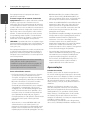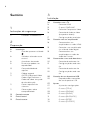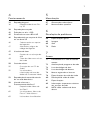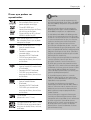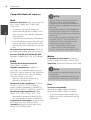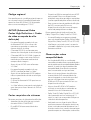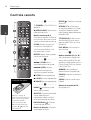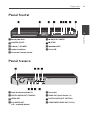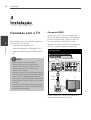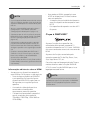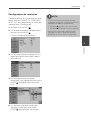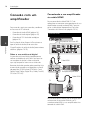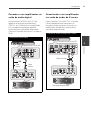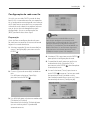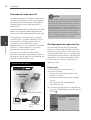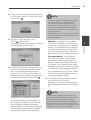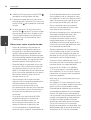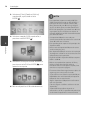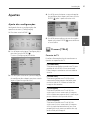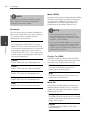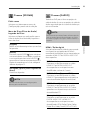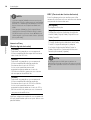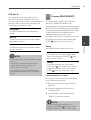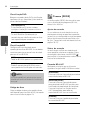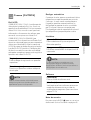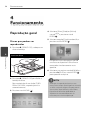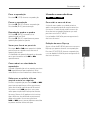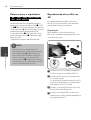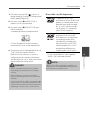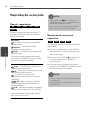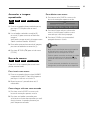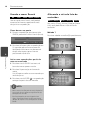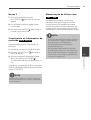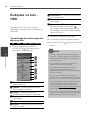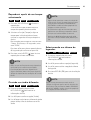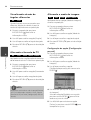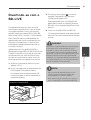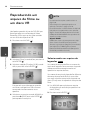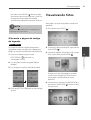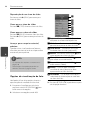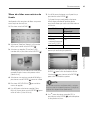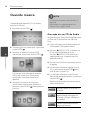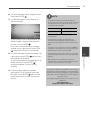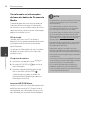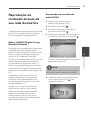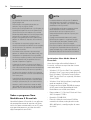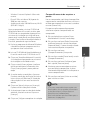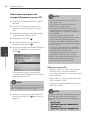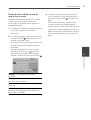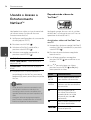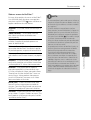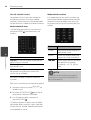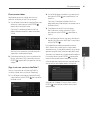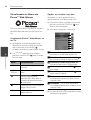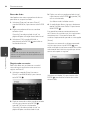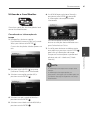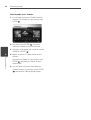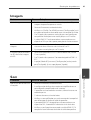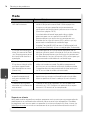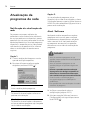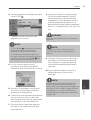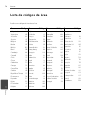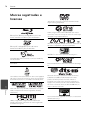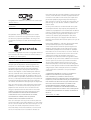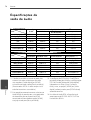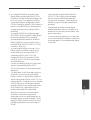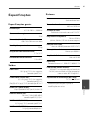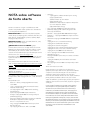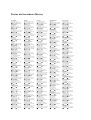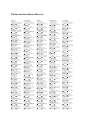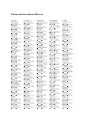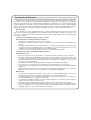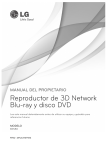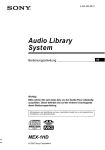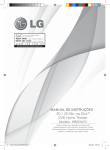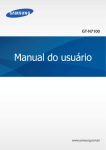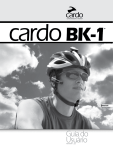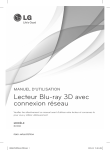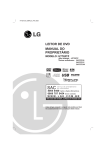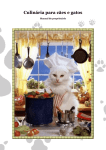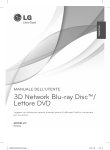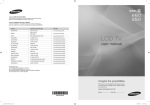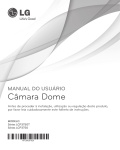Download 3D Network Blu-ray Disc™ / DVD Player
Transcript
MANUAL DO PROPRIETÁRIO 3D Network Blu-ray Disc™ / DVD Player Antes de ligar seu aparelho, por favor, leia cuidadosamente este manual e mantenha-o para futuras referências. Desenhos e Especificações estão sujeitas a mudanças sem prévio aviso. MODELO BX580 P/NO : MFL63727925 Instruções de segurança CUIDADO RISCO DE CHOQUE ELÉTRICO NÃO ABRIR CUIDADO: PARA REDUZIR O RISCO DE CHOQUE ELÉTRICO, NÃO REMOVA A TAMPA TRASEIRA. NÃO INSIRA OBJETOS DENTRO DO APARELHO. NÃO EXISTEM PEÇAS PARA AJUSTE PELO USUÁRIO. ENCAMINHE-O AO SERVIÇO TÉCNICO AUTORIZADO. Este símbolo do raio com ponta de seta dentro de um triângulo eqüilátero alerta o usuário para a existência de tensão perigosa não isolada dentro do gabinete do aparelho, podendo ser de nível suficiente para constituir um risco de choque elétrico para as pessoas. O ponto de exclamação dentro de um triângulo eqüilátero chama a atenção do usuário para importantes instruções de funcionamento e manutenção contidas na literatura que acompanha a este produto. Cuidados e advertências ADVERTÊNCIA : PARA EVITAR RISCOS DE INCÊNDIO OU CHOQUE ELÉTRICO, NÃO EXPONHA ESTE APARELHO À CHUVA OU UMIDADE. ADVERTÊNCIA : Não instale este equipamento em locais confinados, tais como estantes de livros ou locais semelhantes. CUIDADO: Não bloqueie as aberturas de ventilação. Instale de acordo com as instruções do fabricante. Os vãos e aberturas no gabinete são fornecidos para ventilação, para assegurar uma operação confiável do produto, e para proteger contra aquecimento excessivo. As aberturas jamais devem ser bloqueadas colocando o produto em uma cama, sofá, carpete ou outra superfície similar. Este produto não deve ser colocado em uma instalação embutida, como uma prateleira de livros ou estante, salvo se ventilação adequada for fornecida e se as instruções do fabricante forem seguidas. CUIDADO: Este produto utiliza um sistema laser. Para usar este produto de maneira adequada, leia atentamente este manual e guarde-o para posterior consulta. Caso o aparelho precise de manutenção, procure um centro de assistência técnica autorizada. O uso de controles, ajustes ou procedimentos distintos dos aqui especificados pode ocasionar exposição a radiação perigosa. Para evitar a exposição direta ao raio laser, não tente abrir o gabinete. Se aberto, a radiação laser fica visível. NÃO OLHE PARA O FEIXE. PRECAUÇÕES com o cabo de alimentação Para a maioria dos aparelhos é recomendável o uso de um circuito dedicado ou exclusivo. Ou seja, um circuito com uma única tomada que alimenta apenas um aparelho e não tem circuitos de derivação. Para certificar-se, veja a página de especificações deste manual do usuário. Não sobrecarregue as tomadas. É perigoso usar tomadas sobrecarregadas, frouxas ou danificadas, assim como extensões, cabos de alimentação desfiados ou com isolamento trincado. Qualquer descuido desse tipo pode provocar choque elétrico ou incêndio. Examine periodicamente o cabo de alimentação, e se seu aspecto indicar que está danificado ou deteriorado, desligue-o, não use o aparelho e procure uma assistência técnica autorizada para substituir o cabo pela correspondente peça de reposição. Proteja o cabo de alimentação contra maltrato físico ou mecânico, evitando torcê-lo, dobrá-lo, apertá-lo com a porta ou pisar nele. Em especial, tome cuidado com os plugues, as tomadas e o ponto em que o cabo sai do aparelho. Para desligar a energia da rede elétrica retirar o cabo de alimentação. Ao instalar o produto assegure-se de ter acesso facilitado à tomada. 1 Instruções de segurança 1 Instruções de segurança 3 4 Instruções de segurança Este equipamento está equipado com bateria portátil ou acumulador. 1 Instruções de segurança A maneira segura de se remover a bateria do equipamento: Remova a pilha velha ou o cartucho de pilhas, siga os passos na ordem inversa da montagem. Para evitar contaminação do ambiente e acarretar possível dano à saúde humana e animal, as pilhas velhas devem ser colocadas em contêiners apropriados nos locais designados de coleta desse tipo de lixo. Nunca descarte pilhas velhas no lixo comum. È recomendado que seja usado sistemas de reembolso gratuito de pilhas e acumuladores. As pilhas não devem ser expostas a calor excessivo como raios de sol, ao fogo ou serem partidas. CUIDADO: O aparelho não deve ser exposto a água (gotejamento ou respingo), nem se deve colocar em cima dele nenhum objeto cheio de líquido, como vasos, jarras, etc. Este equipamento opera em caráter secundário, isto é, não tem direito a proteção contra interferência prejudicial, mesmo de estações do mesmo tipo, e não pode causar interferência a sistemas operando em caráter primário. Este equipamento opera em caráter secundário, isto é, não tem direito a proteção contra interferência prejudicial, mesmo de estações do mesmo tipo, e não pode causar interferência a sistemas operando em caráter primário. BD-ROM e/ou BD+. Para maiores informações sobre o sistema AACS, BD-ROM Mark, BD+, ou sobre este produto, favor entrar em contato com um serviço de assistência técnica autorizado. • Muitos discos BD-ROM/DVD são codificados com proteção de cópias. Por causa disto, você deve apenas conectar o seu aparelho diretamente em sua TV e não a um VCR. A conexão a um VCR resultará em imagens distorcidas dos discos protegidos contra cópias. • Este produto incorpora tecnologia de proteção de direitos autorais o qual é protegido por patentes dos EEUU e outros direitos de propriedade intelectual. O uso dessa tecnologia de proteção a direitos autorais deve ser autorizado pela Macrovision Corporation e fica restrito ao âmbito residencial e a outros usos limitados, salvo autorização expressa dessa empresa. A engenharia reversa ou desmontagem fica proibida. • De acordo com a legislação sobre direitos autorias dos EEUU e de outros países, a gravação não autorizada, uso, exibição, distribuição, ou reapresentação de programas de televisão, fitas de vídeos, discos BD-ROM, DVDs, CDs e outros materiais podem sujeitar o infrator a responsabilidades cíveis e/ou criminais Apresentação Prezado Consumidor, Avisos sobre direitos autorais • Em função do AACS (Advanced Access Content System, ou sistema de conteúdo de acesso avançado, em inglês) ter sido aprovado como o sistema de proteção de conteúdo para o formato BD, similar ao uso do CSS (Content Scramble System = sistema de embaralhamento de conteúdo) para o formato DVD, certas restrições são impostas na reprodução, saída de sinais analógicos, etc. de conteúdos protegidos pelo AACS. O funcionamento deste produto e suas restrições variam de acordo com o período em que o produto foi comprado, pois, algumas restrições podem ter sido adotadas e/ou alteradas pelo sistema AACS após a fabricação deste produto. • Além do mais, as marcas BD-ROM e BD+ são adicionalmente usadas como sistemas de proteção de conteúdo para o formato BD, o qual impões certas restrições inclusive restrições de reprodução para conteúdos protegidos da marca Parabéns, você acaba de adquirir um produto da LG, um dos maiores grupos empresariais do mundo, presente em mais de 150 países e fábricas instaladas nos 4 continentes, atuando em diversos setores do mercado como química, energia, maquinaria, metais, finanças, serviços, trade, indústria elétrica e eletrônica. No Brasil, a LG Electronics instalou-se em 1997, com dois complexos industriais: um em Manaus (AM), onde está produzindo diversos modelos de eletroeletrônicos (TVs, aparelhos de DVD, Áudio, Home Theaters e Condicionadores de Ar) e outro em Taubaté (SP), no qual é fabricada uma linha completa de monitores de vídeo para computadores e telefones celulares digitais. A LG Electronics comercializa ainda refrigeradores, drives de CD, CD-ROM, DVD-ROM e monitores LCD. Instruções de segurança Meio Ambiente Você também deve cuidar! 1. Manuais e embalagens: Os materiais utilizados nas embalagens (Manuais em geral, caixas de papelão, plásticos, sacos e calços de EPS (isopor)) dos produtos LG são 100% recicláveis. Procure fazer esse descarte preferencialmente destinados a recicladores especializados. 2. Pilhas e Baterias: As pilhas e baterias fornecidas com o produto LG atendem à resolução do Conama (Conselho Nacional do Meio Ambiente) no 257 de 07/1999 e 263 de 11/99, por isso as mesmas podem ser descartadas direto no lixo doméstico. 3. Produto: Para obter o máximo de aproveitamento de materiais recicláveis e destinar corretamente materiais perigosos de nossos produtos (cinescópio, compressor), no fim de sua vida útil, encaminhe às companhias especializadas em reciclagens. Não queime e nem jogue em lixo doméstico. Instruções importantes de segurança 1. Leia estas instruções atentamente. 2. Mantenha estas instruções. 3. Atente a todos avisos. 4. Siga todas as instruções. 5. Não use este produto perto da água. 6. Limpe apenas com panos secos. 7. Não bloqueie qualquer abertura para ventilação. Instale de acordo com as instruções do fabricante. 8. Não instale perto de fontes de calor, como radiadores, aquecedores, fornos, ou outros aparelhos (incluindo amplificadores) que produzem calor. 9. Não menospreze o propósito de segurança do plug polarizado ou do fio-terra. O plug polarizado tem duas hastes, sendo que uma é mais larga que a outra. O fio-terra tem duas hastes e uma terceira haste terra. A haste mais larga ou a terceira haste são para sua segurança. Se o plug fornecido não se adequar a sua tomada, consulte um eletricista para a troca da tomada obsoleta. 10. Proteja o cabo de força de ser danificado particularmente nos plugues, receptores e nos pontos onde eles saem do produto. 11. Somente use acessórios especificados pelo fabricante. 12. Utilize somente com carrinho, estante, tripé, suporte de parede, ou mesa especificados pelo fabricante ou vendidos como aparatos. Quando o carrinho for usado, tenha cuidado ao movê-lo juntamente com o produto para evitar maiores danos com quedas. 13. Desconecte este produto durante tempestades de raios ou em grandes períodos sem uso do produto. 14. Recorra sempre a um serviço autorizado de manutenção. Este serviço é solicitado quando o produto estiver danificado de alguma forma, tais como problemas com o cabo de força ou tomada, vazamento de líquidos ou objetos que tiverem caído dentro do produto, quando o produto tiver sido exposto à chuva ou umidade, quando ele não operar normalmente ou quando tiver caído. 1 Instruções de segurança A LG Electronics da Amazônia, preocupada com o meio ambiente, tem o compromisso em promover o aprimoramento contínuo ambiental, procurando desenvolver produtos com o máximo de materiais recicláveis e também conta com a consciência ambiental de todos os seus clientes para destinar esses materiais de forma adequada. Siga as dicas abaixo e colabore com o meio ambiente: 5 6 Sumário 3 Instalação 14 1 Instruções de segurança 3 Conexão HDMI 15 O que é SIMPLINK? 16 Conexão Component Video 16 Conexão de áudio e vídeo (esquerda e direita) 17 Configuração da resolução Cuidados e advertências 18 2 Conexão com um amplificador 18 Conectando a um amplificador via saída HDMI 19 Conexão a um amplificador via saída de áudio digital Conectando a um amplificador via saída de áudio de 2 canais Preparação 8 Conexões com a TV 14 Introdução 8 Quando aparece o símbolo 19 8 Símbolos utilizados neste manual 20 8 Acessórios fornecidos 20 Conexão de rede com fio 9 Discos que podem ser reproduzidos 21 Configuração da rede com fio 10 Compatibilidade de arquivos 22 Conexão de rede sem fio 22 Configuração da rede sem fio 11 Código regional 11 AVCHD (Advanced Video Codec High Definition = Codec de vídeo avançado de alta definição) 11 Certos requisitos de sistemas 11 Observações sobre compatibilidade 25 25 27 Conectando a uma rede doméstica Conexão de um dispositivo USB Reproduzindo o conteúdo de um dispositivo USB Ajustes 27 Ajuste das configurações 27 O menu [TELA] 29 O menu [IDIOMA] 12 Controle remoto 29 O menu [ÁUDIO] 13 Painel frontal 31 O menu [BLOQUEIO] 13 Painel traseiro 32 O menu [REDE] 33 O menu [OUTROS] 7 4 5 Funcionamento Manutenção 34 67 Observações sobre discos 67 Manuseando o aparelho 36 Reprodução geral Reproduzindo discos Bluray 3D 38 Reprodução avançada 42 Exibições na tela - OSD 6 45 Divertindo-se com o BD-LIVE Resolução de problemas 46 Reproduzindo um arquivo de filme ou um disco VR 68 Especificações gerais 69 Imagem 69 Som 70 Rede 46 Selecionando um arquivo de legendas 47 Alterando a página de código de legenda 47 48 49 50 Visualizando fotos Opções de visualização de foto Show de slides com música de fundo Ouvindo música 50 Gravação de um CD de Áudio 52 Visualizando as informações da base de dados da Gracenote Media 7 Anexo 71 Controlando a TV com o controle remoto 72 Atualização de programas de rede 74 Lista de códigos de área 75 Lista de códigos de idiomas 76 Marcas registradas e licensas 78 Especificações da saída de áudio 53 Reprodução do conteúdo através de sua rede doméstica 80 Resolução de saída de vídeo 81 Especificações 58 Usando o Acesso a Entretenimento NetCast™ 82 Informações importantes relativas aos serviços de rede 83 NOTA sobre software de fonte aberta 58 Reproduzindo vídeos do YouTube™ 62 Visualizando os álbuns do Picasa™ Web Albums 65 Utilizando o AccuWeather 1 2 3 4 5 6 7 8 Preparação 2 Preparação 2 Introdução Preparação Quando aparece o símbolo “ ” pode aparecer na tela de sua TV durante o funcionamento e indica que a função esplicada aqui neste manual não está disponível naquela mídia específica. MOVIE MOVIE-N Arquivos de filmes no servidor DLNA ou no PC MUSIC Arquivos de música contidos no USB/Disco MUSIC-N Arquivos de música no servidor DLNA ou no PC PHOTO Símbolos utilizados neste manual Arquivos de música contidos no USB/Disco Arquivos de fotos Acessórios fornecidos NOTA Indica observações especiais e características de funcionamento. CUIDADO Cabo de vídeo (1) Cabo de áudio (1) Controle remoto (1) Pilhas (2) Indica cuidados a serem tomados na prevenção de possíveis danos por uso indevido. Quando um dos seguintes símbolos aparece no título de uma seção, o conteúdo é aplicável apenas ao tipo de disco representado pelo símbolo. BD O disco BD-ROM DVD DVD-Video, DVD±R/RW no modo Video ou no modo VR e finalizado AVCHD DVD±R/RW no formato AVCHD ACD CDs de áudio CD-ROM contendo o programa Nero MediaHome4 Essentials (1) Preparação Discos que podem ser reproduzidos DVD (discos de 8 cm / 12 cm) Por exemplo, filmes que se pode comprar ou alugar. DVD±R (discos de 8 cm / 12 cm) - Apenas modo Video e finalizado. - Também suporta discos de camada dupla. - Formato AVCHD finalizado - DVD±R que contenham arquivos de filmes, de músicas ou de fotos. DVD-RW (discos de 8 cm / 12 cm) - Apenas modo VR, modo Video e finalizados. - Formato AVCHD finalizado. - DVD-RW que contenham arquivos de filmes, de músicas ou de fotos. DVD+RW (discos de 8 cm / 12 cm) - Apenas modo Video e finalizado. - Formato AVCHD finalizado. - DVD+RW que contenham arquivos de filmes, de músicas ou de fotos. CD de áudio (discos de 8 cm / 12 cm) CD-R/RW (discos de 8 cm / 12 cm) CD-R/RW discos que contenham arquivos de áudio, filmes, músicas, e de fotos. NOTA • Dependendo do estado do equipamento de gravação ou do próprio disco, alguns CDs-R/RW (ou DVDs±R/RW) não podem ser reproduzidos no aparelho. • Dependendo do software de gravação e da finalização, talvez alguns discos (CD-R/RW ou DVD±R/RW) não possam ser reproduzidos. • Os DVD-R/RW, DVD+R/RW e CD-R/RW gravados através de um computador pessoal ou gravador de DVD ou CD talvez não possam ser reproduzidos se estiverem danificados ou sujos, ou se houver sujeira ou condensação na lente do aparelho. • Em alguns casos, é possível que um disco gravado num computador pessoal – mesmo que num formato de gravação compatível – não possa ser reproduzido devido à configuração do programa usado para criar o disco. (Consulte a empresa que produziu o software para receber informação mais detalhada.) • Para se atingir uma ótima qualidade de reprodução com este aparelho, é preciso que discos e gravações atendam a certas normas técnicas. • Os DVDs pré-gravados são automaticamente adaptados a essas normas. Existem muitos tipos de formatos de discos graváveis (inclusive CD-R com arquivos MP3 ou WMA) que requerem certas condições preexistentes (ver acima) para garantir reprodução compatível. • O disco híbrido possui ambas as camadas BD-ROM e DVD (ou CD) em um lado. Nestes discos, a camada BD-ROM será a única camada reproduzida neste aparelho. • O usuário deve lembrar que é preciso ter autorização para baixar arquivos MP3 / WMA e músicas da Internet. Nossa empresa não está habilitada para conceder tal autorização. Para obtê-la, procure sempre o proprietário dos direitos autorais. • É necessário ajustar a opção de formatação do disco para [Mastered] para tornar o disco compatível com os aparelhos da LG ao formatar os discos regraváveis. Quando for ajustar a opção para Live System, você não poderá usálo no aparelho da LG. (Sistema de arquivos Mastered/Live: Sistema de formato de discos para o Windows Vista). 2 Preparação Disco Blu-ray - Por exemplo, filmes que se pode comprar ou alugar. - Discos BD-R/RE que contenham arquivos de filmes, de músicas ou de fotos. - Discos de Blu-ray 3D e discos “ APENAS de Blu-ray 3D”. 9 10 Preparação Compatibilidade de arquivos NOTA Geral • Arquivos de filmes HD contidos em CDs ou USB 1.0/1.1 podem não ser reproduzidos corretamente. Discos BD, DVD ou USB 2.0 são recomendados para reprodução de arquivos de filmes HD. Extensões do arquivo: “.jpg”, “.jpeg”, “.png”, “.avi”, “.divx”, “.mpg”, “.mpeg”, “.mkv”, “.mp4”, “.mp3”, “.wma”, “.wav” 2 Preparação • As extensões de arquivos disponíveis variam dependendo dos servidores DLNA. • Alguns arquivos “wav” não são suportados neste aparelho. • O nome do arquivo é limitado a 180 caractéres. Dependendo do tamanho e do número de arquivos de imagem, pode demorar vários minutos para que o conteúdo da mídia seja lido. No. máximo de arquivos/pastas: Menor do que 2000 (número total de arquivos e pastas) Formato CD-R/RW, DVD±R/RW, BD-R/RE: Formato ISO 9660+JOLIET, UDF e UDF Bridge • Este aparelho suporta os perfis H.264/MPEG-4 AVC Main, High no Nível 4.1. Para arquivo com nível mais alto, será exibida uma mensagem de aviso na tela. • Este aparelho não suporta o arquivo gravado com GMC*1 ou Qpel*2. Estas são técnicas de codificação de vídeos em MPEG4 standard, como possuem o DivX ou o XVID. • FILME Tamanho da resolução disponível: 1920 x 1080 (L x A) pixels Legendas reproduzíveis: SubRip (.srt / .txt), SAMI (.smi), SubStation Alpha (.ssa/.txt), MicroDVD (.sub/.txt), VobSub (.sub), SubViewer 1.0 (.sub), SubViewer 2.0 (.sub/.txt), TMPlayer (.txt), DVD Subtitle System (.txt) *1 GMC – Global Motion Compensation = Compensação de movimento global *2 Qpel – Quarter pixel = Um quarto de pixel Música Frequência de amostragem: dentro de 8-48 kHz (WMA), dentro de 11-48 kHz (MP3) Taxa de bit: dentro de 8-320 kbps (WMA, MP3) NOTA • Este aparelho não suporta ID3 Tag gravados nos arquivos MP3. • O tempo total de reprodução indicado na tela pode não estar correto para os arquivos VBR. • VobSub (.sub) não fica disponível na caracteristica [Home Link]. Formato de Codec reproduzível: “DIVX3.xx”, “DIVX4.xx”, “DIVX5.xx”, “XVID”, “DIVX6.xx” (apenas reprodução padrão), H.264/MPEG-4 AVC, DIVX-HD, MPEG1 SS, MPEG2 PS, MPEG2 TS Formato de áudio reproduzível: “Dolby Digital”, “DTS”, “MP3”, “WMA”, “AAC”, “AC3” • Nem todos os formatos de áudio WMA e AAC são compatíveis com este aparelho. Frequência de amostragem: dentro de 32-48 kHz (WMA), dentro de 16-48 kHz (MP3) Taxa de bit: dentro de 20-320 kbps (WMA), dentro de 32-320 kbps (MP3) Foto Tamanho recomendado: Menor do que 4000 x 3000 x 24 bit/pixel Menor do que 3000 x 3000 x 32 bit/pixel • Arquivos de imagem com compressão progressiva e com menos perda não são suportados. Preparação Código regional Este aparelho possui um código regional impresso em sua parte traseira. Este aparelho pode tocar apenas os discos BD-ROM ou DVD etiquetados com esse mesmo código ou “TODOS”. • Este aparelho pode reproduzir discos de formato AVCHD. Esses discos são normalmente gravados e usados em câmeras digitais de vídeo. • O formato AVCHD é um formato para câmeras de vídeo digital de alta resolução. • O formato MPEG-4 AVC/H.264 é capaz de comprimir imagens com uma eficiência maior do que o formato tradicional de compressão de imagens. • Alguns discos AVCHD usam o formato “x.v.Color”. • Este aparelho pode reproduzir discos AVCHD usando o formato “x.v.Color”. • Alguns discos do formato AVCHD podem não ser reproduzidos devido as condições de gravação. • Os discos de formato AVCHD precisam ser finalizados. • “x.v.Color” oferece uma grande variedade de cores do que os discos normais de DVD de filmadoras. Dispositivo HDMI ou compatível com HDCP com entrada DVI em seu dispositivo de exibição é necessário para alguns conteúdos ( como especificado pelos autores do disco). • Para up-conversion do padrão de definição do DVD, uma entrada DVI em seu dispositivo de exibição é necessário para conteúdo protegido contra cópia. Para a reprodução de áudio multicanal de Dolby® Digital Plus, Dolby TrueHD e DTSHD : • Um amplificador ou receptor equipado com um decodificador (Dolby Digital, Dolby Digital Plus, Dolby TrueHD, DTS ou DTS-HD). • Alto falantes, principal, central, surround e subwoofer conforme seja necessário para o formato escolhido. Observações sobre compatibilidade • Em função do BD-ROM ser um formato novo, determinados discos, conexão digital e outros problemas de compatibilidade podem ocorrer. Se você tiver algum problema de compatibilidade, favor entrar em contato com um centro de serviços ao cliente. • Para assistir conteúdo em alta definição e conteúdo de DVD com padrão de upconverting pode ser necessário que você possua um dispositivo com entradas HDMI ou HDCP com entrada DVI em seu dispositivo de exibição. • Alguns discos BD-ROM e DVD podem restringir o uso de alguns comandos ou características de funcionamento. • Dolby TrueHD, Dolby Digital Plus e DTS-HD são suportados com um máximo de 7.1 canais se você usar a conexão HDMI para a saída de áudio do aparelho. • Você pode usar um dispositivo de USB que costuma armazenar informações relativas aos discos, incluindo conteúdo baixado on-line. O disco que você estiver usando irá controlar por quanto tempo essas informações serão retidas. Certos requisitos de sistemas Para tocar arquivos de vídeo de alta definição: • Aparelhos de alta definição que tenham entradas HDMI e COMPONENT. • Disco BD-ROM com conteúdo de alta definição. 2 Preparação AVCHD (Advanced Video Codec High Definition = Codec de vídeo avançado de alta definição) • 11 12 Preparação Controle remoto • • • • • • a• • • • • • 1 (POWER): LIGA e DESLIGA o aparelho. Z (OPEN/CLOSE): Abre e fecha a bandeja do disco. 2 Preparação Botões numéricos 0-9: Seleciona as opções numéricas em um menu ou entra as letras no menu do teclado numérico. CLEAR: Remove a marca na lista de itens marcados ou um número quando se está entrando com a senha. REPEAT: Repete uma seção ou sequência desejada. • • • • • • b• • • • • • m/M (SCAN): Busca retrocedendo ou avançando. TITLE/POP-UP: Exibe o menu do título do DVD ou o menu pop up do BD-ROM, se estiver disponível. DISC MENU: Acessa o menu em um disco. • • • • • • d• • • • • • Botões coloridos (R, G, Y, B) : São usados para navegar nos menus do disco BD-ROM. São também usados para os menus [Filme], [Foto], [Música], [Home Link] e [NetCast]. MARKER: Marca qualquer ponto durante a reprodução. x (STOP): Pára a reprodução. SEARCH: Exibe ou sai do menu [Search]. X (PAUSE): Pausa a reprodução. • • • • • • c• • • • • • HOME ( ): Exibe ou sai do menu [Menu Home]. Remover a tampa do compartimento de pilhas na parte traseira do aparelho de controle remoto, e inserir duas pilhas tipo R03 (tamanho AAA) com os polos e alinhados corretamente. RETURN (O): Sai do menu ou volta a reproduzir. A função de voltar a reproduzir pode não funcionar dependendo do disco BD-ROM. ./> (SKIP): Vai para o arquivo/trilha/capítulo seguinte ou para o anterior. N (PLAY): Inicia a reprodução. Instalação das pilhas ENTER ( ): Confirma a seleção do menu. MUSIC ID: Quando conectado à rede, pode fornecer informações sobre a música atual enquanto passa o filme. INFO/DISPLAY ( ): Exibe ou sai da exibição da tela. Botões de direção: Seleciona uma opção no menu. ZOOM: Exibe ou sai do menu [Zoom]. Botões de controle da TV: Veja a página 71. Preparação 13 Painel frontal 2 f N/X (PLAY / PAUSE) b Z (OPEN/CLOSE) g x (STOP) c O botão 1 (POWER) h ./> (SKIP) d Janela de exibição i Porta USB e Sensor do Controle remoto Painel traseiro a Cabo de alimentação de CA e Porta LAN b DIGITAL AUDIO OUT (COAXIAL) f HDMI OUT (tipo A Versão 1.3) c VIDEO OUT g DIGITAL AUDIO OUT (OPTICAL) d 2CH AUDIO OUT (L/R – esquerda/direita) h COMPONENT VIDEO OUT (Y PB PR) Preparação a Bandeja do disco 14 Instalação 3 Instalação Conexões com a TV 3 Faça uma das seguintes conexões, conforme os recursos da TV utilizada. Instalação • Conexão HDMI (página 14-15) • Conexão Component Video (página 16) • Conexão Video/Audio (Left/Right) (página 16) Conexão HDMI Se você tiver uma TV ou um monitor com HDMI, você pode conectá-lo a este aparelho usando um cabo HDMI. (Tipo A, Versão 1.3). Faça a conexão da saída HDMI OUT do aparelho na entrada HDMI IN de um aparelho de TV ou monitor compatível com HDMI. Conexão HDMI Reprodutor BD NOTA • Dependendo de sua TV e de outros equipamentos que você deseja conectar, existem várias maneiras de conectar o seu aparelho. Use apenas uma das conexões descritas neste manual. • Consulte os manuais da TV, do videocassete, do sistema estéreo ou dos outros aparelhos quando precisar de mais informação sobre conexões. • Não conecte a tomada AUDIO OUT do gravador à entrada Phone In (toca discos) do seu sistema de áudio. Cabo HDMI TV • Não ligue o seu aparelho através do seu VCR. A imagem pode ficar distorcida devido ao sistema de proteção contra cópias. Ajustar a fonte da TV para HDMI (consulte o manual do proprietário de sua TV). Instalação • NOTA • Se um dispositivo HDMI conectado não aceitar a saída de áudio do aparelho, o som do áudio do dispositivo HDMI pode ficar distorcido ou pode não sair. • Ao usar a conexão HDMI, você pode alterar a resolução para a saída HDMI . (Consultar “Configuração da Resolução” na página 17.) • Selecione o tipo de saída de vídeo da conexão HDMI OUT usando a opção [Config. Cor HDMI] no menu [Configuração] (favor consultar a página 28). • Quando a conexão HDMI com HDCP não é verificada a tela da TV muda para a cor preta. Neste caso, verifique a conexão HDMI, ou desconecte o cabo HDMI. • Se existir ruídos ou linhas na tela, favor verificar o cabo HDMI (o tamanho é geralmente limitado a 4,5 metros). Informações adicionais sobre o HDMI • Ao conectar um dispositivo compatível com HDMI ou DVI assegure-se do seguinte: - Tente desligar o dispositivo HDMI/DVI e este aparelho. Em seguida, ligue o dispositivo HDMI/DVI e espere por uns 30 segundos, em seguida ligue este aparelho. - A entrada de vídeo do dispositivo conectado está configurada corretamente para este aparelho. - O dispositivo conectado é compatível com as resoluções de entrada de 720x480p, 1280x720p, 1920x1080i ou 1920x1080p. Nem todos os HDMIs compatíveis com HDCP ou dispositivos DVI irão funcionar com este aparelho. - A imagem não será exibida devidamente com um dispositivo não compatível com HDCP. - Este aparelho não reproduz e a tela da TV fica preta. O que é SIMPLINK? Algumas funções deste aparelho são controladas pelo controle remoto da TV quando este aparelho e a TV LG com SIMPLINK estiverem conectadas através de uma conexão HDMI. Algumas das funções controladas pelo controle remoto da TV são: Play, Pause, Scan, Skip, Stop, Power Off , etc. Consulte o manual do proprietário da TV para maiores detalhes sobre a função SIMPLINK. A TV LG com a função SIMPLINK possui esse logotipo mostrado acima. NOTA Dependendo do tipo do disco ou do estado de reprodução, algumas das operações de SIMPLINK podem variar de propósito ou podem também não funcionar. 3 Instalação • A alteração da resolução quando a conexão já tenha sido estabelecida pode resultar em mal funcionamento. Para resolver o problema, desligue o aparelho e em seguida ligue-o outra vez. 15 16 Instalação Conexão Component Video Faça a conexão da saída COMPONENT VIDEO OUT do aparelho nas conexões de entrada correspondentes da TV usando os cabos Y Pb Pr. Faça as conexões AUDIO OUT esquerda e direita do aparelho nas entradas de áudio esquerda e direita IN de sua TV usando os cabos de áudio. Conexão Component Conexão de áudio e vídeo (esquerda e direita) Usando o cabo de vídeo fornecido (V), faça a conexão VIDEO OUT do gravador à tomada de entrada de vídeo da TV. Faça as conexões da direita e esquerda AUDIO OUT do aparelho nas entradas IN direita e esquerda de sua TV usando os cabos de áudio. Conexão de áudio e vídeo Reprodutor BD Reprodutor BD 3 Instalação Cabo de vídeo Component Cabo de áudio Cabo de vídeo TV TV NOTA Ao usar a conexão HDMI, você pode mudar a resolução para a saída HDMI . (Consultar “Configuração da Resolução” na página 17.) Cabo de áudio Instalação Configuração da resolução O aparelho oferece várias resoluções de saída para as conexões HDMI OUT e COMPONENT VIDEO OUT. Você poderá alterar as resoluções usando o menu [Configuração]. 1. Pressione a tecla HOME ( ). 2. Use I/i para selecionar [Configuração] e pressione a tecla ENTER ( ). O menu [Configuração] é exibido. 17 NOTA • Se sua TV não aceitar a resolução que você configurou no aparelho, você pode ajustar essa resolução para 480p da seguinte forma: 1. Pressione Z para abrir a bandeja de disco. 2 Pressione x (STOP) por mais de 5 segundos. • Em função de vários fatores influenciarem a resolução de saída de vídeo, favor consultar “Resolução de saída de vídeo” na página 80. 3 Instalação 3. Use U/u para selecionar a opção [TELA] e depois pressione a tecla i para ir para o segundo nível. 4. Use U/u para selecionar a opção [Resolução] e em seguida pressione a tecla ENTER ( ) para poder ir para o terceiro nível. 5. Use U/u para selecionar a resolução desejada e depois pressione a tecla ENTER ( ) para confirmar sua seleção. 18 Instalação Conexão com um amplificador Faça uma das seguintes conexões, conforme os recursos da TV utilizada. 3 • Conexão de áudio HDMI (página 18) • Conexão de áudio digital (página 19) • Conexão de 2CH de áudio analógico (página 19) Conectando a um amplificador via saída HDMI Faça a conexão da saída HDMI OUT do reprodutor no conector correspondente de seu amplificador usando o cabo HDMI. É preciso ativar a saída digital do aparelho. (Consultar “Conexões de Internet” nas páginas 29-31.) Conexão HDMI Reprodutor de discos BD Instalação Em função de vários fatores influenciarem o tipo de saída de áudio, favor consultar “Especificações de saída de áudio” para maiores detalhes (páginas 78-79). Sobre o som multicanal digital A conexão multicanal digital proporciona a melhor qualidade de som. Para isto é preciso um receptor de áudio / vídeo multicanal que seja compatível com um ou vários dos formatos de áudio gerados pelo aparelho. Veja o manual do receptor e os logotipos na frente do aparelho. (PCM Estéreo, PCM Multi-Canal, Dolby Digital, Dolby Digital Plus, Dolby TrueHD, DTS e/ou DTS-HD) Cabo HDMI Receptor/amplificador Cabo HDMI TV Faça a conexão da saída HDMI do amplificador no conector de entrada HDMI de sua TV usando o cabo HDMI se seu amplificador tiver tomada de saída HDMI. Instalação Conexão a um amplificador via saída de áudio digital Conectando a um amplificador via saída de áudio de 2 canais Faça a conexão DIGITAL AUDIO OUT do aparelho no conector correspondente (OPTICAL ou COAXIAL) de seu amplificador. Use um cabo de áudio digital opcional. É preciso ativar a saída digital do gravador. (Consultar “Conexões de Internet” nas páginas 29-31.) Faça as conexões 2CH AUDIO OUT esquerda e direita do aparelho nos conectores de entrada de áudio esquerda e direita de seu amplificador, receptor ou sistema estéreo, usando os cabos de áudio. 19 Conexão de áudio analógica de 2 canais Conexão de áudio digital Reprodutor de discos BD 3 Reprodutor de discos BD Instalação Cabo de áudio OU OR Cabo coaxial Cabo óptico Receptor/amplificador Receptor/amplificador 20 Instalação Conectando a uma rede doméstica Conexão de rede com fio Roteador/Modem Este aparelho pode ser conectado a uma rede de área local (LAN) via uma porta LAN que se encontra na parte traseira ou no módulo interno sem fio. Ao conectar este aparelho à rede doméstica de banda larga, você terá acesso a serviços tais como atualizações de programas, Home Link, interatividade BD-LIVE e serviços de streaming, ou transmissão contínua. Serviço banda larga PC 3 Instalação Conexão de rede com fio O uso de uma rede com fio garante uma melhor performance, pois os serviçoes com fio se conectam diretamente à rede e não estão sujeitos a interferências de frequência de rádio. Favor consultar sua documentação relativa a seu dispositivo de rede para maiores detalhes. Conectar a porta LAN do aparelho na porta correspondente de seu modem ou roteador usando um cabo LAN ou cabo ethernet (CAT5 ou melhor, com um conector RJ45). No exemplo abaixo de configuração de uma conexão com fio, este aparelho seria capaz de acessar o conteúdo de cada um dos PCs. PC Cabo LAN NOTA • Ao plugar ou desplugar o cabo LAN, segurar pela parte do plugue. Ao desplugar ou desconectar o cabo nunca puxe pelo fio, mas, desconecte pressionando o plugue para destravá-lo. • Não conectar um cabo de telefone modular na porta LAN. • Em função de haver várias configurações de conexões, favor seguir as especificações de seu fornecedor de serviços de comunicações ou provedor de serviços de internet. • Se você desejar acessar conteúdo de PCs ou de servidores DLNA, este aparelho deve estar conectado à mesma rede de área local via o roteador. Reprodutor de discos BD Instalação 21 Configuração da rede com fio Se existir um servidor DHCP na rede de área local (LAN) via conexão com fio, este aparelho irá ser automaticamente alocado um endereço de IP. Após fazer a conexão física, um pequeno número de redes domésticas podem requerer que os ajustes de rede do aparelho sejam configurados. Ajuste as configurações de [REDE] conforme descrito a seguir. NOTA Preparação Antes de fazer a configuração da rede com fio, você precisa conectar a internet de banda larga em sua rede doméstica. 4. Selecione [OK] e pressione a tecla ENTER ( ) para aplicar as configurações de rede. 5. O aparelho irá pedir para que você teste a conexão de rede. Selecione [OK] e pressione a tecla ENTER ( ) para completar a conexão de rede. 2. O menu [Ajuste da conexão] é exibido na tela. Use U/u para selecionar [Com fio] e pressione a tecla ENTER ( ). 3. Use U/u/I/i para selecionar o modo entre [Dinâmico] e [Estático]. Normalmente selecione [Dinâmico] para que um endereço de IP seja alocado automaticamente. 6. Se você selecionar [Teste] e pressionar a tecla ENTER ( ) no passo 5 acima, o estado da conexão de rede é exibido na tela. Você também pode fazer o teste em [Status da conexão] no menu [Configuração]. 3 Instalação 1. Selecione a opção [Ajuste da conexão] no menu [Configuração] e pressione a tecla ENTER ( ). Se não existir um servidor DHCP na rede e e você desejar configurar um endereço de IP manualmente, selecione [Estático] e em seguida configure [Endereço de IP], [Masca Subnet ], [Gateway] e [Servidor DNS] usando U/u/I/i e os botões numéricos. Se você cometer algum erro enquanto entra um número, pressione a tecla CLEAR para realçar a parte a ser corrigida. 22 Instalação Conexão de rede sem fio Uma outra opção a ser utilizada é um ponto de acesso ou um roteador sem fio. No exemplo de configuração de uma conexão sem fio abaixo, este aparelho teria acesso ao conteúdo de ambos os PCs. A configuração da rede e o método de conexão podem variar dependendo do equipamento que estiver sendo usado e do ambiente de rede. 3 Instalação Este aparelho vem equipado com um módulo sem fio IEEE 802.11n (apenas banda de 2.4 GHz), o qual também suporta os padrões 802.11b/ g. Para uma melhor performance sem fio, recomendamos que se use a rede Wi-Fi certificada IEEE 802.11n (apenas banda de 2.4 GHz) com ponto de acesso ou roteador sem fio. Consulte as instruções de configuração fornecidas juntamente com o ponto de acesso ou roteador sem fio, para passos detalhados de conexão e configuração de rede. Conexão de rede sem fio NOTA Para uma melhor performance, uma conexão direta com fio de seu Home Theatre para seu roteador de rede doméstica ou modem cabo/DSL é sempre a melhor opção. Se o aparelho estiver longe de seu roteador ou modem de cabo/DSL, Ethernet ou LAN cabos podem ser encontrados em muitas lojas nas medidas de até 15 metros. Se você escolher utilizar a opção de uma rede sem fio, notar que a performance pode algumas vezes ser afetada por outros aparelhos eletrônicos da residência. Configuração da rede sem fio Para conexão da rede sem fio, o aparelho precisa ser configurado para comunicações de rede. Este ajuste pode ser feito a partir do menu [Configuração]. Ajuste as configurações de [REDE] da seguinte forma. A configuração do ponto de acesso ou do roteador sem fio é necessária antes de fazer a conexão do aparelho à rede. Preparação Reprodutor de discos BD Comunicações sem fio PC Ponto de acesso ou roteador sem fio WAN Serviço banda larga Antes de configurar a rede sem fio, é necessário que você: - conecte a internet banda larga na rede doméstica sem fio. - configure o ponto de acesso ou roteador sem fio. - tome nota do SSID e do código de segurança da rede. 1. Selecione a opção [Ajuste da conexão] no menu de [Configuração] e pressione a tecla ENTER ( ). Instalação 2. O menu [Ajuste da conexão] é exibido na tela. Use U/u para escolher [Sem fio] e pressione a tecla ENTER ( ). 23 NOTA • O modo de segurança WEP possui geralmente 4 chaves disponíveis nas configurações de um ponto de acesso ou roteador sem fio. Se seu ponto de acesso ou roteador sem fio usar a segurança WEP, entre com o código de segurança da chave “ No. 1 “ para conectar em sua rede doméstica. • Um ponto de acesso é o dispositivo que permite que você se conecte a sua rede doméstica sem a utilização de fios. 4. O aparelho varre todos os pontos de acesso disponíveis ou roteadores sem fios dentro de seu limite de abrangência e exibe-os em uma lista. Use U/u para selecionar um ponto de acesso ou roteador sem fio da lista, e em seguida pressione a tecla ENTER ( ). [Manual] – Seu ponto de acesso pode não estar transmitindo o seu nome (SSID). Verifique as configurações de se roteador através de seu computador e configure o roteador para fazer a transmissão do SSID, ou entre manualmente com o nome do ponto de acesso (SSID) na opção [Manual]. [Pressionar botão] – Se o seu ponto de acesso ou roteador sem fio suporta o método de configuração de apertar botões, selecione esta opção e pressione Push Button em seu ponto de acesso ou roteador sem fio em até 120 toques. Não é necessário que você saiba qual é o nome de seu ponto de acesso (SSID) e o código de segurança tanto do ponto de acesso quanto do roteador sem fio. 5. Use U/u/I/i para selecionar o modo IP entre [Dinâmico] e [Estático]. Normalmente, selecione [Dinâmico] para alocar automaticamente um endereço de IP. NOTA Se você possui um código de segurança em seu ponto de acesso ou roteador sem fio, verifique se as chaves WEP ou WPA que foram entradas no aparelho combinam exatamente com as informações do roteador. É necessário que você entre com o código de segurança sempre que for necessário. Se você desejar configurar um endereço de IP manualmente, selecione [Estático] e em seguida configure [Endereço de IP], [Masca Subnet ], [Gateway] e [Servidor DNS] usando U/u/I/i e os botões numéricos. Se você cometer algum erro enquanto entra com um número, pressione a tecla CLEAR para realçar a parte a ser corrigida. 3 Instalação 3. Selecione [Sim] e pressione a tecla ENTER ( ) para continuar. A configuração da nova conexão reinicializa as configurações atuais da rede. 24 Instalação disco disponibilizados através da conexão internet podem não ser compatíveis com este aparelho. Se você tiver alguma dúvida sobre tal conteúdo, queira por favor entrar em contato com o fabricante do disco. 6. Selecione [OK] e pressione a tecla ENTER ( ) para aplicar as configurações de rede. 7. O aparelho irá pedir para que você teste a conexão de rede. Selecione [OK] e pressione a tecla ENTER ( ) para completar a conexão de rede. 8. Se você selecionar [Teste] e pressionar a tecla ENTER ( ) no passo 7 acima, o estado da conexão de rede irá ser exibido na tela. O teste também poderá ser feito através da opção [Status da conexão] no menu [Configuração]. 3 Observações sobre conexão de rede: Instalação • • • • Muitos dos problemas com conexões de rede durante as configurações podem ser corrigidos ao se reconfigurar o roteador ou modem. Após conectar o aparelho à rede doméstica, desligue e/ou desconecte o cabo de alimentação do roteador da rede doméstica ou o cabo do modem. Em seguida ligue e/ou conecte o cabo de alimentação outra vez. Dependendo de seu provedor de serviços de internet (ISP), o número de dispositivos que podem receber serviços de internet pode ser limitado pelos termos do contrato de serviço que for acordado entre as partes. Para maiores detalhes, favor entrar em contato com o seu ISP. Nossa empresa não é responsável por qualquer mal funcionamento do aparelho e/ou por dispositivos de conexão com a internet devido a erros e mal funcionamento de características associadas à sua conexão de internet de banda larga ou com outro equipamento que estiver conectado. As características do disco de BD-ROM disponibilizadas através da conexão de internet não foram criadas ou fornecidas pela nossa empresa, e não somos desta forma, responsáveis por sua funcionalidade ou disponibilidade contínua. Alguns materiais relacionados ao • Alguns conteúdos da internet podem requerer uma conexão de internet com uma maior largura de banda. • Mesmo se o aparelho estiver corretamente conectado e configurado, alguns dos conteúdos da internet podem não funcionar corretamente por causa de congestionamentos na internet, da qualidade ou da largura da banda de seu serviço de internet ou por problemas com o seu provedor de conteúdo. • Algumas operações de conexão com a internet podem não ser possíveis devido a certas restrições estabelecidas pelo seu provedor de serviços (ISP) que forneçe sua conexão de internet de banda larga. • Quaisquer valores cobrados por um ISP incluindo, mas não limitando a encargos de conexão são de sua responsabilidade. • Uma porta LAN 10 Base-T ou 100 BaseTX é necessária para a conexão com fio deste aparelho. Se seu serviço de internet não permitir tal conexão você não poderá conectar o aparelho. • Você precisar ter um roteador para usar o serviço xDSL. • Um modem DSL é necessário para se usar o serviço DSL e um modem a cabo é necessário para se usar o serviço de modem a cabo. Dependendo do modo de acesso conforme contrato de prestação de serviços acordado com seu ISP, pode ser que você não possa usar as características da conexão de internet contidas neste aparelho ou você pode ficar limitado a um determinado número de dispositivos conectados ao mesmo tempo. (Se seu ISP limitar em um o número de dispositivos que podem ser conectados, este aparelho pode não ser permitido a conectar sempre que um PC já estiver conectado.) Instalação • O uso de um “Roteador” pode não ser permitido ou seu uso pode ser limitado dependendo das políticas e restrições de seu ISP. Para maiores detalhes, contate o seu ISP diretamente. • A rede sem fio funciona em rádio frequências de 2.4GHz as quais também são usadas por outros aparelhos domésticos como, telefones sem fio, dispositivos Bluetooth®, forno de microondas e pode ser afetada pela interferência desses aparelhos. • Desligue todos os equipamentos de rede que não estiverem sendo usados em sua rede doméstica. Alguns dispositivos podem gerar tráfego de rede. Para uma melhor transmissão coloque o aparelho perto do ponto de acesso. • Em algumas ocasiões, colocar o ponto de acesso ou roteador sem fio no mínimo 0,45 m acima do piso pode melhorar a recepção. • Mover para mais perto do ponto de acesso se possível ou reorientar o aparelho para que não haja nada entre ele e o ponto de acesso. • A qualidade de recepção sem fio depende de muitos fatores como, tipo do ponto de acesso, distância entre o aparelho e o ponto de acesso, e a localização do aparelho. • Configure seu ponto de acesso ou roteador sem fio no modo Infra-estrutura. Nenhum modo Ad-hoc (específico) é suportado. Conexão de um dispositivo USB Este aparelho pode reproduzir arquivos de filmes, música e fotos que estiverem contidos em um dispositivo USB. Reproduzindo o conteúdo de um dispositivo USB 1. Inserir um dispositivo USB na porta USB do aparelho. Conexão de um dispositivo USB Quando você conecta o dispositivo USB no menu HOME, o aparelho toca um arquivo de música ali contido automaticamente. Se o dispositivo de armazenamento USB contiver vários tipos de arquivos, um menu de seleção de tipos de arquivos será apresentado. O carregamento de um arquivo pode demorar alguns minutos dependendo do volume do conteúdo que estiver ali armazenado. Pressione a tecla ENTER ( ) enquanto [Cancelar] estiver selecionado para parar o carregamento. 2. Pressione a tecla HOME ( ). 3 Instalação • 25 26 Instalação 3. Selecionar [Filme], [Foto] ou [Música] usando I/i, e pressionar a tecla ENTER ( ). NOTA • Este reprodutor suporta memória USB flash / HDD externo formatado em FAT16, FAT32 e NTFS quando acessa arquivos (música, foto, filme). Entretando, para BD-Live e gravações de CDs de áudio, apenas os formatos FAT16 e FAT32 são suportados. Quando for usar BD-Live e gravações de CDs de áudio, use cartões de memória USB Flash ou HDD externo formatado para FAT16 ou FAT32. 4. Selecione a opção [USB] usando I/i, e pressione a tecla ENTER ( ). • O dispositivo USB pode ser usado para armazenamento local quando estiver assistindo discos BD-LIVE com a internet. • Este aparelho pode suportar até 4 partições do dispositivo USB. 3 Instalação • Nunca retire o dispositivo USB quando estiver sendo usado (play, etc.). • Um dispositivo USB que necessite de instalação de programas adicionais ao ser conectado a um computador, não é suportado. • Dispositivo USB: O dispositivo USB que suporta USB1.1 e USB2.0. 5. Selecionar um arquivo usando U/u/I/i, e pressionar a tecla PLAY ou ENTER ( ) para reproduzir o arquivo. • Podem ser reproduzidos arquivos de filmes, músicas e fotos. Para detalhes sobre o funcionamento de cada tipo de arquivo, favor consultar as respectivas páginas. • É recomendado efetuar regularmente cópias de segurança para evitar perda de dados. • Se você for usar um cabo de extensão USB, um USB HUB ou um multi leitor USB, o dispositivo USB pode não ser reconhecido. • Alguns dispositivos USB podem não funcionar com este aparelho. 6. Retirar o dispositivo USB cuidadosamente. • Câmeras digitais e telefones celulares não são suportados. • A porta USB do aparelho não pode ser conectado a um PC. O aparelho não poderá ser usado como dispositivo de armazenamento. Instalação 27 4. Use U/u para selecionar a segunda opção de configuração e depois pressione a tecla ENTER ( ) para ir para o terceiro nível. Ajustes Ajuste das configurações Você pode alterar as configurações do aparelho no menu [Configuração]. 1. Pressione a tecla HOME ( ). 5. Use U/u para escolher o ajuste desejado e depois pressione ENTER ( ) para confirmar a sua escolha. O menu [TELA] Formato da TV Escolha o formato da tela de acordo com o tipo de seu aparelho de TV. [4:3 Letter Box] Selecione esta opção quando uma TV com padrão de tela de 4:3 estiver conectada. Exibe imagens com barras acima e abaixo da tela. 3. Use U/u para selecionar a primeira opção de configuração e depois pressione a tecla i para ir para o segundo nível. [4:3 Pan Scan] Selecione quando uma TV (4:3) estiver conectada. Exibe imagens cortadas para encher a tela da TV. Ambos os lados da imagem são cortados. [16:9 Original] Selecione quando uma TV de 16:9 de widescreen estiver conectada. A imagem 4:3 é exibida com aspecto de 4:3, com tarjas pretas à direita e à esquerda da tela. [16:9 Completo] Selecione quando uma TV de 16:9 de widescreen estiver conectada. A imagem 4:3 é ajustada horizontalmente (em uma proporção linear) para que toda a tela seja preenchida pela imagem. Instalação 2. Use I/i para selecionar [Configuração] e pressione a tecla ENTER ( ). O menu [Configuração] é exibido. 3 28 Instalação Modo 1080p NOTA Você não pode selecionar as opções [4:3 Letter Box] e [4:3 Pan Scan] quando a resolução for configurada maior do que 720p. Resolução Ajusta a resolução de saída do Component e do sinal de vídeo HDMI. Consultar as páginas 17 e 80 para maiores detalhes sobre as configurações de resolução. 3 Quando a resolução for configurada para 1080p, selecione [24 Hz] para uma apresentação mais suave de filmes (1080p/24 Hz) com uma TV equipada com HDMI compatível com uma entrada com resolução de 1080p e 24 Hz. NOTA • Se você selecionar [24 Hz], pode ser que haja algum distúrbio na tela quando o vídeo mudar de vídeo e material de filme. Neste caso específico, selecione [60 Hz]. Instalação [Auto] Se a conexão de saída HDMI OUT estiver ligada à TV fornecendo informações (EDID), é selecionada automaticamente a resolução que melhor se aplicar à TV conectada. Se COMPONENT VIDEO OUT estiver conectada, isso irá mudar a resolução para 1080i como uma resolução padrão. Config. Cor HDMI [1080p] Produz 1080 linhas de vídeo progressivo. Selecione o tipo de saída da conexão HDMI OUT. Para esta configuração, favor consultar o manual de seu dispositivo de exibição. [1080i] Produz 1080 linhas de vídeo entrelaçado. [720p] Produz 720 linhas de vídeo progressivo. [480p] Produz 480 linhas de vídeo progressivo. [480i] Produz 480 linhas de vídeo entrelaçado. • Mesmo quando [Modo 1080p] estiver ajustado para [24 Hz], se sua TV não for compatível com 1080p/24 Hz, a frequência de quadros real da saída de vídeo será de 60 Hz para combinar com o formato fonte do vídeo. [YCbCr] Selecione quando for conectar a um dispositivo de exibição HDMI. [RGB] Selecione sempre que for conectar a um dispositivo de exibição DVI. Modo 3D Selecionar o tipo do modo de saída para a reprodução de discos Blu-ray 3D. Consultar a página 37 para mais informações sobre os discos de Blu-ray 3D . [Desligado] A reprodução de discos Blu-ray 3D sai como modo 2D como na reprodução de um disco de BD-ROM normal. [Ligado] A reprodução do disco Blu-ray 3D sairá como modo 3D. Instalação O menu [IDIOMA] Exibir menu Selecione um idioma para o menu de [Configuração] e para a tela de exibição. Menu do Disco/Disco de Áudio/ Legenda do Disco Selecione o idioma que você preferir para a trilha de áudio (disco de áudio), legendas e menu do disco. [Outros] Pressione a tecla ENTER ( ) para selecionar um outro idioma. Use os botões numéricos e em seguida pressione a tecla ENTER ( ) para entrar o número correspondente de 4 dígitos de acordo com a lista de código de idiomas da página 75. [Desligado] (apenas para as legendas de discos) Desativa as legendas NOTA Dependendo do disco, sua configuração de idiomas pode não funcionar. O menu [ÁUDIO] Todo disco DVD possui diversas opções de saída de áudio. Ajuste essas opções de saída de áudio segundo o tipo de sistema de áudio que estiver utilizando. NOTA Considerando que muitos fatores afetam o tipo de saída de áudio, consulte “Especificações de saídas de áudio” na página 78-79 para maiores detalhes a respeito. 3 HDMI / Saída digital Seleciona o formato da saída de som quando um dispositivo equipado com HDMI ou conexão de áudio digital estiver conectado nas conexões HDMI OUT ou DIGITAL AUDIO OUT deste aparelho. [PCM Estéreo] Selecione se você for conectar as saídas HDMI OUT ou DIGITAL AUDIO OUT deste aparelho a um dispositivo com decofificador estéreo de 2 canais. [PCM Multi-Canal] (apenas HDMI) Selecione se você for conectar as saídas HDMI OUT deste aparelho a um dispositivo com decodificador digital de multicanal. [DTS Re-Encode] Selecione se você conectar as as saídas HDMI OUT ou DIGITAL AUDIO OUT deste aparelho a um dispositivo que tenha um decodoficador DTS. [Passe primário] Selecione se você conectar as as saídas DIGITAL AUDIO OUT e HDMI OUT deste aparelho a um dispositivo com decodificador LPCM, Dolby Digital, Dolby Digital Plus, Dolby TrueHD, DTS e DTS-HD. Instalação [Original] Refere-se ao idioma original em que o disco foi gravado. 29 30 Instalação DRC (Controle de limite dinâmico) NOTA • Quando a opção [HDMI] estiver marcada para [PCM Multi-Canal], o áudio pode sair como PCM Estéreo se as informações PCM Multi-Canal não forem detectadas no dispositivo HDMI com EDID. • Se as opções [HDMI] ou [Saída digital] forem configuradas como [DTS Re-Encode], o áudio DTS Re-Encode sai para os discos BD-ROM, e o áudio original sai para os outros discos (como o [Passe primário]). 3 Instalação Amostra Freq. (Saída digital de áudio) [192 kHz] Selecione esta opção se seu receptor de A/V ou amplificador for capaz de funcionar com sinais de 192 kHz. [96 kHz] Selecione esta opção se seu receptor de A/V ou amplificador não for capaz de funcionar com sinais de 192 kHz. Assim, este aparelho converterá automaticamente todos os sinais de 192 kHz em 96 kHz, para que seu sistema de som possa decodificá-los. [48 kHz] Selecione esta opção se seu receptor de A/V ou amplificador não for capaz de funcionar com sinais de 192 kHz e 96 kHz. Assim, este aparelho converterá automaticamente todos os sinais de 192 e 96 kHz em 48 kHz, para que seu sistema de som possa decodificá-los. Verifique a documentação de seu receptor de A/V ou amplificador para ver quais são as suas possibilidades. Esta função permite que você ouça a trilha sonora de um filme em um volume mais baixo sem perda da clareza do som. [Desligado] Desliga esta função. [Ligado] Comprime o limite dinâmico da saída de áudio Dolby Digital, Dolby Digital Plus ou Dolby TrueHD. [Auto] O limite dinâmico da saída de áudio Dolby TrueHD é especificado por si próprio. E o limite dinâmico do Dolby Digital e Dolby Digital Plus funcionam da mesma forma que o modo [Ligado]. NOTA As configurações de DRC apenas podem ser modificadas quando um disco não estiver inserido ou quando o aparelho estiver em estado de parada total. Instalação DTS Neo:6 Se o aparelho estiver conectado em um receiver de áudio de multicanal através de uma conexão HDMI, configure esta opção para apreciar o som surround de multicanal com uma fonte de áudio de 2 canais. [Desligado] Sai som estéreo através dos alto falantes frontais. [Música] Sai som de multicanal que são otimizados para se ouvir música. NOTA • Esta função não está disponível em um serviço on-line. • Apenas fonte de áudio com frequência de amostragem menor do que 48 kHz fica disponível para esta função. • Esta função fica disponível apenas quando a opção [HDMI] está ajustada para [PCM MultiCanal]. O menu [BLOQUEIO] As configurações de [BLOQUEIO] afetam apenas as reproduções de BD e DVD. Para ter acesso aos recursos de configuração de [BLOQUEIO], o usuário deve fornecer o código de segurança de quatro dígitos por ele criado. Se você ainda não tiver entrado com um código de segurança, verá um aviso pedindo-lhe que o faça. Entre com uma senha de 4 dígitos duas vezes, e pressione a tecla ENTER ( ) para criar uma nova senha. 3 Senha Você pode criar ou mudar a sua senha. [Nenhum] Entre com uma senha de 4 dígitos duas vezes, e pressione a tecla ENTER ( ) para criar uma nova senha. [Mudar] Entre com a senha atual e pressione a tecla ENTER ( ). Entre com uma senha de 4 dígitos duas vezes, e pressione a tecla ENTER ( ) para criar uma nova senha. Se você esqueceu sua senha Em caso de esquecer sua senha, você pode excluí-la da seguinte forma: 1. Remover qualquer disco que esteja no aparelho. 2. Selecione a opção [Senha] no menu [Configuração]. 3. Use os botões numéricos para entrar “210499”. A senha é removida. NOTA Se você cometer algum engano antes de pressionar a tecla ENTER ( ), pressione a tecla CLEAR. Em seguida entre com a senha correta. Instalação [Cinema] Sai som de multicanal que são otimizados para assistir filmes. 31 32 Instalação Classificação DVD Bloqueia a reprodução de DVDs classificados com base em seus conteúdos. (Nem todos os discos são classificados). [Classificação 1-8] A classificação um (1) tem as maiores restrições e a oito (8) é a menos restritiva. [Desbloquear] Se você selecionar [Desbloquear], o controle dos pais não fica ativado e o disco será reproduzido por completo. 3 O menu [REDE] As configurações [REDE] são necessárias para usar a atualização de programas, BD Live, Home Link e NetCast. Ajuste da conexão Se seu ambiente de rede doméstica estiver pronto para conectar o aparelho, o aparelho vai precisar ser configurado na rede para poder fazer a devida comunicação com fio ou sem fio. (Ver “Conexção à uma rede doméstica” nas páginas 20-25.) Instalação Classificação BD Configura um limite de idade para a reprodução de discos BD-ROM. Use os botões numéricos para entrar com o limite de idade para assistir um BD-ROM. [255] Todos os BD-ROMs podem ser reproduzidos. [0-254] Proíbe a reprodução de BD-ROMs com a correspondente classificação nele contidas. NOTA A [Classificação BD] será aplicada apenas para o disco BD que contiver o Controle de Classificação Avançado. Código de Área Digite o código da área cujos padrões foram considerados para classificar o DVD, de acordo com a lista incluída na página 74. Status da conexão Se você desejar verificar o estado da rede neste aparelho, selecionar as opções [Status da conexão] e pressionar a tecla ENTER ( ) para verificar se a conexão com a rede e com a internet foi estabelecida. Conexão BD-LIVE Você pode restringir o acesso à internet quando as funções do BD-LIVE forem usadas. [Autorizado] O acesso à internet é permitido para todo o conteúdo de todos os BD-LIVE. [Permissão parcial] O acesso à internet é permitido apenas para conteúdos do BD-LIVE que possuam certificados de propriedade de conteúdo. O acesso à internet e as funções online AACS são proibidas para todos os conteúdos BD-LIVE sem um certificado. [Proibido] O acesso à internet é proibido para todos os conteúdos BD-LIVE. Instalação O menu [OUTROS] DivX VOD SOBRE VÍDEO DIVX: O DivX® é um formato de vídeo digital criado pela DivX, Inc. Este é um aparelho certificado oficial DivX que reproduz vídeos DivX. Visite www.divx.com para mais informações e ferramentas de software para converter seus arquivos em vídeos DivX. [Registro] Exibe o código de registro de seu aparelho reprodutor. [Cancelar registro] Desativa seu aparelho e exibe o código de desativação. Desligar automático O protetor de telas aparece quando você deixa o aparelho no modo de parada por cerca de 5 minutos. Se você marcar esta opção para [Ligado], o aparelho automaticamente se desliga após o protetor de telas ser exibido por 25 minutos. Marque esta opção para [Desligado] para deixar o protetor de telas até que o aparelho seja operado pelo usuário. Inicializar [Ajuste de Fábrica] Para restabelecer os ajustes originais de fábrica do aparelho. [Apagar armaz. BD] Inicializa o conteúdo BD de dispositivo USB conectado. NOTA Se você reconfigurar o aparelho para suas configurações originais de fábrica usando a opção [Ajuste de Fábrica] você terá que refazer as configurações de rede outra vez. Software NOTA Todos os vídeos baixados de DivX VOD com o código de registro deste aparelho podem ser reproduzidos apenas neste aparelho. [Informação] Exibe a versão do software atual. [Atualização] Você pode atualizar o software ao conectar o aparelho diretamente no servidor de atualização de programas (favor consultar a página 72-73). Nota de ressalva Pressione a tecla ENTER ( ) para ver um aviso do Network Service Disclaimer na página 82. 3 Instalação SOBRE VÍDEOS DIVX ON-DEMAND (por encomenda): Este dispositivo certificado DivX® deverá ser registrado para que possa reproduzir vídeos com conteúdo DivX por encomenda (VOD). Para gerar o código de registro, localize a seção [DivX VOD] no menu [Configuração]. Vá para www.vod.divx.com com este código para poder completar o processo de registro e aprender mais sobre DivX VOD. 33 34 Funcionamento 4 Funcionamento Reprodução geral Discos que podem ser reproduzidos 4. Selecionar [Filme], [Foto] ou [Música] usando I/i, e pressionar a tecla ENTER ( ). 5. Selecione a opção [Disco] usando I/i, e pressione a tecla ENTER ( ). 1. Pressione Z (OPEN/CLOSE), e coloque um disco na bandeja. 4 Inserir um disco Funcionamento Este passo é necessário apenas quando um disco e o dispositivo USB estiverem conectados simultaneamente neste aparelho. 6. Selecionar um arquivo usando U/u/I/i, e pressionar B (PLAY) ou a tecla ENTER ( ) para reproduzir o arquivo. 2. Pressione Z (OPEN/CLOSE) para fechar a bandeja de disco. Para a maioria dos discos Audio CD, BDROM e DVD-ROM, a reprodução inicia automaticamente. 3. Pressione a tecla HOME ( ). NOTA • As funções de reprodução descritas neste manual nem sempre estão disponíveis em todas as mídias e arquivos. Algumas funções podem estar restritas dependendo de vários fatores. • Dependendo dos títulos do BD-ROM, o dispositivo de conexão USB poderá ser necessário para a devida reprodução. Funcionamento Parar a reprodução Pressione x (STOP) durante a reprodução. Usando o menu do disco BD DVD AVCHD Pausar a reprodução Para exibir o menu do disco Pressione X (PAUSE) durante a reprodução. Pressione B (PLAY) para recomeçar. A tela de menu pode ser exibida primeiro após o carregamento do disco que contenha um menu. Se você desejar exibir o menu do disco durante a reprodução, basta que você pressione a tecla DISC MENU. Reprodução quadro-a-quadro Pressione X (PAUSE) quando estiver reproduzindo um filme Pressione X (PAUSE) repetidamente para a reprodução quadro-a-quadro. 35 Use os botões U/u/I/i para navegar através dos itens do menu. Exibição do menu Pop-up Varrer para frente ou para trás Como reduzir as velocidade de reprodução Quando a reprodução estiver parada, pressione M repetidamente para reproduzir várias velocidades em slow motion ou câmera lenta. Saltar para o capítulo, trilha ou arquivo anterior ou seguinte Durante a reprodução pressionar . ou > para ir para o capítulo ou a faixa seguinte ou voltar ao início do capítulo ou da faixa atual. Pressione a tecla . por duas vezes para voltar para o capítulo/trilha/arquivo anterior. No menu [Home Link], podem existir muitos tipos diferentes de conteúdo na pasta atual, todos misturados. Neste caso, pressione . ou > para ir para o próximo conteúdo ou para o anterior do mesmo tipo. Alguns discos de BD-ROMs possuem um menu Pop-up que aparece durante sua reprodução. Pressione TITLE/POPUP durante a reprodução, e use os botões U/u/I/i para navegar através dos itens do menu. 4 Funcionamento Pressione m ou M para reproduzir rápido para a frente ou rápido reverso durante a reprodução normal. A velocidade de reprodução pode ser alterada ao ser pressionada a tecla m ou M repetidamente. 36 Funcionamento Retornar para a reprodução BD ACD DVD AVCHD MOVIE MOVIE-N MUSIC MUSIC-N Dependendo do disco, o aparelho grava o ponto onde você pressionou a tecla x (STOP). Se “Xx (Resume Stop)” aparecer brevemente na tela, pressione B (PLAY) para retornar para a reprodução (a partir do ponto da cena). Se você pressionar x (STOP) por duas vezes ou descarregar o disco, “x (Complete Stop)” aparece na tela. O aparelho irá limpar o ponto de parada. Reproduzindo discos Blu-ray 3D Este aparelho pode reproduzir discos de Blu-ray 3D que contenham vistas separadas para os olhos direitos e esquerdo. Preparação Para reproduzir um título com o disco Blu-ray 3D no modo estereoscópico 3D, será necessário que você: NOTA a b • O ponto de voltar a reproduzir pode ser eliminado quando um botão for pressionado (por ex: 1 (POWER), Z (OPEN/CLOSE), etc). 4 Funcionamento • Nos discos BD-Video com BD-J, a função de retornar à reprodução não está disponível. • se você pressionar x (STOP) uma vez durante a reprodução interativa do BD-ROM, o aparelho ficará em modo completo de parada. c d a Verifique se sua TV é capaz de reproduzir em 3D e se possui entrada(s) HDMI 1.4 . b Usar óculos 3D para assistir a experiência 3D se você desejar. Se você desejar comprar outros óculos 3D, entrar em contato com o vendedor onde você adquiriu sua TV 3D-ready. c Verifique se o título BD-ROM é o disco de Blu-ray 3D ou não (Página 37). d Conectar um cabo HDMI (versão 1.3 ou maior) entre a saída HDMI do reprodutor e a entrada HDMI da TV. Funcionamento 1. Pressione a tecla HOME ( ), e ajuste a opção [Modo 3D] no menu [Configuração] para [Ligado] (Página 28). 2. Pressione a tecla Z (OPEN/CLOSE), e coloque um disco na bandeja. 3. Pressione a tecla Z (OPEN/CLOSE) para fechar a bandeja. A reprodução começa imediatamente. O ícone 3D aparece na tela quando o conteúdo 3D estiver sendo reproduzido. 4. Consultar o manual do proprietário de sua TV 3D-ready pra maiores detalhes. CUIDADO • Assistir a conteúdo em 3D por um período muito longo de tempo pode causar enjôo e cansaço. • Não se recomenda que pessoas enfermas, criaças e mulheres grávidas assistam filmes no modo 3D. • Se você sentir dor de cabeça, cansaço ou enjôo enquanto estiver assistindo a conteúdo em 3D, recomendamos enfaticamente que você pare a reprodução e descanse até se sentir normal. Discos Blu-ray 3D disponíveis O logo “Blu-ray 3D” que etiquetam os discos de BD-ROM podem ser reproduzidos neste aparelho com saída no modo 3D. Se sua TV não for uma Bluray 3D-ready TV*, o modo de saída 2D fica disponível. O logo “Blu-ray 3D ONLY” que etiquetam os discos de BDROM podem ser reproduzidos neste aparelho com saída no modo 3D. A reprodução do disco de Blu-ray 3D ONLY não fica disponível se sua TV ou aparelho naõ forem um dispositivo Blu-ray 3D-ready. * As TVs 3D-ready se referem a aparelhos de TV que são compatíveis com o padrão “HDMI 1.4 3D mandatory format” NOTA “Blu-ray 3D” e “Blu-ray 3D ONLY” não podem ser impressos em seu disco BD-ROM, mesmo que o disco contenha conteúdo em 3D. 4 Funcionamento Poderá ser necessário que se ajuste as configurações de exibição e de foco nas configurações de sua TV para uma melhor apresentação dos efeitos de 3D. 37 38 Funcionamento Reprodução avançada • Se você pressionar > uma vez durante a reprodução repetida de um capítulo ou trilha, a reprodução repetida é cancelada. Repetir reprodução BD DVD MUSIC-N AVCHD ACD MUSIC Durante a reprodução pressione REPEAT repetidamente para escolher o modo de repetição desejado. 4 NOTA BDs/DVDs A- – A parte selecionada será repetida continuamente. Capítulo – O capítulo atual será reproduzido repetidamente. Título – O título atual será reproduzido repetidamente. • Pode ser que esta função não fique disponível ou funcione para certos discos ou títulos. Repetição de uma parte específica BD DVD AVCHD ACD Este aparelho pode repetir uma parte que for selecionada. 1. Durante a reprodução, pressione REPEAT para selecionar [A-] no início da parte que você deseja repetir. Funcionamento Para retornar para a reprodução normal, pressione a tecla REPEAT várias vezes para selecionar a opção [Desligado]. 2. Pressione a tecla ENTER ( ) na parte final. Sua parte selecionada será repetida continuamente. CDs de áudio / arquivos de músicas Track – A trilha atual ou arquivo será reproduzida repetidamente. All – Todas as trilhas ou arquivos serão reproduzidos repetidamente. – As trilhas ou arquivos serão reproduzidos repetidamente em ordem randômica. All – Todas as trilhas ou arquivos serão reproduzidos repetidamente em ordem randômica. A-B – A parte selecionada será repetida continuamente. (Apenas os CDs de áudio) 3. Para retornar para a reprodução normal, pressione a tecla REPEAT repetidamente até selecionar a opção [Desligado]. Para retornar para a reprodução normal, pressione a tecla CLEAR. NOTA • Nenhuma parte menor que 3 segundos poderá ser selecionada. • Esta função pode não estar disponível em certos discos ou títulos. Funcionamento Aumentar a imagem reproduzida BD DVD PHOTO AVCHD MOVIE MOVIE-N 1. Durante a reprodução ou modo de pausa, pressione ZOOM para exibir o menu [Zoom]. 2. Use os botões coloridos vermelho (R) ou verde (G) para aumentar o Zoom das imagens. Você pode navegar através da imagem com Zoom usando os botões U/u/I/i. 3. Para voltar ao tamanho normal da imagem, pressione o botão de cor amarela (Y). Para deletar uma marca 1. Pressione a tecla SEARCH e o menu de busca de marcações aparece na tela. 2. Pressione u para realçar o número da marca. Use I/i para escolher a cena marcada que você desejar apagar. 3. Pressione CLEAR e a cena marcada é apagada do menu Search. NOTA • Pode ser que esta função não esteja disponível ou funcione para certos discos, títulos ou dependendo das condições do servidor. Busca de marcas • Todos os pontos marcados são limpos se o título estiver no modo de parada completa (x), se o título for mudado ou se você descarregar o disco. DVD AVCHD MOVIE MOVIE-N É possível iniciar a reprodução em até nove pontos memorizados. Para inserir uma marca 1. Durante a reprodução, pressione MARKER no ponto desejado. O ícone Mark aparece por alguns instantes na tela da TV. 2. Repetir o passo 1 para adicionar até 9 marcadores. Como chegar até uma cena marcada 1. Pressione a tecla SEARCH e o menu de busca de marcações aparece na tela. 2. Pressione um botão numerado para selecionar o número do marcador que você deseja chamar. A reprodução começa a partir do ponto marcado. • Se o tamanho total do título for de menos que 10 segundos, esta função não estará disponível. 4 Funcionamento 4. Pressione RETURN (O) para sair do menu [ZOOM]. BD 39 40 Funcionamento Usando o menu Search BD DVD AVCHD MOVIE MOVIE-N Com o uso do menu Search, você poderá encontrar facilmente o ponto onde você deseja iniciar a reprodução. Alterando a vista da lista de conteúdos MOVIE MOVIE-N MUSIC MUSIC-N PHOTO Nos menus [Filme], [Música], [Foto] ou [Home Link], você pode alterar a vista da lista de conteúdo. Como buscar um ponto 1. Durante a reprodução, pressione a tecla SEARCH para exibir o menu Search (busca). 4 2. Pressione I/i para saltar a reprodução em 15 segundos para a frente ou para trás. Você poderá selecionar um ponto onde deseja saltar ao pressionar e manter pressionada a tecla I/i. Funcionamento Iniciar uma reprodução a partir de uma cena marcada 1. Pressione a tecla SEARCH e o menu de busca de marcas aparece na tela. 2. Pressione u para realçar o número da marca. Use I/i para escolher a cena marcada que você deseja ver. 3. Pressione a tecla ENTER ( ) e a reprodução começará a partir da cena marcada. NOTA • Pode ser que esta função não esteja disponível para certos discos, títulos ou dependendo das condições do servidor. • Esta função pode não estar disponível em alguns conteúdos [Home Link] dependendo do tipo do arquivo e das condições do servidor DLNA. Método 1 Pressione o botão vermelho (R) repetidamente. Funcionamento Método 2 1. Na lista de conteúdo, pressione INFO/DISPLAY ( ) para exibir o menu de opções 2. Use U/u para escolher a opção [Alterar visualização]. 3. Pressione a tecla ENTER ( ) para mudar a vista da lista de conteúdo. 41 Memorização da última cena BD DVD Este aparelho memoriza a última cena do último disco reproduzido. Essa última cena permanece na memória mesmo ao retirar o disco do ou desligar o aparelho. Ao carregar um disco que contenha uma cena memorizada, esta é automaticamente exibida. NOTA Visualizando as informações de conteúdo MOVIE MOVIE-N O aparelho pode exibir as informações de conteúdo. 1. Selecionar um arquivo usando U/u/I/i. 2. Pressione INFO/DISPLAY ( ) para exibir o menu de opções. Quando estiver passando um filme, você pode exibir as informações do arquivo pressionando a tecla TITLE/POPUP. NOTA As informações exibidas na tela podem não estar corretas quando comparadas com as informações do conteúdo real. 4 Funcionamento 3. Selecione a opção [Informação] usando U/u, e pressione a tecla ENTER ( ). As informações do arquivo são exibidas na tela. • A função de Memorização da Última Cena para um disco anterior é apagada sempre que um novo disco passar a ser reproduzido. • Esta função pode não estar disponível dependendo do disco. • Nos discos BD-Video com BD-J, a função de memorização da última cena não é disponível. • Este aparelho não memoriza as configurações de um disco se você desligar o aparelho antes de começar a reprodução. 42 Funcionamento Exibições na tela OSD Você pode exibir e ajustar uma série de informações e configurações relacionadas ao conteúdo. Visualização de informação do disco na tela BD DVD AVCHD MOVIE MOVIE-N 1. Durante a reprodução, pressione INFO/DISPLAY ( ) para mostrar várias informações de reprodução. 4 Funcionamento a b c d e f g h i g Formato da TV – tamanho e tipo de tela de TV selecionado h Modo de Imagem – modo de imagem selecionado i Informações do filme – Selecione esta opção e pressione a tecla ENTER ( ) para exibir as informações sobre o filme fornecido por Gracenote Media Database (apenas BD/DVD.) 2. Selecionar uma opção usando U/u. 3. Use I/i para escolher a opção desejada. 4. Pressione RETURN (O) para sair da exibição da tela. NOTA • Se nenhum botão for pressionado por alguns segundos, as informações da tela desaparecem. • O número do título não pode ser selecionado em alguns discos. • Os itens disponíveis podem ser diferentes dependendo do disco ou do título. • Se o título interativo do BD estiver sendo reproduzido, algumas informações de configuração são exibidas na tela mas proibida de serem alteradas. • Para usar a opção [Informações do filme], o aparelho deve estar conectado à internet banda larga para a cessar a Gracenote Media Database. b Capítulo – número do capítulo atual/ número total de capítulos • Se as informações da música da base de dados da Gracenote Media estiver incorreta ou for inexistente, favor entrar em contato com a Gracenot em http://www.gracenote.com para o devido suporte. c Tempo – tempo de reprodução decorrido/tempo total de reprodução • A LG é uma licenciada da Gracenote Technology não sendo assim responsável pelas informações contidas na base de dados da Gracenote. a Título – número do título atual/número total de arquivos d Áudio – idioma do áudio ou canal selecionado e Legenda – legenda selecionada f Ângulo – ângulo selecionado / número total de ângulos Funcionamento Reproduzir apatir de um tempo selecionado BD DVD AVCHD MOVIE MOVIE-N 1. Pressione INFO/DISPLAY ( ) durante a reprodução. A caixa de busca por tempo mostra o tempo de reprodução transcorrido. 2. Selecione a função [Tempo] e digite o tempo para início desejado em horas, minutos e segundos da esquerda para a direita. Por exemplo, para encontrar uma cena em 2 horas, 10 minutos, e 20 segundos, entre com “21020”. Pressione I/i para saltar a reprodução em 60 segundos para a frente ou para trás. 3. Pressione a tecla ENTER ( ) para iniciar a reprodução na hora selecionada. NOTA • Alguns discos permitem a troca da seleção do áudio apenas através do menu do disco, Neste caso, pressione os botões TITLE/POP-UP ou DISC MENU e escolha o áudio apropriado das seleções no menu do disco. • Imediatamente após você ter trocado o som, pode haver uma diferença temporária entre o som que está sendo exibido e o som real. • No disco de BD-ROM, o formato multi audio (5.1CH ou 7.1CH) é exibido como [MultiCH] na tela. Selecionando um idioma de legendas BD DVD AVCHD MOVIE MOVIE-N 1. Durante a reprodução, pressione INFO/DISPLAY ( ) para exibir as informações da tela. 2. Use U/u para escolher a opção [Legenda]. • Pode ser que esta função não esteja disponível ou funcione para certos discos ou títulos. • Esta função pode não estar disponível em alguns conteúdos [Home Link] o que depende do tipo de arquivo ou das condições do servidor DLNA. 3. Use I/i para escolher a opção de idioma da legenda. 4. Pressione RETURN (O) para sair da exibição da tela. NOTA Ouvindo um áudio diferente BD DVD AVCHD MOVIE MOVIE-N 1. Durante a reprodução, pressione INFO/DISPLAY ( ) para mostrar as informações da tela. 2. Use U/u para escolher a opção [Áudio]. 3. Use I/i para selecionar o idioma desejado para o áudio, trilha de áudio ou canal de áudio. Alguns discos permitem que você mude as seleções de legenda apenas através do menu do disco. Neste caso, pressione os botões TITLE/POPUP ou DISC MENU e escolha a legenda apropriada das seleções no menu do disco. 4 Funcionamento NOTA 43 44 Funcionamento Visualizando através de ângulos diferentes BD DVD Caso o disco possua cenas gravadas com diferentes ângulos de câmera, é possível mudar de ângulo durante a reprodução. BD DVD AVCHD MOVIE MOVIE-N Você pode alterar a opção [Modo de Imagem] durante a reprodução. 1. Durante a reprodução, pressione INFO/DISPLAY ( ) para exibir as informações na tela. 1. Durante a reprodução, pressione INFO/DISPLAY ( ) para exibir as informações na tela. 2. Use U/u para escolher a opção [Modo de Imagem]. 2. Use U/u para escolher a opção [Ângulo]. 3. Use I/i para escolher a opção desejada. 3. Use I/i para escolher o ângulo desejado. 4. Pressione RETURN (O) para sair da exibição da tela. 4. Pressione RETURN (O) para sair da exibição da tela. Alterando o formato da TV 4 Alterando o modo de imagem BD DVD AVCHD MOVIE MOVIE-N Funcionamento Você pode mudar a configuração do tamanho do formato de tela da TV durante a reprodução. 1. Durante a reprodução, pressione INFO/DISPLAY ( ) para exibir as informações na tela. 2. Use U/u para escolher a opção [Formato da TV]. Configuração da opção [Configuração pessoal] 1. Durante a reprodução, pressione INFO/DISPLAY ( ) para exibir as informações na tela. 2. Use U/u para escolher a opção [Modo de Imagem]. 3. Use I/i para escolher a opção [Configuração pessoal] e pressione a tecla ENTER ( ). 3. Use I/i para escolher a opção desejada. 4. Pressione RETURN (O) para sair da exibição da tela. NOTA Mesmo que você mude o valor da opção [Formato da TV] nas informações contidas na tela, a opção [Formato da TV] no menu [Configuração] não será alterada. 4. Use U/u/I/i para ajustar as opções [Modo de Imagem]. Selecione a opção [Padrão] e em seguida pressione a tecla ENTER ( ) para reiniciar todos os ajustes de vídeo. 5. Use U/u/I/i para selecionar a opção [Fechar], e pressione a tecla ENTER ( ) para completar os ajustes. Funcionamento Divertindo-se com o BD-LIVE Este aparelho permite que você se divirta com funções como picture-in-picture, áudio secundário e pacotes virtuais, entre outras, com BD-Video que suporte BONUSVIEW (BDROM versão 2 Perfil 1 versão 1.1/ Perfil padrão final). Vídeo e áudio secundário podem ser reproduzidos com um disco compatível que contenha a função picture-in-picture. Para o método de reprodução favor consultar as instruções no disco. 3. Pressione a tecla HOME ( ), e marque a opção [Conexão BD-LIVE] no menu [Configuração] (página 32). Dependendo do disco, a função BD-LIVE pode não funcionar se a opção [Conexão BD-LIVE] estiver marcada como [Permissão parcial]. 4. Inserir um disco BD-ROM com BD-LIVE. O funcionamento pode variar dependendo do disco. Consulte o manual fornecido com o disco. CUIDADO Não retirar o dispositivo USB conectado enquanto o conteudo estiver sendo baixado ou se um disco blu-ray estiver ainda na bandeja de discos. Se isso ocorrer, pode danificar o dispositivo USB conectado e as características BD-LIVE podem não funcionar corretamente com o dispositivo USB danificado. Se o dispositivo USB conectado parecer estar danificado por esta ação, você pode formatálo no PC e reutilizá-lo neste aparelho. 1. Verifique a conexão de rede e os ajustes (páginas 20-25). 2. Inserir um dispositivo de armazenamento USB na porta USB no painel frontal Um dispositivo de armazenamento USB é necessário para se fazer o download de conteúdo de bonus. Dispositivo Conexão USB NOTA • Alguns conteúdos BD-LIVE podem ter seus acessos restritos em algumas regiões por decisão própria de seus fornecedores. • Pode demorar alguns minutos para carregar e iniciar a reprodução de conteúdos do BD-LIVE. 4 Funcionamento Adidionalmente à função BONUSVIEW, o BDVideo que suporta BD-LIVE (BD-ROM version 2 Profile 2) que possua a função de extensão de rede permite que você desfrute de mais funções tais como a baixar novos treilers de filmes ao conectar este aparelho na internet. 45 46 Funcionamento Reproduzindo um arquivo de filme ou um disco VR Você pode reproduzir discos de DVD-RW que forem gravados em um formato de Video Recording (VR) e arquivos de vídeo contidos em um disco ou dispositivo USB. 1. Pressione a tecla HOME ( ). NOTA • Os requisitos do arquivo estão descritos na página 10. • Várias funções de reprodução podem ser utilizadas. Consulte as páginas 34-44. • Discos formatados e não finalizados de DVD VR não podem ser reproduzidos neste aparelho. • Alguns discos DVD-VR produzidos com dados CPRM pelo DVD RECORDER. Este aparelho não suporta esse tipo de disco. O que é ‘CPRM’? CPRM é um sistema de proteção contra cópia (com sistema de codificação) que permite somente a gravação de programas transmitidos com ‘cópia única’. CPRM significa Content Protection for Recordable Media (Proteção de Conteúdo para Mídia Gravável). 4 Funcionamento 2. Selecione [Filme] usando I/i e pressione a tecla ENTER ( ). 3. Selecione a opção [Disco] ou [USB] usando I/i, e pressione a tecla ENTER ( ). Selecionando um arquivo de legendas MOVIE Se o nome do arquivo do filme e o nome do arquivo de legendas for o mesmo, as legendas são apresentadas automaticamente ao reproduzir o arquivo do filme. Se o nome do arquivo de legenda for diferente do nome do arquivo do filme, é necessário que você selecione o arquivo de legendas no menu [Filme] antes de reproduzir o arquivo do filme. Este passo é necessário apenas quando um disco e o dispositivo USB estiverem conectado simultaneamente neste aparelho. 4. Selecionar um arquivo usando U/u/I/i, e pressionar B (PLAY) ou a tecla ENTER ( ) para reproduzir o arquivo. 1. Use U/u/I/i para selecionar o arquivo de legenda que você deseja reproduzir no menu [Filme]. 2. Pressione a tecla ENTER ( ). Funcionamento Pressione a tecla ENTER ( ) outra vez para desmarcar o arquivo de legenda. O arquivo de legenda selecionado será exibido quando você reproduzir o arquivo do filme. NOTA Ao pressionar x (STOP) durante a reprodução, a seleção legenda é cancelada. 47 Visualizando fotos Você pode ver arquivos de fotos usando este aparelho. 1. Pressione a tecla HOME ( ). Alterando a página de código de legenda MOVIE MOVIE-N Se a legenda não for exibida corretamente, você pode mudar sua página de código para poder ver o arquivo de legendas normalmente. 3. Selecione a opção [Disco] ou [USB] usando I/i, e pressione a tecla ENTER ( ). 2. Use U/u para escolher a opção [Página código]. 3. Use I/i para escolher a opção desejada. Este passo é necessário apenas quando um disco e o dispositivo USB estiverem conectados simultaneamente a este aparelho. 4. Selecionar um arquivo usando U/u/I/i, e pressione a tecla ENTER ( ) para ver a foto em tela cheia. 4. Pressione RETURN (O) para sair da exibição da tela. 4 Funcionamento 1. Durante a reprodução, pressione INFO/DISPLAY ( ) para exibir as informações na tela. 2. Selecione [Foto] usando I/i, e pressione a tecla ENTER ( ). 48 Funcionamento Reprodução de um show de slides Pressione a tecla B (PLAY) para começar o show de slides. Como parar o show de slides Pressione x (STOP) durante o show de slides. Como pausar o show de slides Pressione X (PAUSE) durante o show de slides. Pressione B (PLAY) para recomeçar o show de slides a b c d e f g h a Foto atual/número total de fotos– Use I/i para ver a foto anterior/próxima. Avançar para o arquivo anterior/ próximo b Slideshow – Pressione a tecla ENTER ( ) para iniciar ou pausar o show de slides. Quando estiver visualizando uma foto em tela cheia, pressione I ou i ou vá para a foto anterior ou para a próxima. c Selec Música – Selecione a música de fundo do show de slides (página 49). 4 Funcionamento NOTA d Música –Pressione a tecla ENTER ( ) para iniciar ou pausar o show de slides. e Girar – Pressione a tecla ENTER ( ) para girar a foto no sentido horário. • Os requisitos dos arquivos se encontram na página 10. f Zoom – Pressione a tecla ENTER ( ) para exibir o menu [Zoom]. • Várias funções de reprodução podem ser utilizadas. Consulte as páginas 34-44. g Efeitos – Use I/i para selecionar um efeito de transição entre as fotos apresentadas no show de slides. Opções de visualização de foto Você pode utilizar várias opções durante a apresentação de uma foto em tela cheia. 1. Enquanto vê uma foto em tela cheia, pressione a tecla INFO/DISPLAY ( ) para exibir o menu de opções. 2. Selecionar uma opção usando U/u. h Velocidade – Use I/i para selecionar a velocidade de atraso ao passar cada foto no show de slides. 3. Pressione RETURN (O) repetidamente para sair da opção do menu. Funcionamento Show de slides com música de fundo Você pode exibir arquivos de fotos enquanto ouve arquivos de músicas. 1. Pressione a tecla HOME ( ). 2. Selecionar [Foto] ou [Home Link] usando I/i, e pressionar a tecla ENTER ( ). 3. Selecione as opções [Disco] ou [USB] usando I/i, e pressione a tecla ENTER ( ). 49 7. Use U/u para selecionar um dispositivo, e pressione a tecla ENTER ( ). O dispositivo que você pode selecionar difere dependendo da localização do arquivo de foto que você está exibindo em tela cheia. Local da foto Dispositivo disponível Disco Disco, USB USB Disco, USB Pasta de CIFS compartilhamento em seu PC (CIFS) Servidor DLNA Servidor DLNA 8. Use U/u para selecionar um arquivo ou pasta que você deseja reproduzir. 4 Funcionamento A seleção de um servidor ou de uma pasta compartilhada é necessária para o menu [Home Link]. 4. Selecionar um arquivo usando U/u/I/i, e pressionar a tecla ENTER ( ) para ver a foto. 5. Pressione INFO/DISPLAY ( ) para exibir o menu de opções. 6. Use U/u para selecionar a opção [Selec Música], e pressionar a tecla ENTER ( ) para exibir o menu [Selec Música]. Selecione uma pasta e pressione a tecla ENTER ( ) para exibir o diretório inferior. Selecione e pressione a tecla ENTER ( ) para exibir o diretório superior. NOTA Ao selecionar músicas em [Home Link], a seleção de pastas não fica disponível. Apenas a seleção de arquivos fica disponível em [Home Link]. 9. Use i para selecionar a opção [OK], e pressione a tecla ENTER ( ) para completar a seleção de músicas. 50 Funcionamento Ouvindo música NOTA • Os requisitos do arquivos estão descritos na página 10. O aparelho pode reproduzir CDs de áudio e arquivos de músicas. 1. Pressione a tecla HOME ( • Várias funções de reprodução podem ser utilizadas. Veja as páginas 34-44. ). Gravação de um CD de Áudio Você pode gravar uma trilha desejada ou todas as trilhas no CD de áudio ou no USB Flash Drive. 2. Selecione [Música] usando I/i, e pressione a tecla ENTER ( ). 4 3. Selecione as opções [Disco] ou [USB] usando I/i, e pressione a tecla ENTER ( ). 1. Inserir um dispositivo de armazenamento USB na porta USB no painel frontal. 2. Pressione Z (OPEN/CLOSE), e coloque um CD de áudio na bandeja de discos. Funcionamento Pressione Z (OPEN/CLOSE) para fechar a bandeja do disco. A reprodução inicia automaticamente. 3. Pressione INFO/DISPLAY para exibir o menu de opções. 4. Use U/u para selecionar a opção [Gravar CD], e pressionar a tecla ENTER ( ) para exibir o menu [Gravar CD]. Este passo é necessário apenas quando o disco e o dispositivo USB estiverem conectados simultaneamente neste aparelho. 4. Selecione um arquivo de música ou uma trilha de áudio usando U/u/I/i, e pressione a tecla ENTER ( ) para reproduzir a música. 5. Use U/u para selecionar uma trilha que você deseja copiar para o menu, e pressione a tecla ENTER ( ). Repetir este passo para selecionar quantas trilhas você desejar. Selecione todas as trilhas do CD de áudio. Selecione uma opção de codificação do menu pop up (128kbps, 192kbps, 320kbps ou sem perda). Cancela a gravação e retorna para a tela anterior. Funcionamento 6. Use U/u/I/i para realçar a opção [Iniciar] e pressione ENTER ( ). 7. Use U/u/I/i para escolher a pasta de destino da cópia. 51 NOTA • A tabela abaixo mostra o tempo médio de gravação de uma trilha de áudio com 4 minutos de duração para um arquivo de música com 192kbps como exemplo. modo de parada durante a reprodução 1.4 min. 2 min. • Todos os tempos na tabela acima são aproximados. • O tempo real de cópia do dispositivo de armazenamento USB varia dependendo da capacidade do dispositivo de armazenamento USB. Entre com um nome de pasta usando o teclado virtual, e pressione a tecla ENTER ( ) enquanto [OK] estiver selecionado. • Assegure-se de existir um mínimo de 50MB de espaço livre quando for fazer uma gravação no dispositivo de armazenamento USB. 8. Use U/u/I/i para selecionar a opção [OK], e pressione a tecla ENTER ( ) para iniciar a gravação do CD de áudio. • O comprimento da música não deve ser maior do que 20 segundos para que a gravação fique perfeita. Se você desejar parar a gravação do CD de áudio, pressione a tecla ENTER ( ) enquanto a opção [Cancelar] estiver realçada. 9. Uma mensagem aparece quando a gravação do CD de áudio for concluída. Pressione a tecla ENTER ( ) para verificar o arquivo de música criado na pasta de destino. • Não desligue este aparelho ou ou retire o dispositivo de armazenamento USB conectado durante a gravação do CD de áudio. A criação de cópias não autorizadas de material protegido, incluindo programas de computador, arquivos, transmissão de programas e gravação de sons, pode ser uma violação de direitos autorais e constitue crime. Este equipamento não deve ser usado para esses propósitos. Seja responsável Respeite os direitos de cópias 4 Funcionamento Se você desejar criar uma nova pasta, use U/u/I/i para selecionar [Nova pasta] e pressione a tecla ENTER ( ). 52 Funcionamento Visualizando as informações da base de dados da Gracenote Media O aparelho pode acessar a base de dados da Gracenote Media e carregar as informações das músicas, e assim sendo, o nome das trilhas, nome dos artistas, gênero e outras informações podem ser exibidas na lista. CD de áudio Quando você insere um CD de áudio, o aparelho inicia a reprodução automaticamente e carrega o título da música da Gracenote Media Database. 4 Se não houver informações da música na base de dados, os títulos das músicas não serão exibidos na tela. Funcionamento O arquivo de música 1. Selecionar uma opção usando U/u/I/i. 2. Pressione INFO/DISPLAY ( ) para exibir o menu de opções. 3. Selecione a opção [Informação] usando U/u, e pressione a tecla ENTER ( ). O aparelho acessa a base de dados da Gracenote Media Database para obter as informações da música. Arquivos BD/DVD/Movie Ao ouvir a música que está sendo reproduzida pelo filme, pressione MUSIC ID para iniciar o carregamento das informações da música da base de dados da Gracenote Media Database. NOTA • O aparelho deve estar conectado à banda larga da internet para poder acessar a Gracenote Media Database. • Se as informações da música não estiver na Gracenote Media Database, irá ser visualizada uma mensagem na tela, para esse efeito. • Se as informações da música da base de dados da Gracenote Media estiverem incorretas ou forem inexistentes, favor entrar em contato com a Gracenote em www.gracenote.com para o devido suporte. • Dependendo do caso, pode haver uma demora para que as informações sejam carregadas da Gracenote Media Database. • Informações podem ser exibidas em letras partidas, se o idioma que você selecionou não estiver disponível no Gracenote Media Database. • Esta função não está disponível para conteúdo on-line NetCast. • A LG é uma licenciada da tecnologia Gracenote e não é responsável pelas informações contidas na base de dados da Gracenote Media. • CDs de áudio gravados pelos usuários para propósitos particulares, não são suportados nesta característica pois eles não estão contidos na Gracenote Media Database. Funcionamento Reprodução do conteúdo através de sua rede doméstica Acessando um servidor de mídia DLNA 1. Verifique a conexão de rede e as configurações (páginas 20-25). 2. Pressione a tecla HOME ( O aparelho pode navegar e executar conteúdo em seu PC ou servidor de mídia certificado DLNA conectado à sua rede doméstica. 53 ). 3. Selecionar [Home Link] usando I/i, e pressionar a tecla ENTER ( ). 4. Selecione o servidor de mídia DLNA da lista usando U/u, e pressione a tecla ENTER ( ). Sobre a DLNA (Digital Living Network Alliance) A Digital Living Network Alliance (DLNA) é uma empresa do ramo de produtos eletrônicos, de informática e de dispositivos móveis. A Digital Living disponibiliza aos consumidores um meio de fácil compartilhamento de mídia digital através da conexão de rede com ou sem fi o. O logotipo da certifi cação DLNA facilita encontrar produtos que cumpram com as diretrizes de Interoperabilidade DLNA. Este aparelho atende as diretrizes DLNA de Interoperabilidade v1.5. Quando um PC estiver executando um software de servidor DLNA, ou a outros dispositivos compatível para o aparelho, poderá ser necessário alterar algumas configurações ou software. Consulte as instruções do software ou o dispositivo para obter maiores informações. 4 Se você desejar refazer a varredura dos servidores de mídia disponíveis, pressione o botão colorido verde (G). NOTA Dependendo do servidor de mídia, este aparelho pode precisar de obter autorização do servidor. 5. Selecionar um arquivo usando U/u/I/i, e pressionar a tecla ENTER ( ) para reproduzir o arquivo. Funcionamento Este aparelho é um reprodutor de mídia digital certificado pela DLNA que pode exibir e reproduzir conteúdo de filmes, fotos e músicas de seu servidor de mídia digital compatível com DLNA (PC e Produtos Eletrônicos). 54 Funcionamento NOTA NOTA • O Nero MediaHome 4 Essentials CD-ROM foi concebido para uso em PCs e naõ deve ser carregado neste aparelho e em nenhum outro produto que não seja um PC. • Os requisitos do arquivos estão descritos na página página 10. • Várias funções de reprodução podem ser utilizadas. Veja as páginas 34-44. • O CD-ROM fornecido com o programa Nero Media Home 4 Essentials é uma edição personalizada que serve apenas para o compartilhamento de arquivos e pastas para este aparelho. • Em função da compatibilidade e das funções de reprodução disponíveis no menu [Home Link] serem testadas em um ambiente de servidor DLNA Nero MediaHome 4 Essentials) operando em bundle, os requisitos de arquivo e das funções de reprodução no menu [Home Link] podem ser diferentes daquelas do servidor de mídias. • O programa Nero MediaHome 4 Essentials fornecido não suporta as seguintes funções: Transcodificação, UI remota, controle da TV, serviços de internet e iTunes da Apple. • Os requisitos de arquivo da página 10 nem sempre são compatíveis. Podem haver restrições de características de arquivos e da capacidade do servidor de mídia. 4 • Este manual explica o funcionamento da versão em inglês do Nero Media Home 4 Essentials como exemplo. Siga a explicação referente ao funcionamento real da versão em seu idioma. • As miniaturas dos arquivos não executáveis podem ser exibidas no menu [Home Link], mas não podem ser reproduzidas neste aparelho. Funcionamento • Se existir um arquivo de música não executável no menu [Home Link], o aparelho salta esse arquivo e reproduz o seguinte. • A execução de arquivo de legenda de filmes é apenas possível no servidor de mídia DLNA que tiver sido criado pelo programa Nero MediaHome 4 Essentials fornecido junto com este aparelho. Instalando o Nero Media Home 4 Essentials Antes de instalar o Nero Media Home 4 Essentials, verifique os requisitos do sistema mostrados abaixo. • Windows® XP (Service Pack 2 ou superior), Windows Vista® (sem necessiada do Service Pack), Windows® XP Media Center Edition 2005 (Service Pack 2 ou superior), Windows Server® 2003 • Windows Vista® 64-bit edition (a aplicação roda no modo de 32-bit) • Espaço no disco rígido: 200 MB de espaço de HD para instalação padrão do Nero MediaHome na versão stand-alone. • Processadores 1.2 GHz Intel® Pentium® III ou AMD Sempron™ 2200+ • Memória: 256 MB RAM • Placa de vídeo de no mínimo 32 MB de memória de vídeo, resolução mínima de 800 x 600 pixels, e configurações de cores de 16-bit • Os nomes dos arquivos de filme e de legendas precisam ser idênticos e devem estar localizados na mesma pasta. • A qualidade de funcionamento e de reprodução da função do [Home Link] pode ser afetada pelas condições apresentadas por sua rede doméstica. • Arquivos e mídias removíveis como um USB drive, DVD-drive etc. no seu servidor de mídia podem não ser devidamente compartilhadas. Sobre o programa Nero MediaHome 4 Essentials Nero Media Home 4 Essentials é um software de compartilhamento de arquivos de filmes, músicas e fotos armazenadas em seu PC para este aparelho como um servidor de mídia digital compatível com DLNA. Funcionamento • Windows® Internet Explorer® 6.0 ou mais recente Compartilhamento de arquivos e pastas • DirectX® 9.0c revisão no. 30 (Agosto de 2006) ou mais recente • Ambiente de rede: 100 Mb Ethernet, WLAN (IEEE 802.11b/g/n) No seu computador, você deverá compartilhar a pasta com os conteúdos de filmes, músicas e ou fotos para reproduzir as mesmas usando os recursos [Home Link]. Ligue o computador e insira o CD-ROM do Nero Media Home 4 Essentials no drive para CD-ROM do seu computador. Aparecerá um assistente de instalação que irá ajudá-lo no processo de instalação de uma forma rápida e simples. Para instalar o Nero Media Home 4 Essentials, proceda da seguinte forma: 1. Feche os programas do Microsoft Windows e desabilite qualquer programa antivírus que possam estar executando. 2. Insira o CD-ROMM do Nero MediaHome 4 Essentials no drive de CD-ROM de seu PC. 4. Clique na tecla [Avançar] para visualizar a tela de entrada com o número de série. Clique [Avançar] para ir para a próxima etapa. 5. Se aceitar todas as condições, clique em [Aceito as condições da licença] assinale a caixa e clique em [Próximo]. A instalação não será possível sem antes aceitar este acordo. 6. Clique em [típica] e clique em [Avançar]. O processo de instalação é iniciado. 7. Se desejar participar na coleção de dados anônima, selecione a caixa e clique em [Avançar]. 8. Clique em [Sair] para completar a instalação. Esta parte explica o procedimento para selecionar as pastas compartilhadas no computador. 1. Dê um duplo clique no ícone “Nero MediaHome 4 Essentials” no desktop. 2. Dê um clique no ícone [Rede] à esquerda e defina o nome de sua rede no campo [Nome da Rede]. O nome da rede entrado será reconhecido pelo seu aparelho. 3. Dê um clique no ícone [Compartilhamentos] à esquerda. 4. Dê um clique na aba [Pastas locais] na tela [Compartilhamentos]. 5. Dê um clique no ícone [Adicionar] para abrir a janela [Procurar pasta]. 6. Selecione a pasta contendo os arquivos que você deseja compartilhar. A pasta selecionada é adicionada à lista de pastas a serem compartilhadas. 7. Dê um clique no ícone [Iniciar o servidor] para iniciar o servidor. NOTA • Se as pastas compartilhadas ou arquivos não forem exibidas em seu aparelho, dê um clique na aba [Pastas locais] e dê um clique em [Pesquisar pasta] no botão [Mais]. • Visite www.nero.com para mais informações e ferramentas de programas. 4 Funcionamento 3. Clique em [Nero MediaHome 4 Essentials]. A instalação está preparada e o assistente de instalação será exibido na tela. 55 56 Funcionamento Acessando uma pasta de compartilhamento em seu PC NOTA • Os requisitos do arquivos estão descritos na página página 10. • Várias funções de reprodução podem ser utilizadas. Veja as páginas 34-44. • Os ícones em miniatura dos arquivos não executáveis podem ser exibidos no menu [Home Link], mas não podem ser reproduzidos neste aparelho. • Se existirem arquivos de músicas não executáveis no menu [Home Link], o aparelho salta este arquivo e reproduz o seguinte. • Os nomes dos arquivos de legenda e de filme precisam ser os mesmos e estarem localizados na mesma pasta. • A qualidade de funcionamento e reprodução da função [Home Link] pode ser afetada pelas condições de sua rede doméstica. • Os arquivos contidos em mídias removíveis como USB drive, DVD-drive etc. em seu PC podem não ser compartilhados devidamente. • Podem existir problemas de conexão dependendo do ambiente de seu PC. 1. Inicie o seu PC conectado em sua rede de área local. 2. Em seu PC, compartilhe as pastas que contenham arquivos de filmes, músicas e fotos. 3. No aparelho, verifique a conexão de rede e as configurações (páginas 20-25). 4. Pressione a tecla HOME ( ). 5. Selecionar [Home Link] usando I/i, e pressionar a tecla ENTER ( ). 6. Selecione uma pasta de compartilhamento da lista usando U/u, e pressione a tecla ENTER ( ). 4 Funcionamento Requisitos de seu PC • Windows® XP (Service Pack 2 ou superior), Windows Vista® (sem necessidade de Service Pack) Windows 7® (sem necessidade de Service Pack) • Processadores1.2 GHz Intel® Pentium® III ou AMD Sempron™ 2200+ • Ambiente de rede: 100 Mb Ethernet, WLAN (IEEE 802.11b/g/n) Se você desejar refazer a varredura dos servidores de mídia disponíveis, pressione o botão colorido verde (G) . NOTA Dependendo da pasta de compartilhamento, este aparelho pode precisar que a senha e ID do usuário sejam inseridos para se ter acesso à pasta. NOTA 7. Selecionar um arquivo usando U/u/I/i, e pressionar a tecla ENTER ( ) para executar o arquivo. Se você usa o Windows® XP ou o Windows Vista®, visite o link abaixo para maiores informações sobre as configurações de compartilhamento de arquivos. Funcionamento Entrando com a ID de usuário da rede e com a senha Dependendo do ambiente de seu PC, pode ser que seja necessário que você entre com sua ID e senha para acessar a pasta de compartilhamento. 1. O teclado virtual aparece automaticamente se a ID do usuário e a senha forem necessárias. 2. Use U/u/I/i para escolher um caractere e pressione ENTER ( ) para confirmar a sua escolha no teclado virtual. 57 3. Quando terminar de entrar com sua ID e senha, selecione [OK] usando U/u/I/i e pressione a tecla ENTER ( ) para acessar a pasta. Para sua conveniência, a senha e ID do usuário da rede será lembrada após o acesso à pasta. Se você não quiser que essas informações sejam lembradas, pressione o botão vermelho (R) para desmarcar a caixa de marcação [Lembrar] antes de acessar a pasta. Para inserir uma letra que contenha acento, selecione a letra no teclado de caractere estendido. Exemplo: Selecione “D” e e em seguida pressione INFO/ DISPLAY ( ) para exibir os caracteres estendidos. Use I/i para escolher um arquivo e pressione ENTER ( ). 4 Funcionamento [Limpar] – Limpa todos os caracteres inseridos. [Espaço] – Insere um espaço na posição em que o cursor se encontra. [<–] – Deleta o caractere anterior na posição do cursor. [ABC / abc / #+-=&] – Muda as configurações do menu do teclado para letras maiúsculas, minúsculas e símbolos. 58 Funcionamento Usando o Acesso a Entretenimento NetCast™ Reproduzindo vídeos do YouTube™ Você poderá usar vários serviços de conteúdo via Internet com as funções do Acesso a Entretenimento NetCast. Você pode navegar, buscar, e assistir a vídeos do YouTube™ na internet ou em sua TV ou no reprodutor de discos BD da LG. 1. Verifique as configuraçãoes de sua conexão de rede (páginas 20-25). 2. Pressione a tecla HOME ( 4 ). Assistindo a vídeos do YouTube™ em sua TV 3. Selecione o [NetCast] usando I/i, e pressione a tecla ENTER ( ). 1. No aparelho, selecione a opção [YouTube™] no menu [NetCast] usando I/i, e pressione a tecla ENTER ( ). 4. Selecione uma opção usando I/i, e pressione a tecla ENTER ( ). 2. Pressione U para selecionar a opção da barra de menu. Funcionamento YouTube™ – Favor consultar as páginas 58-61 Picasa™ Web Albums – Favor consultar as páginas 62-64 AccuWeather – Favor consultar as páginas 65-66 5. Enquanto estiver se divertindo com o conteúdo online do NetCast, pressione o botão azul (B) para ir para a tela principal do NetCast. NOTA • O uso do NetCast com uma conexão de rede sem fio pode resultar uma velocidade de streaming indevida devido a interferência de aparelhos domésticos que usem frequência de rádio. • A imagem de fundo da página principal da NetCast mostra a temperatura em sua cidade favorita no dispositivo do AccuWeather. 3. Use I/i para escolher uma opção e pressione ENTER ( ) para confirmar a sua escolha. 4. Use I/i para selecionar um vídeo e pressione a tecla ENTER ( ) ou B (play) para reproduzir o vídeo. Botão Funcionamento B ou ENTER Inicia a reprodução do vídeo com detalhes de conteúdo. INFO/ DISPLAY Alterna entre exibir em tela cheia ou em tela com detalhes de conteúdo. X Pausa a reprodução de um vídeo. Para retornar a reprodução de um vídeo em pausa, pressione B novamente. x Pára o vídeo e apresenta a lista de vídeos relacionados. ./> Salta a reprodução para a frente ou para trás. Funcionamento 59 Sobre o menu do YouTube™ Existem várias opções de menu no YouTube™. Use U/u/I/i para selecionar uma opção e pressione a tecla ENTER ( ) para selecionar as opções conforme descrito abaixo. Sugerido – A lista dos vídeos em destaque é exibida. Vídeos recentes – Será exibida uma lista dos vídeos que foram atualizados mais recentemente. Mais visto – Os vídeos mais vistos serão exibidos. A opção de período aparece na parte de baixo da tela. Mais votados – A lista dos melhores vídeos do servidor do YouTube™ é exibida. A opção de período aparece na parte de baixo da tela. Histórico – A lista de vídeos já assistidos por você neste aparelho será exibida. No máximo a informação de 25 vídeos são armazenadas. Favoritos – Esta opção apenas aparece quando o aparelho está no estado de signin. Exibe a relação de vídeos marcados como “favorito” no servidor do YouTube™ com sua conta. Alguns vídeos podem não aparecer nesta lista [Favoritos], mesmos se os vídeos forem marcados no servidor. Entrar (Sair) – Exibe o teclado virtual para fazer o Entrar ou retorna para o estado de sign out. Consultar “Registrando sua conta no YouTube™” na página 61 para mais detalhes. Site local – Escolha de qual país você deseja ver os vídeos. Os países listados no menu [Site local] podem ser diferentes daqueles listados no website do YouTube™ . • O menu YouTube™ pode exibir apenas vídeos na relação de vídeos. Pressione os botões verde (G) ou amarelo (Y) para exibir os 5 vídeos anteriores ou seguintes. • Se você selecionar a opção [Mais visto] ou [Mais votados ] no menu YouTube™, a opção de período aparece na parte de baixo da tela. Use U/u/I/i para selecionar a opção de período e pressione a tecla ENTER ( ) para exibir a relação de vídeos dentro do período selecionado. • A lista de vídeos encontrada pelo aparelho pode ser diferente daquela lista encontrada pelo seu browser da web em seu PC. • A reprodução de vídeos do YouTube™ pode ser pausada, parada ou carregamentos de buffer podem existir dependendo da velocidade de sua banda larga. Recomendamos uma velocidade mínima de conexão de 1.5 Mbps. Para as melhores condições de reprodução é necessária uma conexão com a velocidade de 4.0 Mbps. Algumas vezes a velocidade de sua conexão varia com base nas condições de rede de seu ISP. Entre em contato com seu ISP se você tiver problemas para manter uma conexão de alta velocidade. Muitos ISP oferecem uma variedade de opções de velocidade de banda larga. 4 Funcionamento Procurar – O teclado virtual será exibido. Veja mais detalhes em ‘Direitos Autorais’, na página 61. NOTA 60 Funcionamento Uso do teclado virtual Modo teclado numérico No teclado virtual, existem dois modos de entrada de caracteres. Pressione o botão amarelo (Y) para alternar a exibição do modo teclado de letras e modo de teclado numérico. Esse modo permite que você insira letras ao pressionar os botões do aparelho de controle remoto. Pressione os botões uma, duas, três ou quatro vezes até que a letra desejada seja exibida. Modo teclado de letras Use U/u/I/i para escolher um caractere e pressione ENTER ( ) para confirmar a sua escolha. 4 Funcionamento Botão Funcionamento CLEAR Deleta o caractere anterior na posição do cursor. REPEAT Insere um espaço na posição em que o cursor se encontra. m/M Muda o conjunto de caracteres do aparelho de controle remoto (#+-=&, 123, ABC ou abc) [Cancelar] – Retorna para a tela anterior. [Espaço] – Insere um espaço na posição em que o cursor se encontra. [Retorno] – Deleta o caractere anterior na posição do cursor. [ABC / abc / #+-=&] – Muda as configurações do teclado virtual para letras maiúsculas, minúsculas ou símbolos. Pressione CLEAR para limpar os caracteres inseridos. Para inserir uma letra que tenha acento gráfico. 1. Selecione uma letra usando U/u/I/i no teclado virtual. 2. Pressione INFO/DISPLAY ( ) para exibir o conjunto de caracteres estendidos. 3. Use I/i para escolher uma pasta e pressione ENTER ( ). Os idiomas disponíveis para entrar no modo do teclado são os seguintes: Inglês, espanhol, italiano, francês, alemão, holandês, português, sueco, polonês e checo. NOTA O modo de teclado numérico está disponível apenas para as características do [YouTube™] e [Picasa™ Web Albums]. Funcionamento Procurando vídeos Você pode pesquisar vídeos ao inserir as palavras de busca de até 128 caracteres. 1. Use I/i para selecionar a opção [Procurar] do menu e pressione a tecla ENTER ( ) para exibir o teclado virtual. Consulte “Usando o teclado virtual” na página 60 para detalhes sobre o teclado virtual. 61 2. Use U/u/I/i para escolher um caractere e pressione ENTER ( ) para confirmar a sua escolha. Consulte “Usando o teclado virtual” na página 60 para informações de como usar o teclado virtual. 3. Quando terminar de inserir o nome do usuário e a senha, selecione [OK] e pressione a tecla ENTER ( ) para fazer o sign in. 4. Se você desejar fazer o sign out, selecione a opção [Sair] do menu YouTube™ e pressione a tecla ENTER ( ). Ao inserir um caractere, um máximo de 5 sugestões serão apresentadas. Selecione um nome de usuário armazenado na lista e pressione a tecla ENTER ( ) para exibir o menu do teclado com o nome do usuário selecionado. Você precisará em seguida apenas entrar com a senha para poder se registrar. Sign in de sua conta no YouTube™ Acesse sua conta no servidor YouTube™ e visualize vídeos da sua lista de [Favoritos]. 1. Use I/i para selecionar a opção [Entrar], e pressione a tecla ENTER ( ) para exibir o teclado virtual Selecione o símbolo [X] e pressione a tecla ENTER ( ) para deletar o nome do usuário armazenado. 4 Funcionamento 2. Quando terminar de inserir as palavras de busca, selecione [OK] e pressione a tecla ENTER ( ) para exibir a respectiva lista de vídeos. Este aparelho armazena automaticamente até 5 nomes de usuário que se registraram anteriormente. A relação de nomes de usuários aparece quando você seleciona opção [Entrar]. 62 Funcionamento Visualizando os álbuns do Picasa™ Web Albums Opções ao visualizar uma foto Você pode ver várias opções durante a apresentação de uma foto em tela cheia. 1. Enquanto visualiza uma foto em tela cheia, pressione a tecla INFO/DISPLAY ( ) para exibir o menu de opções. Divirta-se com os álbuns de fotos de amigos e da família oferecidos pelo serviço Picasa™ online. Visualizando Picasa™ Web Albums na sua TV 1. No aparelho, selecione a opção [Picasa™ Web Albums] no menu [NetCast] usando I/i, e pressione a tecla ENTER ( ). 2. Selecionar uma opção usando U/u. a b c d e f g As fotos em destaque serão exibidas na tela. 4 Funcionamento 2. Use U/u/I/i para selecionar a foto e pressione a tecla ENTER ( ) para ver a foto em tela cheia. a Foto atual/número total de fotos – Use I/i para ver a foto anterior/próxima. b Slideshow – Pressione a tecla ENTER ( ) para iniciar ou pausar o show de slides. c Adicionar à lista de Amigos NetCast – Adiciona a foto atual à lista de amigos. Botão Funcionamento B Inicia a reprodução do show de slides. INFO/ DISPLAY Exibe o menu de opção de fotos. e Zoom – Pressione a tecla ENTER ( ) para exibir o menu [Zoom]. X Pausa a reprodução do show de slides. Para voltar a reprodução normal pressione B novamente. f Efeitos – Use I/i para selecionar um efeito de transição entre as fotos em um show de slides. x Pára o show de slides e retorna para o menu Picasa™. g Velocidade – Use I/i para selecionar um tempo de atraso entre as fotos em um show de slides. I/i Salta para a foto anterior ou para a próxima. 3. Pressione RETURN (O) repetidamente para sair do menu de opções. d Girar – Pressione a tecla ENTER ( ) para girar a foto. Funcionamento Sobre o menu Picasa™ Adicionando amigos Existem várias opções no menu Picasa™. Use U/u/I/i para selecionar uma opção de menu e pressione a tecla ENTER ( ) para selecionar as opções como descrito abaixo. Se você adicionar seus amigos no menu [Amigos NetCast], você poderá ver diretamente as fotos publicadas. Home – A lista das fotos em destaque será exibida. Amigos NetCast – A lista de seus amigos será exibida. 1. Selecione [Amigos NetCast] no menu Picasa™ usando U/u/I/i, e pressione a tecla ENTER ( ). 2. Pressione a tecla ENTER ( ) para exibir o teclado virtual. Minhas fotos – Exibe as fotos organizadas no meu Picasa™ Web Albums. Esta opção fica disponível apenas quando o aparelho estiver no estado de sign in. 4. Selecione [OK] usando U/u/I/i, e pressione a tecla ENTER ( ) para exibir o album web de seu amigo. Entrar (Sair) – Exibe o teclado virtual para fazer o sign in ou retornar para o estado de sign-out (página 64) NOTA As fotos exibidas em [Minhas fotos] e [Favoritos] podem ser diferentes das exibidas no browser da web no PC. Consulte “Usando o teclado virtual” na página 60 para o uso do teclado virtual. NOTA • Se você desejar deletar o seu amigo da lista, pressione o botão verde (G) quando o álbum web for selecionado. • Se você desejar adicionar mais amigos, pressione o botão vermelho (R) na lista. • Você pode adicionar até 50 álbuns web de seus amigos. 4 Funcionamento Procurar – Digite uma palavra de busca para localizar as respectivas fotos. O teclado virtual será exibido (página 64). 3. Digite um nome usando o teclado virtual. Favoritos – Exibe até 50 álbuns favoritos que estiverem assim marcados em sua conta do servidor do Picasa™. Esta opção fica disponível apenas quando o aparelho estiver no estado de sign in. 63 64 Funcionamento Busca de fotos Você pode entrar com uma palavra de busca para achar as respectivas fotos. 1. Selecione [Procurar] no menu Picasa™ usando U/u/I/i, e pressione a tecla ENTER ( ). 2. Digite uma palavra de busca usando o teclado virtual. Consulte “Usando o teclado virtual” na página 60 para utilização do teclado virtual. 3. Selecionar [OK] usando U/u/I/i, e pressionar a tecla ENTER ( ) para exibir o resultado da busca. NOTA 4 Funcionamento O resultado da pesquisa do aparelho pode ser diferente do resultado encontrado pelo browser da web em seu PC. 3. Digite sua senha usando o teclado virtual, e pressione a tecla ENTER ( ) quando [OK] estiver selecionado. Seu álbum web é exibido na tela. 4. Se você desejar fazer o sign out, selecione a opção [Sair] do menu Picasa™ e pressione a tecla ENTER ( ). Este aparelho armazena automaticamente até 5 nomes de usuários que já se registraram anteriormente. A lista com o nome dos usuários é apresentada quando se usa a opção [Entrar]. Selecione um nome de usuário armazenado na lista e pressione a tecla ENTER ( ) para exibir o teclado virtual com o nome do usuário selecionado. Você terá em seguida que entrar com a senha para se registrar. Registrando sua conta Para exibir fotos em seu browser na web é necessário que você tenha uma conta e se registre no Picasa™. 1. Selecione a opção [Entrar] no menu Picasa™ usando U/u/I/i, e pressione a tecla ENTER ( ). 2. Digite o nome do usuário usando o teclado virtual, e pressione a tecla ENTER ( ) quando [OK] estiver selecionado. Consulte “Usando o teclado virtual” na página 60 para uso do teclado virtual. Selecione o símbolo [X] e pressione a tecla ENTER ( ) para deletar o nome do usuário armazenado. Funcionamento Utilizando o AccuWeather 65 6. Use U/u/I/i para selecionar [Home] e pressione a tecla ENTER ( ) para exibir as informações do tempo da cidade selecionada Consulte as condições de clima global e local com o AccuWeather.com. Consultando as informações do tempo 1. No aparelho, selecione a opção [AccuWeather] no menu [NetCast] usando I/i, e pressione a tecla ENTER ( ). O menu de seleção das cidades aparece na tela. Pressione o botão vermelho (R) para alternar as exibições do termômetro entre graus Fahrenheit ou Celsius. 7. Use I/i para selecionar a cidade anterior ou a próxima, e pressione a tecla ENTER ( ) para exibir as informações do tempo. NOTA 2. Pressione a tecla ENTER ( ) enquanto [Adicionar Cidade] estiver selecionado. 3. Selecione uma região usando U/u, e pressione a tecla ENTER ( ). 4. Selecione um país usando U/u/I/i, e pressione a tecla ENTER ( ). 5. Selecione uma cidade usando U/u/I/i, e pressione a tecla ENTER ( ). • As informações do tempo nem sempre estão corretas. • As informações do tempo podem ser apresentadas em inglês caso as informações em seu idioma não estejam disponíveis no serviço AccuWeather. 4 Funcionamento Este passo funciona apenas quando você adiciona mais de 1 cidade em [Cidade Favorita]. 66 Funcionamento Adicionando mais cidades 1. Use I/i para selecionar [Cidade Favorita] no menu AccuWeather, e pressione a tecla ENTER ( ). 2. Pressione a tecla ENTER ( ) enquanto [Adicionar Cidade] estiver selecionado. 3. Selecione uma região, país e cidade usando U/u/I/i e ENTER ( ). 4 Funcionamento 4. Repetir os passos 2-3 para adicionar até 5 cidades. Selecione o símbolo [X] e pressione a tecla ENTER ( ) para deletar a cidade favorita armazenada. 5. Use U/u para selecionar uma cidade de [Cidade Favorita], e pressione a tecla ENTER ( ) para exibir a informação do tempo. Manutenção 67 5 Manutenção Observações sobre discos Manuseando o aparelho Transporte do aparelho Manuseando os discos Não toque o lado de reprodução do disco. Segure o disco pela borda para não deixar marcas de dedos sobre a superfície. Nunca cole nenhum papel ou fita na face do disco. Armazenando os discos Limpeza dos discos As marcas de dedos e o pó acumulado sobre o disco podem resultar em perda de qualidade da imagem e distorção do som. Antes de reproduzir o disco, limpe-o com um pano limpo. Passe o pano partindo do centro até a borda do disco. Não use solventes do tipo álcool, benzina, detergentes, limpadores normalmente disponíveis no comércio, ou sprays antiestático igual aos usados antigamente para a limpeza daqueles discos de vinil. Manutenção e limpeza da superfície externa • Nunca usar líquidos voláteis como spray de inseticida perto do aparelho. • Limpar com força excessiva pode danificar a superfície do aparelho. • Nunca deixar produtos feitos de plástico ou de borracha por muito tempo em contato com o aparelho. Limpeza do aparelho Na limpeza do aparelho use apenas um pano seco e macio. Caso a superfície esteja extremamente suja, use um pano macio ligeiramente umedecido com uma solução de detergente suave. Não use solventes fortes como álcool, benzina ou thinner pois isso pode danificar a superfície do aparelho. Manutenção do aparelho Este é um aparelho de alta tecnologia e um dispositivo de precisão. Se as lentes do carregador óptico e das peças do drive do disco estiverem sujas ou gastas, a qualidade da imagem pode ser reduzida. Para maiores detalhes, por favor entre em contato como centro de serviços autorizados mais próximo. 5 Manutenção Após reproduzi-los, guardar os discos em seus estojos ou embalagens. Não expor os discos à luz direta do sol ou fontes de calor e nunca deixá-los dentro de veículos estacionados e expostos a luz direta do sol Favor guardar a caixa de papelão e o material da embalagem original. Se for necessário despachar o aparelho, para uma máxima proteção, reembale o aparelho como ele foi originalmente embalado na fábrica. 68 Resolução de problemas 6 Resolução de problemas Especificações gerais 6 Resolução de problemas Problema Causa e Solução O aparelho não liga. • Ligue firmemente o cabo de alimentação na tomada. O aparelho não inicia a reprodução. • Coloque um disco que possa ser reproduzido. (Verifique o tipo de disco, o sistema de cores e o código regional.) • Coloque o disco com o lado de reprodução virado para baixo. • Coloque o disco na bandeja corretamente inserido na guia. • Limpe o disco. • Cancele a função de classificação ou mude seu nível. O ângulo não pode ser mudado. • Multi-ângulos não foram gravados no disco de DVD que está sendo reproduzido. Não reproduz arquivos de música, foto ou filmes. • Os arquivos não estão gravados em um formato que o aparelho reconheça. • O aparelho não suporta o codec do arquivo de filmes. • O controle remoto não está apontando para o sensor do gravador. • O controle remoto está distante do gravador. • Há um obstáculo no caminho do sinal entre o controle remoto e o gravador. • As pilhas do controle remoto estão gastas. O controle remoto não funciona corretamente. O cabo do aparelho está conectado na tomada, mas não se consegue ligar ou desligar o aparelho. O aparelho não está funcionando normalmente. Para reiniciar o aparelho, faça o seguinte: 1. Pressione e segure o botão POWER por mais de cinco segundos. Isso irá forçar o aparelho a desligar e em seguida ligue outra vez. 2. Desplugue o cabo de alimentação, espere pelo menos 5 segundos e e em seguida ligue-o outra vez. Resolução de problemas 69 Imagem Problema Causa e Solução Não há imagem. • Escolha o modo de entrada de vídeo adequado na TV, para a imagem do aparelho aparecer na tela. • Conecte firmemente o cabo de áudio. • Verifique se [Config. Cor HDMI] no menu [Configuração] está ajustado corretamente de acordo com sua conexão de vídeo. • Sua TV pode não suportar a resolução que você configurou no aparelho. Mude para uma resolução que sua TV aceite. • A saída HDMI OUT está conectada a uma entrada em um dispositivo DVI que não suporta proteção de direitos autorais. • Você está reproduzindo um disco que foi gravado em um sistema de cores diferentes do sistema de sua TV. • Ajuste para a resolução que sua TV aceite. • Conectar o aparelho em sua TV com o cabo HDMI (Versão 1.3 ou superior). • Sua TV pode não suportar o “ formato obrigatório HDMI 1.4 3D ”. • A opção [Modo 3D] no menu [Configuração] está ajustada para [Desligado]. Ajuste a opção para [Ligado]. Aparecem ruídos na imagem. A reprodução do disco Bluray 3D não exibe imagens em 3D. Som 6 Causa e Solução Não existe som ou ele está distorçido. • Conecte firmemente o cabo de áudio. • A configuração da fonte de entrada no amplificador ou na conexão para o amplificador está incorreta. • O aparelho está no modo de varredura, câmera lenta ou no modo de pausa. • O volume do som está muito baixo. • Verifique se o amplificador que está conectado é compatível com o formato de áudio de saída do aparelho. • A tomadaHDMI OUT do aparelho está conectada em um dispositivo DVI. A tomada DVI não aceita sinais de áudio. • Verifique se o dispositivo conectado na saída HDMI OUT é compatível com o formato de áudio de saída do aparelho. Resolução de problemas Problema 70 Resolução de problemas Rede 6 Resolução de problemas Problema Causa e Solução As características do BDLIVE não funcionam. • O cartão USB pode não ter espaço suficiente. Conecte um cartão USB que tenha no mínimo 1GB de espaço livre. • Assegure-se de que o aparelho esteja corretamente conectado à rede de área local e possa acessar a internet. (Consulte as páginas 20-25). • Sua velocidade de banda larga pode não ser rápida o bastante para usar as características do BD-LIVE. Recomendamos que você entre em contato com seu Provedor de Serviços de Internet (ISP) e solicite que seja aumentada a velocidade de sua banda larga. • A opção [Conexão BD-LIVE] no menu [Configuração] está ajustada para [Proibido]. Ajuste esta opção para [Autorizado]. Os serviços de streaming de • vídeo ( tais como o YouTube™ , etc.) frequentemente param ou usam o buffer durante a reprodução. Sua velocidade do serviço de banda larga pode não ser rápida o suficiente para a utilização de serviços de streaming de vídeo. Recomendamos que você entre em contato com seu Provedor de Serviços de Internet (ISP) e solicite para que seja aumentada a velocidade de sua banda larga. Pastas ou arquivos de seu PC ou do servidor de mídia que forem copartilhadas não são exibidas no menu [Home Link]. • O firewall ou o programa de anti-virus em seu servidor de mídia está sendo executado. Desabilite o programa de antivírus em seu servidor de mídia está sendo executado. • O aparelho não está conectado à rede de área local que o seu PC ou servidor de mídia está conectado. Não é possível conectar o aparelho ao ponto de acesso ou roteador LAN sem fio. • A comunicação sem fio pode ser interrompida por aparelhos domésticos que estejam utilizando frequências de rádio. Mova os aparelhos de local e coloque-os mais distantes. O ponto de acesso não é mostrado na lista “Ponto de acesso name” . • O ponto de acesso ou roteador LAN sem fio pode não transmitir seu SSID. Configure seu ponto de acesso para transmitir SSID através de seu computador. Suporte ao cliente Você pode atualizar o aparelho usando os programas mais recentes para que a operação do produto possa ser melhorada e/ou adicionar novas características ao aparelho. Para obter os programas mais recentes para este aparelho (se estiverem disponíveis), favor visitar o site http://lgservice.com ou entrar em contato com o serviço de atendimento ao cliente da LG Electronics. Anexo 71 7 Anexo Controlando a TV com o controle remoto Você pode controlar sua TV com os botões abaixo. Configuração do aparelho de controle remoto de sua TV Você pode operar sua TV com o aparelho de controle remoto fornecido. Se sua TV constar da tabela abaixo, programe o controle remoto com o correspondente código do fabricante. 1. Enquanto permanece apertando o botão 1 (TV POWER), entre com o código do fabricante de sua TV com os botões numéricos.(Ver a tabela abaixo). Fabricante Número de código LG 1(Padrão), 2 Botão Funcionamento Zenith 1, 3, 4 1 (TV POWER) Ligar ou desligar a TV. GoldStar 1, 2 AV/INPUT Mudar a fonte de entrada da TV, entre a própria TV e outras fontes. PR/CH U/u Percorre os canais memorizados para cima ou para baixo. VOL +/– Ajustar o volume da TV. Dependendo do aparelho que esteja conectada, pode ser que você não consiga controlar sua TV usando alguns desses botões. 6, 7 Sony 8, 9 Hitachi 4 2. Libere o botão 1 (TV POWER) para concluir a configuração. Pode ser que nenhum ou apenas alguns dos botões funcionem com a sua TV, mesmo tendo digitado corretamente o código de fabricante correspondente. Quando as pilhas do controle remoto forem trocadas, talvez o código que você configurou seja substituído pelo código que vem configurado de fábrica. Nesse caso, configure novamente o controle remoto com o código adequado. 7 Anexo NOTA Samsung 72 Anexo Atualização de programas de rede Notificação de atualização de rede De tempos em tempos, melhorias de performance e/ou características adicionais ou serviços podem estar disponíveis para os aparelhos que estiverem conectados à rede de banda larga doméstica. Caso haja programas disponíveis e o aparelho estiver conectado à rede doméstica, o aparelho irá lhe informar sobre as atualizaçãoes de acordo com o seguinte: Opção 2: Se a atualização de programas estiver disponível no servidor de atualizações, o ícone “Atualização” aparece na parte inferior do menu HOME. Pressione o botão azul (B) para iniciar o processo de atualização. Atual. Software Você pode atualizar o aparelho usando os programas mais recentes para a melhoria da performance do produto e ou adição de novas características. Você pode atualizar os programas ao conectar este aparelho diretamente no servidor de atualização de programas. CUIDADO Opção 1: 1. O menu atualização irá aparecer na tela quando você ligar o aparelho. • Antes de atualizar os programas em seu aparelho, remova qualquer disco ou dispositivo USB do aparelho. 2. Pressione I/i para escolher a opção desejada e pressione ENTER ( ). • Antes de atualizar os programas em seu aparelho,desligue seu aparelho e ligue-o em seguida. • Durante o procedimento de atualização de programas não desligue o aparelho ou desconecte-o da tomada de alimentação, como também não pressione nenhum botão. • Se você cancelar a atualização, ligue e em seguida religue para estabilização da performance. 7 [OK] Inicia a atualização de programas. Anexo [Cancelar] Sái do menu de atualização e exibe-o na próxima reinicialização. [Ocultar] Sái do menu de atualização e não aparece até que o próximo programa seja carregado no servidor de atualização. • Este aparelho não aceita atualizações de versões anteriores de programas. 1. Verifique a conexão de rede e as configurações (páginas 20-25). 2. Selecione a opção [Software] no menu [Configuração] e em seguida pressione a tecla ENTER ( ). Anexo 3. Selecione a opção [Atualização] e pressione a tecla ENTER ( ). O aparelho verificará a existência dos programas mais recentes. 73 8. Selecione [OK] para iniciar a atualização. (Se for selecionada a opção [Cancelar] a atualização pára e o arquivo baixado não poderá ser reutilizado outra vez. Para atualizar o programa da próxima vez, o procedimento de atualização de programas precisa ser iniciado desde o início mais uma vez.) CUIDADO Não desligue o aparelho durante a atualização de programas. NOTA • Se a tecla ENTER ( ) for pressionada enquanto estiver sendo verificada a existência de atualizações, o processo será concluído. • Se não houverem atualizações disponíveis, a mensagem, “Nenhuma atualização encontrada.” Será exibida. Pressione a tecla ENTER ( ) para retornar para o menu [Menu Home]. 4. Se existir uma versão mais nova, a mensagem “Uma nova atualização foi encontrada. Você deseja baixá-la?” é exibida. NOTA Se o programa incluir a atualização de driver, a bandeja de discos pode se abrir durante o processo. 9. Quando a atualização estiver concluída, a mensagem “A atualização foi concluída.” Irá ser exibida e em seguida o aparelho será desligado automaticamente após 5 segundos. 10. Ligue o aparelho. Agora o sistema está trabalhando com sua nova versão atualizada. NOTA 6. O aparelho inicia o download da atualização mais recente do servidor. (O download pode demorar vários minutos, dependendo das condições de sua rede doméstica) 7. Quando terminar o download, aparece a mensagem, “Download concluído. Você deseja atualizar?”. 7 Anexo 5. Selecione [OK] para baixar a atualização. (Se a tecla [Cancelar] for pressionada o processo de atualização pára). A função Atualização de programas pode não funcionar corretamente em seu ambiente de internet. Neste caso, você pode obter os programas mais recentes de seu centro de suporte ao cliente da LG Electronics e em seguida atualizar o seu aparelho. (Consultar “Configuração da Resolução” na página 70.) 74 Anexo Lista de códigos de área Escolha um código de área desta lista. Área 7 Código Área Código Área Código Área Código Afeganistão AF Fidji FJ Mônaco MC Cingapura SG Argentina AR Finlândia FI Mongólia Austrália AU França FR Marrocos MN República MA Eslovaca SK Áustria AT Alemanha DE Nepal Bélgica BE Grã-Bretanha GB Holanda Butão BT Grécia GR Antilhas Bolívia BO Groenlândia GL Nova Zelândia Brasil BR Hong Kong HK Nigéria Camboja KH Hungria HU Noruega Canadá CA Índia IN Omã Chile CL Indonésia ID Paquistão China CN Israel IL Panamá Colômbia CO Itália IT Paraguai Congo CG Jamaica JM Filipinas Costa Rica CR Japão JP Polônia Croácia HR Quênia KE Portugal República Tcheca CZ Kuwait KW Romênia NP Eslovênia NL África do Sul SI ZA AN Coréia do Sul NZ Espanha KR NG Sri Lanka NO Suécia LK OM Suíça PK Taiwan ES SE CH TW PA Tailândia PY Turquia TH PH Uganda PL Ucrânia UG PT Estados Unidos RO Uruguai US Dinamarca DK Líbia LY Russa Federation Equador EC Luxemburgo LU Arábia Saudita RU Usbequistão SA Vietnã Egito EG Malásia MY Senegal SN Zimbábue El Salvador SV Maldivas MV Etiópia ET México MX TR UA UY UZ ZW VN Anexo Anexo 75 Lista de códigos de idiomas Use esta lista para configurar o idioma desejado nos seguintes ajustes iniciais: Áudio, legendas e menu do disco. Idioma Afar Código Idioma Código Idioma Código Idioma Código Francês 7082 Lituano 7684 Sindi 8368 Africano 6570 Frísio 7089 Macedônio 7775 Cingalês 8373 Albanês 8381 Galego 7176 Malgaxe 7771 Eslovaco 8375 Amárico 6577 Georgiano 7565 Malaio 7783 Esloveno 8376 Árabe 6582 Alemão 6869 Malaiala 7776 Espanhol 6983 Armênio 7289 Grego 6976 Maori 7773 Sudanês 8385 Assamês 6583 Groenlandês 7576 Marati 7782 Suaíli 8387 Aimará 6588 Guarani 7178 Moldavo 7779 Sueco 8386 Azerbaidjano 6590 Guzerate 7185 Mongol 7778 Tagalo 8476 Basquir 6665 Hauçá 7265 Nauru 7865 Tadjique 8471 Basco 6985 Hebraico 7387 Nepalês 7869 Tamil 8465 Bengalês 6678 Hindi 7273 Norueguês 7879 Télugo 8469 Butanês 6890 Húngaro 7285 Oriá 7982 Tailandês 8472 Biari 6672 Islandês 7383 Panjabi 8065 Tonga 8479 Bretão 6682 Indonésio 7378 Pachto 8083 Turco 8482 Búlgaro 6671 Interlíngua 7365 Persa 7065 Turcomeno 8475 Birmanês 7789 Irlandês 7165 Polonês 8076 Axânti 8487 Bielo-russo 6669 Italiano 7384 Português 8084 Ucraniano 8575 Chinês 9072 Japonês 7465 Quíchua 8185 Urdu 8582 Croata 7282 Kannada 7578 Reto-romano 8277 Usbeque 8590 Czech 6783 Kashmiri 7583 Romeno 8279 Vietnamês 8673 Dinamarquês 6865 Cazaque 7575 Russo 8285 Volapuk 8679 Holandês 7876 Kirghiz 7589 Samoano 8377 Galês 6789 Inglês 6978 Coreano 7579 Sânscrito 8365 Uólofe 8779 Esperanto 6979 Curdo 7585 Gaélico escocês 7168 Xhosa 8872 Estoniano 6984 Laosiano 7679 Sérvio 8382 Iídiche 7473 Faroense 7079 Latim 7665 Servo-croata 8372 Ioruba 8979 Fidjiano 7074 Letão 7686 Xona 8378 Zulu 9085 Finlandês 7073 Lingala 7678 7 Anexo 6565 76 Anexo Marcas registradas e licensas “Blu-ray Disc”, “Blu-ray” e o logo “Blu-ray disc” são marcas comerciais de Blu-ray Disc Association. “Blu-ray 3D” e o logo “Blu-ray 3D” são marcas comerciais de Blu-ray Disc Association. “DVD Logo” é uma marca comercial da DVD Format/ Logo Licensing Corporation. DLNA®, o logo DLNA e DLNA CERTIFIED® são marcas comerciais, marcas de serviço ou marcas de certificação da Digital Living Network Alliance. “AVCHD” e o logotipo “AVCHD” são marcas comerciais da Panasonic Corporation e da Sony Corporation. YouTube™ é uma marca comercial da Google Inc. O logotipo “BD-LIVE” é uma marca comercial da Blu-ray Disc Association. “BONUSVIEW” é uma marca comercial da Blu-ray Disc Association. Java e todas as marcas baseadas em Java e seus logotipos são marcas comerciais ou marcas comerciais registradas da Sun Microsystems, Inc. nos EEUU e em outros países. 7 Picasa™ Web Albums é uma marca comercial da Google Inc. Fabricado sob licença e patentes dos EUA de números: 5,956,674; 5,974,380; 5,978,762; 6,487,535 & e outras patentes dos EUA e patentes mundiais emitidas e pendentes. DTS é uma marca comercial registrada e os logotipos DTS, Símbolo, DTS-HD e DTS-HD Master Audio são marcas comerciais da DTS, Inc. © 1996-2008 DTS, Inc. Todos os direitos reservados. Anexo Fabricado sob licença da Dolby Laboratories. O símbolo Dolby e o duplo-D são marcas registradas de Dolby Laboratories. DivX® é uma marca registrada da DivX, Inc. e está sendo utilizada sob licença. HDMI, o logo HDMI e High-Definition Multimedia Interface são marcas comerciais ou marcas registradas da HDMI licensing LLC. Anexo O logotipo Wi-Fi CERTIFIED é uma marca de certificação da Wi-Fi Alliance. “x.v.Colour” é uma marca comercial daf Sony Corporation. Nos produtos da LG, já vem acoplado um inovador sistema de consumo de energia no modo de espera. Sendo assim, pequenas quantidades de energia são consumida mesmo que o cabo de alimentação esteja ligado. Gracenote®, o logotipo Gracenote e o logotipo “Powered by Gracenote” são marcas comerciais da Gracenote, Inc. nos EEUU e em outros países. A tecnologia de reconhecimento de músicas e seus respectivos dados são fornecidos pela Gracenote®. Acordo de licença de usuário final da Gracenote® Esta aplicação ou dispositivo contém programas da Gracenote, Inc. of Emeryville, California (“Gracenote”). O programa da Gracenote (o “Gracenote Software”) habilita esta aplicação a desempenhar identificação de disco e/ou arquivo e a obter informações relativas à músicas, incluindo nomes, artista, trilha, e informações de títulos (“Gracenote Data”) de servidores online ou de bases de dados incorporadas (coletivamente, “Gracenote Servers”) e a desempenhar outras funções. Você pode usar a Gracenote Data apenas através dos meios e funções concebidas de usuário final desta aplicação ou dispositivo. Você concorda que sua licença não exclusiva para usar o Gracenote Data, o Gracenote Software, e os Gracenote Servers será cancelada caso viole estas restrições. Se sua licença for cancelada, não poderá continuar a usar o Gracenote Data, o Gracenote Software, e os Gracenote Servers. A Gracenote reserva-se todos os direitos ao Gracenote Data, ao Gracenote Software, e aos Gracenote Servers, incluindo todos os direitos de propriedade. Em nenhuma circunstância a Gracenote será responsável por efetuar qualquer pagamento pelas informações que você fornecer. Você concorda que a Gracenote, Inc. poderá exigir os seus direitos conforme estabelecido neste Acordo. O serviço Gracenote usa um identificador único para o acompanhamento de pesquisas para propósito de estatísticas. O propósito de um identificador randômico numérico designado serve para permitir que o serviço Gracenote guarde as perguntas das pesquisas sem conhecer os usuários que participaram delas. Para maiores informações. Ver a página da web relativa a Política de Privacidade da Gracenote para os serviços da Gracenote. O Gracenote Software e cada item da Gracenote Data são disponibilizados para você “COMO ESTÃO.” A Gracenote não faz nenhuma representação ou dá qualquer garantia, expressa ou implícita em relação à exatidão de qualquer Gracenote Data em qualquer Gracenote Servers. A Gracenote se reserva o direito de deletar dados de seus Gracenote Servers ou a mudar categorias de dados, por qualquer motivo que a Gracenote achar suficiente. Nenhuma garantia é feita no sentido de que a Gracenote Software ou Gracenote Servers sejam livre de erros e que o funcionamento do Gracenote Software ou Gracenote Servers não serão interrompidos. A Gracenote não está obrigada a fornecer novos tipos de dados ou dados atualizados ou categorias que a Gracenote possa fornecer no futuro e está livre para descontinuar o serviço a qualquer momento. A GRACENOTE RENUNCIA A TODAS AS GARANTIAS EXPRESSAS OU IMPLÍCITAS, INCLUINDO MAS NÃO LIMITANDO A, GARANTIAS IMPLÍCITAS DE COMERCIALIZAÇÃO, ADEQUACIDADE A UM PROPÓSITO ESPECÍFICO, TÍTULO OU NÃO VIOLAÇÃO. A GRACENOTE NÃO GARANTE OS RESULTADOS QUE SERÃO OBTIDOS PELO USO DE SEU GRACENOTE SOFTWARE OU DE QUALQUER GRACENOTE SERVER. EM NENHUMA INSTÂNCIA A GRACENOTE SERÁ RESPONSABILIZADA POR QUALQUER DANO ACIDENTAL OU CONSEQUENTE OU POR QUALQUER PERDA DE LUCROS OU PERDA DE RECEITAS. © Gracenote, Inc. 2009 7 Anexo Você concorda em usar o Gracenote Data, o Gracenote Software, e os servidores Gracenote apenas para seu próprio uso não comercial. Você concorda em não designar, copiar, transferir ou transmitir o Gracenote Software ou qualquer Gracenote Data para terceiros. VOCÊ CONCORDA EM NÃO USAR OU EXPLORAR A GRACENOTE DATA, O GRACENOTE SOFTWARE, OU GRACENOTE SERVERS, EXCETO QUANDO EXPRESSAMENTE AUTORIZADO PARA TAL. 77 78 Anexo Especificações da saída de áudio Conexão/configuração Fonte Dolby Digital Dolby Digital Plus Dolby TrueHD DTS DTS-HD Linear PCM 2ch Linear PCM 5.1ch Linear PCM 7.1ch Saída digital (DIGITAL AUDIO OUT) *4 Saída analógica de 2CH PCM Estéreo PCM 2ch PCM 2ch PCM 2ch PCM 2ch PCM 2ch PCM 2ch PCM 2ch PCM 2ch PCM 2ch PCM 2ch PCM 2ch PCM 2ch PCM 2ch PCM 2ch PCM 2ch PCM 2ch DTS Re-Encode*3 *5 DTS DTS DTS DTS DTS DTS DTS DTS Conexão/configuração Fonte Dolby Digital Dolby Digital Plus Dolby TrueHD DTS DTS-HD Linear PCM 2ch Linear PCM 5.1ch Linear PCM 7.1ch 7 Passe primário Dolby Digital Dolby Digital Dolby Digital DTS DTS PCM 2ch PCM 2ch PCM 2ch HDMI OUT PCM Estéreo PCM Multi-Canal * PCM 2ch PCM 5.1ch PCM 2ch PCM 7.1ch PCM 2ch PCM 7.1ch PCM 2ch PCM 5.1ch PCM 2ch PCM 7.1ch PCM 2ch PCM 2ch PCM 2ch PCM 5.1ch PCM 2ch PCM 7.1ch Anexo *1 O áudio secundário e interativo pode não estarem incluidos na bitstream de saída se as opçãoes [Saída digital] ou [HDMI] estiverem marcadas como [Passe primário]. (Exceto codec LPCM: A saída sempre inclui o áudio interativo e secundário.) *2 Este aparelho automaticamente seleciona o áudio HDMI de acordo com sua capacidade de decodificação no dispositivo HDMI conectado muito embora a opção [HDMI] esteja ajustada para [Passe primário]. 3 DTS Re-Encode*3 *5 DTS DTS DTS DTS DTS DTS DTS DTS Passe primário *1 *2 *3 Dolby Digital Dolby Digital Plus Dolby TrueHD DTS DTS-HD Linear PCM 2ch Linear PCM 5.1ch Linear PCM 7.1ch *3 A configuração [PCM Multi-Canal]/[Passe primário] da opção [HDMI] e a configuração [DTS Re-Encode] da opção [Saída digital] não podem ser feitas juntas. Se forem feitas juntas, as opções [HDMI] ou [Saída digital] serão ajustadas para [PCM Estéreo] automaticamente. *4 Na saída de áudio PCM, a frequência de amostragem do DIGITAL AUDIO OUT fica limitada em 96 kHz. Anexo *5 Se a a opção [HDMI] ou a opção [Saída digital] forem configuradas para [DTS ReEncode], a saída de áudio fica limitada a 48 kHz e a 5 canais. Se as opções [HDMI] ou [Saída digital] forem configuradas como [DTS Re-Encode], o áudio DTS Re-Encode sai para os discos BD-ROM, e o áudio original sai para os outros discos (como o [Passe primário]). • Se a opção [HDMI] for configurada para [PCM Multi-Canal] e a opção [Saída digital] for configurada para [Passe primário] quando o aparelho reproduzir áudio em Dolby Digital Plus ou em áudio TrueHD, a conexão SPDIF (DIGITAL AUDIO OUT) fica limitada a “PCM 2ch”. Se a conexão HDMI for da versão 1.3 e o Dolby Digital Plus/Dolby TrueHD estiver saindo através da conexão HDMI OUT, a conexão DIGITAL AUDIO OUT fica limitada a “PCM 2ch” (Quando a HDMI e a DIGITAL AUDIO OUT forem conectadas simultaneamente). • O áudio sai como PCM 48 kHz/16 bit para arquivos do tipo MP3/WMA e PCM 44.1 kHz/16 bit para CD de áudio quando reproduzir. • O áudio Dolby TrueHD gravado em alguns discos Blu-ray consiste de áudio Dolby Digital e TrueHD. O áudio Dolby Digital sai através da conexão DIGITAL AUDIO OUT e a informação “DD” é exibida na tela se o áudio TrueHD não estiver saindo (por exemplo, quando [HDMI] estiver configurado como [PCM Estéreo] e a [Saída digital] estiver configurada como [Passe primário]). • Você deve selecionar uma saída digital de áudio e a frequência máxima de amostragem que seu amplificador (ou AV receptor) aceitar usando as opções [Saída digital], [HDMI] e [Amostra Freq.] no menu [Configuração] (favor consultar a página 29-30). Com conexão de áudio digital (DIGITAL AUDIO OUT ou HDMI), o som do botão do menu do disco BD-ROM pode não ser ouvido se as opções [Saída digital] ou [HDMI] estiverem marcadas como [Passe primário]. • Se o formato de áudio da saída digital não for compatível com seu receptor, este produzirá um som alto e distorcido ou não gerará som algum. • O som envolvente digital de seis canais por via de conexão digital só pode ser obtido se o receptor possuir um decodificador digital multicanal. 7 Anexo • • 79 80 Anexo Resolução de saída de vídeo Quando uma mídia não protegida está reproduzindo Saída de vídeo Resolução HDMI OUT COMPONENT VIDEO OUT HDMI conectado HDMI desconectado 480i 480p 480i 480p 480p 480p 720p 720p 720p 1080i 1080i 1080i 1080p /24 Hz 1080p / 24 Hz 480i 1080i 1080p / 60 Hz 1080p / 60 Hz 480i 1080i Quando uma mídia protegida está reproduzindo Saída de vídeo Resolução HDMI OUT HDMI desconectado 480i 480p 480p 480p 720p 720p 480i 1080i 1080i 480i 480p 1080p /24 Hz 1080p / 24 Hz 480i 480p 1080p / 60 Hz 1080p / 60 Hz 480i 480p Conexão HDMI OUT 7 COMPONENT VIDEO OUT HDMI conectado Anexo • Se você selecionar a a resolução manualmente e e em seguida conectar a conexão HDMI na TV e sua TV não aceitá-la, a configuração é ajustada para [Auto]. • Caso você selecione uma resolução que seu TV não aceita, uma mensagem de aviso irá ser exibida. Após a mudança da resolução, se a tela não puder ser vista, favor aguardar 20 segundos e a resolução automaticamente irá reverter para a resolução anterior. 480i 480p • 480p A taxa de quadros de saída de vídeo de 1080p pode ser pode ser automaticamente ajustada para 24 Hz ou para 60 Hz dependendo dos recursos e preferência da TV conectada e baseada na taxa de quadros de vídeo nativa do conteúdo do disco de BD-ROM. Conexão COMPONENT VIDEO OUT BD e DVD video stream pode evitar up scaling em saída analógica. Conexão VIDEO OUT A resolução da conexão VIDEO OUT é sempre de resolução de saída 480i. Anexo 81 Sistema Especificações Laser: Semicondutor laser Especificações gerais Tamanho da onda: 405 nm / 650 nm Alimentação AC 110-240 V ~, 50/60 Hz Sistema de sinal: Padrão de sistema de cores de TV NTSC Consumo de energia: 22 W Resposta em freqüência: 20 Hz a 20 kHz (48 kHz, 96 kHz, 192 kHz de amostragem) Dimensões (L x A x P): 430 x 44 x 204 mm sem base Relação sinal-ruído: Mais de 100 dB (conector AUDIO OUT) Peso líquido aproximado: 2,2 kg Distorção harmônica: Temperatura de funcionamento: 5 °C a 35 °C Menos que 0,008 % Amplitude dinâmica: Umidade de funcionamento: Mais de 95 dB 5 % a 90 % Porta LAN: Tomada Ethernet x 1, 10BASE-T/100BASE-TX Saídas LAN sem fio (antena interna): IEEE 802.11n integrada (apenas banda de 2.4 GHz ) acesso à rede sem fio, compatível com as redes 802.11b/g Wi-Fi . VIDEO OUT: 1.0 V (p-p), 75 Ω, sinc. negativa, tomada tipo RCA x 1 COMPONENT VIDEO OUT: (Y) 1.0 V (p-p), 75 Ω, sinc negativa, tomada tipo RCA x 1, (Pb)/(Pr) 0.7 V (p-p), 75 Ω, tomada tipo RCA x 2 ANALOG AUDIO OUT: 2.0 Vrms (1 kHz, 0 dB), 600 Ω, tomada tipo RCA (L, R) x 1 DIGITAL OUT (COAXIAL): 0,5 V (p-p), 75 Ω, tomada tipo RCA x 1 DIGITAL OUT (OPTICAL): 3 V (p-p), tomada óptica x 1 • Modelo e especificações sujeitos a modificação sem aviso. 7 Anexo HDMI OUT (vídeo/áudio): 19 pin (Padrão HDMI, Tipo A, Versão 1.3) Suprimento de alimentação Bus (USB): DC 5 V 500 mA 82 Anexo Informações importantes relativas aos serviços de rede FAVOR LER COM ATENÇÃO. O USO DE SERVIÇOS DE REDE ESTÁ SUJEITO AOS SEGUINTES TERMOS E CONDIÇÕES . O uso de Serviços de Rede requer uma conexão com a internet a qual é vendida separadamente e pelo qual você é o único responsável. O Serviço de Rede pode ser limitado ou restrito dependendo da qualidade, condições e limitações técnicas de seu serviço de internet. O Serviço de Rede pertence a terceiros e pode estar protegido por direitos autorais, patente, marcas comerciais e/ou outras leis de direitos de propriedade intelectual. O Serviço de Rede é fornecido apenas para uso pessoal não comercial. A menos que expressamente autorizado pelo respectivo dono do conteúdo ou pelo provedor de serviços, você não poderá modificar, copiar, republicar, fazer upload, postar, transmitir, traduzir, vender, criar trabalhos derivativos, explorar ou distribuir de qualquer forma ou meio qualquer conteúdo ou serviço acessível através deste produto. 7 Anexo A LG NÃO É RESPONSÁVEL PELO USO QUE VOCÊ FIZER COM OS SERVIÇOS DE REDE. OS SERVIÇOS DE REDE SÃO FORNECIDOS “COMO ESTÃO.” ATÉ ONDE FOR O MÁXIMO PERMITIDO PELA LEGISLAÇÃO, A LG NÃO FAZ NENHUMA REPRESENTAÇÃO OU DÁ GARANTIAS DE NENHUMA ESPÉCIE SEJA ELA QUAL FOR (I) PELA EXATIDÃO, VALIDADE, PONTUALIDADE, LEGALIDADE OU INTEGRIDADE DE NENHUM SERVIÇO DE REDE QUE FOR DISPONIBILIZADO ATRAVÉS DESTE PRODUTO, OU (II) QUE OS SERVIÇOS DE REDE ESTEJAM LIVRES DE VÍRUS OU DE OUTROS COMPONENTES QUE POSSAM AFETAR, PREJUDICAR OU CAUSAR DANOS A ESSE PRODUTO, A SEU COMPUTADOR, SUA TV OU OUTRA PROPRIEDADE QUALQUER. A LG SE RECUSA EXPRESSAMENTE A PRESTAR QUALQUER GARANTIA IMPLÍCITA, INCLUINDO MAS NÃO LIMITANDO A GARANTIAS DE COMERCIALIZAÇÃO OU ADEQUACIDADE A QUALQUER PROPÓSITO EM PARTICULAR. SOB NENHUMA CIRCUNSTÂNCIA E SOB NENHUMA TEORIA LEGAL, SE EM CONTRATO, PREJUÍZO, RESPONSABILIDADE ESTRITA OU QUALQUER OUTRA, A LG SERÁ RESPONSÁVEL PERANTE VOCÊ OU QUAISQUER TERCEIROS POR QUALQUER DANO SEJA ELE DIRETO, INDIRETO, ACIDENTAL, ESPECIAL, ESTATUTÓRIO OU QUALQUER OUTRO DANO OU HONORÁRIOS ADVOCATÍCIOS OU DESPESAS RELATIVAS A , OU DECORRENTES DE SERVIÇOS DE REDE MESMO QUE FOREM ALERTADOS DA POSSIBILIDADE DE QUE TAIS DANOS PUDESSEM RAZOAVELMENTE TEREM SIDO PREVISTOS. Os Serviços de Rede podem terminar ou serem interrompidos a qualquer tempo e a LG não faz qualquer representação ou garantia que qualquer serviço de rede irá permanecer disponível por qualquer período de tempo. O uso de Serviços de Rede pode estar sujeito a termos e condições adicionais da respectiva terceira parte provedora dos serviços. Os Serviços de Rede são transmitidos por terceiros por meio de redes e de facilidades de transmissões sobre as quais a LG não tem nenhum controle. A LG EXPRESSAMENTE RECUSA QUALQUER RESPONSABILIDADE OU ENCARGOS SOBRE QUALQUER INTERRUPÇÃO OU SUSPENSÃO DE QUALQUER SERVIÇO DE REDE. A LG não será nem responsabilizada e nem responsável por fornecer serviço a clientes relativos aos Serviços de Rede. Qualquer pergunta ou solicitação deve ser endereçada diretamente ao respectivo fornecedor de Serviços de Rede. “Serviços de Rede (s)” significa serviços prestados por terceiros acessível através deste produto incluindo mas não limitando a todos os dados, programas, links, mensagens, vídeos e outros conteúdos aqui encontrados ou usados em conexão com isto. “LG” significa a LG Electronics, Inc. sua empresa mãe bem como todas as suas subsidiárias, afiliadas e empresas coligadas no mundo inteiro. Anexo NOTA sobre software de fonte aberta Os GPLs executáveis a seguir e as bibliotecas LGPL usadas neste produto estão sejueitas aos contratos de licenciamento GPL2.0/LGPL2.1: EXECUTÁVEIS GPL: Linux kernel 2.6, bash, busybox, cramfs, dhcpcd, e2fsprogs, fdisk, mkdosfs, mtd-utils, nettools, procps, samba-3.0.25b, sysutils, tcpdump, tftpd, tinylogin, unzip, utelnetd BIBLIOTECAS LGPL: uClibc, DirectFB, blowfi sh, cairo, ffmpeg, iconv, libusb, mpg123 gSOAP Public License 1.3 LIBRARY: gsoap A LG Electronics fornece os códigos fonte em um CDROM por um determinado preço para cobrir os custos de distribuição, tal como os custos com a mídia e o custo de envio, bastando que seja solicitado por email à LG Electronics em: [email protected] Esta oferta é válida para um período de até três (3) anos a partir da data de distribuição deste produto pela LG Electronics. Você poderá obter uma cópia das licensas do GPL e LGPL em http://www.gnu.org/licenses/old-licenses/gpl2.0.html e http://www.gnu.org/licenses/old-licenses/ lgpl-2.1.html. Você poderá também obter uma cópia das licensas públicas do gSOAP em http://www.cs.fsu.edu/~engelen/license.html. Este software é baseado em parte no trabalho do Grupo Independente JPEG copyright © 1991 - 1998, Thomas G. Lane. • OpenSSL: – cryptographic software written by Eric Young ([email protected]). – software written by Tim Hudson ([email protected]). – software developed by the OpenSSL Project for use in the OpenSSL Toolkit. (http://www.openssl.org) • png: copyright © 2004 Glenn Randers-Pehrson • portmap : Copyright © 1990 The Regents of the University of California. • ptmalloc : copyright © 2001-2006 Wolfram Gloger • UnitTest++ : copyright © 2006 Noel Llopis e Charles Nicholson • UPnP SDK : Copyright © 2000-2003 Intel Corporation • strace : copyright © 1991, 1992 Paul Kranenburg copyright © 1993 Branko Lankester copyright © 1993 Ulrich Pegelow copyright © 1995, 1996 Michael Elizabeth Chastain copyright © 1993, 1994, 1995, 1996 Rick Sladkey copyright © 1999,2000 Wichert Akkerman • xml2 : copyright © 1998-2003 Daniel Veillard • XML-RPC For C/C++: Copyright © 2001 by First Peer, Inc. Todos os direitos reservados. copyright © 2001 by Eric Kidd. Todos os direitos reservados. • zlib: Copyright © 1995-2002 Jean-loup Gailly e Mark Adler. Todos os direitos reservados. Permissão aqui é concedida, livre de despesas, a qualquer pessoa que obtiver uma cópia deste software e arquivos com a documentação a ele associada (o “Software”), para uso do software sem restrições, incluindo sem limitaros direitos de usar, copiar, modificar juntar, publicar, distribuir sublicenciar, e/ou vender cópias do Software, e permitir que pessoas para quem o Software é fornecido a assim o fazer, sujeito às seguintes condições: O SOFTWARE É FORNECIDO “COMO SE ENCONTRA”, SEM GARANTIA DE QUALQUER ESPÉCIE, EXPRESSA OU IMPLÍCITA, INCLUINDO MAS NÃO LIMITADO ÀS GARANTIAS DE MERCANTIBILIDADE, ADEQUAÇÃO A UM PROPÓSITO PARTICULAR E NÃO INFRINGÊNCIA. DE NENHUMA FORMA OS AUTORES OU DETENTORES DOS DIREITOS DE CÓPIA SERÃO RESPONSABILIZADOS POR QUAISQUER RECLAMAÇÕES, DANOS, OU OUTRAS RESPONSABILIDADES, SE EM UMA AÇÃO DO CONTRATO, INJUSTIÇA OU OUTRA QUALQUER, DECORRENTE DE, OU PROVENIENTE DE OU EM CONEXÃO COM O SOFTWARE OU COM O USO OU OUTRAS DECORRÊNCIAS DO SOFTWARE. 7 Anexo Este produto inclui • boost C++ library : © Copyright Beman Dawes 1999-2003 • c-ares : copyright © 1998 by the Massachusetts Institute of Technology • curl: Copyright © 1996 - 2008, Daniel Stenberg, [email protected] • expat: copyright © 2006 expat maintainers. • freetype: copyright © 2003 The FreeType Project (www.freetype.org). • jpeg: Este software é baseado em parte no trabalho do Grupo Independente JPEG copyright © 1991 - 1998, Thomas G. Lane. • mng: copyright © 2000-2007 Gerard Juyn, Glenn Randers-Pehrson • ntp : Copyright © David L. Mills 1992-2006 83 Postos de Assistência Técnica AC - Rio Branco Centro Eletr. do Acre Ltda. Rua 6 de Agosto, 1228 - 6 de Agosto 69901-000 (68) 3224-9116 BA Juazeiro Apollo Som com. Repr. E Serv. Ltda Rua Benjamin Constant, 41 - Centro 48900-000 (74) 3611-6456 DF - Gama Poly Áudio e Video Ltda. - ME Qd 13 lote14 lj-1 - Setor Leste 72445-070 (61) 3556-3423 MG - Belo Horizonte Polyaudio Ltda Rua Gonçalves Dias, 1488 - Funcionários 30140-092 (31) 3273.8066 MG - Sete Lagoas Lagos Eletrônica Ltda Rua João XXIII, 332 - Boa Vista 35700-537 (31) 3771-3307 AL - Arapiraca Eliezer Cavalcanti Rua Manoel Leão, 75 - Centro 57300-160 (82) 3522-2367 BA Juazeiro Cetel - Centro Técn. Eletrôn. Rua XV de Novembro, 98-A - Centro 48900-000 (74) 3611-1002 ES - Cach. do Itapem. Thomas Eletrônica Ltda Rua Lauro Viana, 15 - Centro 29300-050 (28) 3522-3524 MG - Bom Despacho Welington Rezende Ltda Rua Vigário Nicolau, 297 - Centro 35600-000 (37) 3522-2887 MG - Teófilo Otoni L &C Eletrônica Ltda ME Av. Getúlio Vargas, 1039 - Centro 39800-000 (33) 3522.2615 AL - Maceió Eletro Vídeo Ltda. Rua Francisco de Meneses, 397 - Cambona 57017-080 (82) 3221.0406 BA - Jequié A. Eletrônica Peças e Serviços Ltda. Rua Felix Gaspar, 19 - Centro 45200-350 (73) 3525-4141 ES - Colatina Mantel Coml. Tec. Ltda R. Germano Naumann Filho, 232 - Centro 29700-030 (27) 3722-2288 MG - Uberaba Eletrônica Colorsom Ltda. Av. Guilherme Ferreira, 1219 - Centro 38022-200 (34) 3333-2520 AM - Manaus Imp. de Eletrôn. Mesquita Ltda. Av. Constantino Nery, 2130 - Chapada 69050-001 (92) 3236-1238 BA - Lauro de Freitas Eletrônica TV Vídeo Serv. Técnico Av. Santos Dumont, E. Coco Km 3,5 - Centro 42700-000 (71) 3288-0427 ES - Linhares Atec. Eletro Eletrônica e Comercio Ltda Av. Rui Barbosa, 698 - Centro 29900-070 (27) 3371-0148 MG - Contagem Tecnoseg Tecnologia Ltda Rua Madre Maragarida Fontanaresa, 514 - Eldorado 32315-180 (31) 3911.6781 AM - Manaus W.T.Eletrônica Ltda. Av. Tefé,77 - Cachoeirinha 45100-000 (92) 3663-1221 BA - Paulo Afonso Ernando Vieira Sandes Praça Braulio Gomes,26 - Centro 48600-000 (75) 3281-1349 ES - Serra José Raimundo Irmão do Carmo - ME Av. Central, 455 - Laranjeiras 29165-130 (27) 3328-5634 AP - Macapá J. Melo - ME Rua Rio Japurá, 129/139 - Perp. Socorro 68906-060 (96) 3223-4869 BA - Ribeira do Pombal José Leônidas da Silva AV. Evêncio Brito, 193 - Centro 48400-000 (75) 3276-1438 ES - Vila Velha Edson Eletrônica Ltda Rua Luciano das Neves,1685 - Centro 29100-201 (27) 3329-0606 BA - Alagoinhas Panavideo Service Eletr. e Inf. Rua Dr.João Dantas,75-A - Centro 48100-000 (75) 3422-6532 BA Salvador Digital Service Com. e Serviços Eletrônica Av. Manoel Dias da Silva, 2337 - Pituba 41830-000 (71) 2203-7800 ES - Vitoria Philtec Eletrônica Ltda Av. Vitoria, 749 - Forte S. João 29010-580 (27) 3222-1622 BA - Barreiras TV Som Com. e Rep. Ltda. Rua Coronel Magno, 568 - Centro 47800-000 (77) 3613-0607 BA Salvador Eletrôn. Play Com. E Serv. Av. Mário Leal Ferreira, LJ 07 Shopping Bonocô - Bonocô 40275-240 (71) 3382-8246 ES - Vitoria Sharcolor Eletrônica Ltda Av. Mal. Mascarenhas de Moraes, 2585 - Bento Ferreira 29052-121 (27) 3227-4575 BA Salvador Waldemir Araújo & Cia Ltda Av. Vasco da Gama, 800 Lj. E/F - Brotas 40230-730 (71) 3276-0417 GO - Anápolis Walmir S. Montalvão Av.Goiás, 1219 A - Centro 75025-090 (62) 3321-5309 BA - Camaçari Regivaldo Marcelo de Oliveira Rua da Bandeira, 25 - Centro 42800-130 (71) 3621-2261 BA - S. do Bonfim Antonio Santos Fonseca Rua Barão do Cotegipe, 40 - Centro 48400-000 (74) 3541-3143 GO - Catalão Nerger e Gomes Eletrônica Av. Farid Miguel Safatle, 650 - Centro 75701-040 (64) 3442-5531 BA - Camaçari Girlene Dias Bonfim Rua Duque de Caxias,130 - Centro 42800-000 (71) 3627-6607 BA - Serrinha Oliveira Com. Mat .Eletrônico Av. Luiz Viana Filho,754 - Centro 48700-000 (75) 3261-1794 GO - Goiânia Eletr. Servi-Sul Ltda Av. T 63,1756 - Nova Suíça 74280-230 (62) 3285-7750 BA - Cruz Das Almas Eletro Santiago Rua Manoel Villaboin,199 - Centro 44380-000 (75) 3621-2839 BA - Teixeira de Freitas Video Tec Eletrônica Rua Marechal Costa e Silva, 268 - Centro 45995-051 (73) 3263-4088 GO - Goiânia Tec Vídeo Eletr. Ltda Av. T2 1796 Lj. 01 - Setor Bueno 74215-010 (62) 3251-0447 BA - Feira de Santana Carlos Antônio Sodré Rua Barão do Rio Branco,1330 - Centro 44025-000 (75) 3221-1762 BA - Valença Benjamin & Irmãos Ltda Rua Barão de Jequiriça,11-A - Centro 45400-000 (75) 3641-3710 GO - Goiânia Digital Com. de Máq. de Escritorio Ltda. Av. Pires Fernandes, 792 - Aeroporto 74070-030 (62) 3224-6447 BA - Feira de Santana Centro Tecnológico Starcel Pç. Cel. Tertuliano Almeida, 05 - Calilandia 44024-570 (75) 2101-2200 BA - Vitória da Conquista Eco Eletro Eletrônico Ltda. Rua Ernesto Dantas, 197 - Centro 45015-090 (77) 3424-1183 GO - Itumbiara Divino Alves de Brito Rua Rui de Almeida, 460 - Centro 75503-090 (64) 3431-2139 BA - Guanambi Adroaldo Miranda de Carvalho Rua Henrique Dias, 399 - Centro 46430-000 (77) 3451-3583 CE - Crateús Organização Satel Ltda Rua Cel. Zeze,1055 - Centro 63700-000 (88) 3691-0019 GO - Rio Verde MR Eletrônica Ltda. Rua Augusta Bastos, 791-A - Centro 75901-030 (64) 3613-1919 BA - Ilhéus N & R Coml Eletrônica Ltda Av.Itabuna, 620 - Centro 45600-000 (73) 3231-7419 CE - Fortaleza Joatã Wagner de Brito. Rua Mons. Salazar, 640 - Tauape 60130-370 (85) 4011-8788 MA - Caxias Eletrônica Satélite Rua da Independência, 1185 - Centro 65600-000 (98) 3521-2377 BA - Ilhéus Sercog Serv. E Com. De Mat. Eletr. Ltda. Av.Itabuna, 777 - Centro 45650-015 (73) 3231-7019 CE - Fortaleza Video Service Av. Barão de Studart, 1360 - Aldeota 60120-001 (85) 3244-0800 MA - Imperatriz Analógica Eletrônica Ltda Rua Ceará,126 - Centro 65901-610 (99) 3523-3017 BA - Irecê Dori Edson Eletrônica Ltda Rua Prof. Joel Lopes,365 - Centro 44900-000 (74) 3641-1248 CE - Iguatu F.Tavares Felipe Rua Floriano Peixoto, 573 - Centro 63500-000 (88) 3581-0512 MA - São Luiz Electrotécnica Ltda Av. Ana Jansen,1040 - São Francisco 65076-200 (98) 3235-4262 BA - Itabuna Eletrosantos Comp. Eletr. Ltda. Av. Cinquentenário, 55 - Centro 45600-000 (73) 3613-7777 CE - Juazeiro do Norte Cesar Silva Costa Rua São Francisco, 1417 - São Miguel 63010-210 (88) 3512-3019 MG - Araxá Eletrônica Center Son Ltda Av João Paulo II , 370 - Centro 38183-000 (34) 3661.1132 MG - Patos de Minas Eletrônica Patos Ltda Rua Major Gote, 815 Caixa Postal-029 - Caiçaras 38702-054 (34) 3822-1210 MT - Tangará da Serra Amilcar Duarte ME R. Manoel Dionisio Sobrinho, 195-S - Centro 78300-000 (65) 3326-1956 BA - Itamaraju Eletrônica Campo Grande Av. Getulio Vargas, 36 - Centro 45836-000 (73) 3294-9241 DF - Brasília Eletrônica RPM Ltda ME CLS 312 Bloco D LJ 24 - Asa Sul 70365-540 (61) 3245-2424 MG - Barbacena Antônio Carlos Carpanedo SP Rua General Câmara, 88 - Centro 36200-000 (32) 3331.6166 MG - Poços de Caldas Eletrônica Mundial TV Ltda Rua Pará, 84 - Centro 37701-026 (35) 3722-4448 MT - Várzea Grande Costa & Alves Ltda Me Av. Couto Magalhães, 1389 - Centro 78110-200 (65) 3682.6502 BA Jacobina Evisom Com. e Repres. Ltda Rodovia Lomanto Junior, 233 - Centro 44700-000 (74) 3621-3451 DF - Brasília Nacional TV Vídeo Mat. Elétricos Ltda. SCRLN 709 BL D Loja 33 - Asa Norte 70750-543 (61) 3273-3500 MG - Belo Horizonte Natal Eletrônica Ltda. Av. do Contorno, 1807 - Loja C - Floresta 30110-070 (31) 3213-7966 MG - Pouso Alegre Moraes & Terra Ltda Rua Dom Assis, 217 - Centro 37550-000 (35) 3421.2120 PA - Belém Mepri Com e Serviços Ltda Travessa Barão do Triunfo, 2777 - Marco 66093-050 (91) 3236-4006 BA - Brumado Aelson Paixão de Jesus Av. Dr. Antonio Mourão Guimarães, 570 A - 1º Andar - Centro 46100-000 (77) 3441-3128 MG - Contagem Videocom Eletrônica Ltda Rua Rio Colorado, 158 - Riacho Pedras 32280-250 (31) 3351-7323 MG - Divinópolis Eletrônica Apolo Ltda Av. 7 de Setembro, 1380 - Centro 35500-011 (37) 3221.2353 MG - Gov. Valadares Gratel Vídeos Eletro Ltda Rua Peçanha nº 828 - Centro 35010-161 (33) 3271-6142 MG - Guaxupé Nova Eletrônica Guaxupé Ltda R. Custódio Ribeiro Sobrinho, 54 - Centro 37800-000 (35) 3551-6611 MG - Ipatinga Centel Audio Video Ltda. Rua Teresópolis, 250 - Veneza I 35164-259 (31) 3822-5413 MG - Itabira Consertec Eletr. Técnicos Ltda Rua D. Prudêncio, 219 A - Pará 35900-048 (31) 3831.6218 MG - Itajubá José Donizete Borges ME Rua Dr. Luiz Rennó, 189 - Avenida 37504-050 (35) 3621.1838 MG - Itaúna Cleimar Geraldo dos Santos Rua Treze de Maio, 673 - Piedade 35680-378 (37) 3242.1954 MG - Ituiutaba 0.R.0. Audio V.Com. Manut. Ltda Rua Trinta Seis, 836 - Progresso 38302-008 (34) 3268-2131 MG - Juiz de Fora Eletrônica Tecnicolor Ltda Rua Mal. Deodoro, 162 Lj 1 - Centro 36013-000 (32) 3215.1514 MG - Lavras Evandro Zacaroni Pedroso ME Rua Chagas Dória, 114-A - Centro 37200-000 (35) 3821-0550 MG - Montes Claros Hélio Augusto Martins Rua Dona Tiburtina, 810 - Centro 39400-079 (38) 3222-2677 MG - Muriaé Vídeo Clinica Ltda Rua Dr. Lidio Bandeira de Melo, 600 Lj 1 - Barra 36880-000 (32) 3722-4972 MG - Passos Magno’s Serviços Ltda Rua Cel. João de Barros, 233 - Centro 37900-000 (35) 3521.6848 MG - Uberlândia Centel Ltda Av Afonso Pena,1122 - Centro 38400-706 (34) 3235-4915 MG - Uberlândia Uberservice Assist Técnica Ltda Av. Floriano Peixoto,3240 - Centro 38400-704 (34) 3212.3636 MG - Varginha Telecenter Ltda Av. Major Venâncio, 315 - Centro 37002-500 (35) 3221-5480 MS - Campo Grande Eletrônica Monte Líbano Rua da Liberdade,1054 - Monte Líbano 79004-150 (67) 3383-1540 MS - Corumbá Centro Eletrô. Corumbaense Rua 15 de Novembro, 683 - Centro 79330-000 (67) 3231-9041 MS - Dourados TV. Vídeo Som Ltda R. Onofre Pereira de Matos,1964 Vl. - Tonani 79825-090 (67) 3421-1816 MS - Nova Andradina Maria de Fatima Paiao Garcia ME Rua Santo Antonio, 1594 - Centro 79750-000 (67) 3441-3851 MS - Paranaiba Marcia Aparecida Ramos da Silva Av. Cel. Gustavo Rodrigues da Silva, 2240 - Centro 79500-000 (67) 3668-4963 MS - Três Lagoas Lúcia Amélia da Costa Garcia - ME Av. Dr. Eloy de M. Chaves, 704 - Centro 79602-002 (67) 3521-2007 MT - Cuiabá A.J. Carrijo ME Av. Miguel Sutil, 5350 - Lixeira 78508-500 (65) 3322-8617 MT - Jaciara Carlos Aparecido de Souza ME R. Antônio Ferreira Sobrinho,1830 - Centro 78820-000 (66) 3461-2156 MT - Lucas do Rio Verde Isair Luiz Giacomin Av. Rio Grande do Sul, 9415 Menino de Deus 78455-000 (65) 3549-1333 MT - Primavera do Leste Nishi Teleinfo. e Eletrônica Ltda Rua Piracicaba, 1030 - Centro 78850-000 (66) 3498-1682 MT - Rondonópolis D S Ribeiro & Cia Ltda Av. João Ponce de Arruda, 1945 - Centro 78700-260 (66) 3423-3888 MT - Sinóp Eletrônica Teverama Ltda Rua das Orquídeas, 1783 - Centro 78550-000 (66) 3531-6669 Postos de Assistência Técnica PA - Belém Eletrônica Reis Ltda Av. José Bonifácio, 1012 ljs 4/5/6 - S.Braz 66063-010 (91) 3249-8200 PE - Serra Talhada JDR Com. Mat. Eletrônica Ltda. R. Enock Inácio de Oliveira, 933 - Centro 56903-400 (87) 3831-1401 PR - Toledo Eletrônica Bedinsat Ltda. Rua Piratini, 2095 - Centro 85901-010 (45) 3252.3738 PA - Belém Slim Size Serviços Eletrônicos Ltda. Travessa Angustura, 3138 - Marco 66093-040 (91) 3266-8678 PE - Petrolina Val Eletrônica Rua Fernando Goes, 67 - Centro 56332-175 (87) 3862-5900 PR - Umuarama Eletrônica Parceirão Ltda. Av. Celso Garcia Cid, 3534 - Centro 87501-090 (44) 3622-6918 PA - Belém Video Check Sistemas Eletrônicos Ltda. Travessa Três de Maio, 1543 - San Braz 66063-390 (91) 3249-7210 PI - Teresina João Alencar Maranhão Av. Joaquim Ribeiro, 1188 - Centro 64019-760 (86) 3223-0825 RJ - Angra dos Reis Eletrônica Tecla Som Ltda Estrada Angra Getulândia, 336 - Centro 23900-000 (24) 3367-3445 PA - Castanhal L.F. da Silva & Cia Ltda ME Trv. Miguel Florenço de Oliveira - Milagre 68745-080 (91) 3711-1287 PR - Apucarana N.N. Com. e Manutenção de Aparelhos Eletronicos Ltda. Rua Rio Branco, 170 - Centro 86800-120 (43) 3424-5344 RJ - Barra do Piraí Washington L. da Silva Eletrôn. ME R. José Alves Pimenta, 1710 - Matadouro 27115-010 (24) 2443-7745 PA - Marabá Jacira Marlene Simões Gurgel Av .Antonio Maia,1539 - Centro 68500-000 (94) 3321.1891 PA - Paraupebas Maria do Rosário Silva Carvalho ME Rua B, 214 - Cidade Nova 68515-000 (94) 3346-1137 PA - Santarém Katsuo Yano Travessa 15 de Novembro, 332 - Centro 68005-290 (93) 3522-5694 PA - Tucurui Francisco de Assis Felipe do Carmo ME Av. Brasília, 67/B - Centro 68458-020 (94) 3787-4448 PB - Campina Grande Walter Pacheco de Oliveira Rua Barão do Abiai,103 - Centro 58100-190 (83) 3321.3483 PB - Campina Grande Eletrônica Som e Imagem Rua Cavalcante Belo, 117 - Centro 58100-230 (83) 3321-2128 PB - João Pessoa R.J. Soares da Silva Me Av. João Machado, 1115 - Centro 58013-522 (83) 3221-0460 PB - João Pessoa José Garcia de Oliveira Av. Santa Catarina, 879 - Estados 58030-071 (83) 3224-2164 PB - Patos Francisco Marcelo Aires Nunes ME Rua Leoncio Wanderley, 196 - Centro 58700-120 (83) 3421-5199 PE - Caruaru Nilton da Silva - ME Rua Silvino Marcedo, 122 Mauricio de Nassau 55012-380 (81) 3723-7224 PE - Garanhuns R.V. Pereira Eletrônica Rua Mauricio de Nassau, 131 - Centro 55293-100 (87) 3761-7830 PE - Jabo. Guararapes Edy Video Som Ltda ME Estrada da Batalha, 1119 - Prazeres 54315-570 (81) 3341-7955 PR - Arapongas Leomau Com. Mat. Eletrônicos Ltda. Rua Uirapuru, 426 C - Centro 86701-010 (43) 3252-1606 PR - Campo Mourão Eletrônica Pal Color Ltda Av. Capitao Indio Bandeira,1621 - Centro 87300-005 (44) 3525-2607 PR - Cascavel Servitron Serv. Eletr. Ltda. Rua São Paulo, 1447 - Centro 85806-020 (45) 3225-3121 PR - Cianorte Sonar Eletrônica Av. Brasil, 172 - Centro 87200-000 (44) 3631-1232 PR - Curitiba A B Eletrônica Ltda. Rua Estados Unidos, 1100 - Bacacheri 82510-050 (41) 3256-3004 PR - Curitiba Casa dos Cinescópios Ltda Rua 24 de Maio, 1160 - Rebouças 80230-080 (41) 3333-5116 PR - Curitiba Rochitec Com. Comp. Eletr.Ltda. Av. Iguaçu,60/100 - Rebouças 80230-020 (41) 3232-3774 PR - Douradina Alfredo Prokop e Cia Ltda Rod. 082, S/N Km 05 - Centro 87485-000 (44) 3663-1967 PR - Guaíra Armando Joaquim dos Santos Av. Mate Laranjeira, 445 - Centro 85.980-000 (44) 36422718 PR - Foz do Iguaçu Exporfalls Imp.Exp.Com.Ltda. Av. Republica Argentina, 792 - Centro 85851-200 (45) 3523-8833 PR - Francisco Beltrão Maury Scotti Eletrônica ME Av. Julio Assis Cavalheiro, 191 - Centro 85601-000 (46) 3523-5241 RJ - Barra Mansa Max Vidson Eletr. Ltda - ME Rua Barão de Guapi, 58 - Centro 27345-040 (24) 3323-2091 RJ - Cabo Frio Áudio Color Eletr.Ltda Av. Julia Kubitscheck,10-A - Centro 28905-000 (22) 2643-2369 RJ - Campos Censel Eletrônica Rua Gesteira Passos, 36 - Centro 28010-470 (22) 2733-4266 RJ - Itaguaí E & M Som de Itaguaí Ltda Rua Protogenes Guimaraes, 22 - Centro 23810-840 (21) 2688-6491 RJ - Rio de Janeiro Eletrônica 3120 - Eletrôn Ltda. Av. das Américas, 3120 Bl. 2 Lj. 102 - Barra da Tijuca 22640-102 (21) 3325-6044 RJ - Rio de Janeiro Hitop Eletrônica Ltda. Est. Rodrigues Caldas, 90 Lj. C - Jacarepaguá 22713-370 (21) 2445-4553 RJ - Rio de Janeiro Politron Serviços Eletrôn Ltda. Rua Angélica Mota, 420 - Olaria 21021-490 (21) 2560-6497 RJ - Rio de Janeiro Politron Serviços Eletrôn Ltda. Est. do Galeão, 2500 Bl. A Lj G - Ilha do Gov. 21931-003 (21) 2462-0727 RJ - Rio de Janeiro Politron Serviços Eletrôn Ltda. Rua dos Inválidos,194 - Centro 20231-020 (21) 2222.2176 RJ - Rio de Janeiro Paulo Pires Eletrônica Rua Baldino do Amaral, 14 - Centro 20231-016 (21) 2509-6851 RJ - Teresópolis L Som Eletrônica Ltda. Rua Edmundo Bittencourt, 145 - Centro 25953-030 (21) 2743-9467 RJ - Macaé Agelson Com. e Serviços Eletr. R. Teixeira de Gouveia, 516 lj.02 - Centro 27913-120 (22) 2762-6235 RJ - Três Rios New Vídeo Eletrônica R. Maestro Costa Barros, 411 Lj. 25 - Centro 25805-090 (24) 2255-2506 RJ - Niteroi Serv. Tec. Falune Ltda Rua Br. do Amazonas, 330 - Centro 24030-110 (21) 2719-6721 RJ - Volta Redonda Eletrônica Vídeo Som Ltda Rua 574, nº 99 - N.S. das Graças 27295-430 (24) 3337-3705 RJ - Nilópolis Eletro Linda Estr. Sen. Salgado Filho, 387 - Olinda 26510-000 (21) 2791-7482 RJ - São Gonçalo Serviços Tec. Falune Rua Dr. Nilo Peçanha, 53 Sub loja 1 e 2 Centro de São Gonçalo 24445-360 (21) 2605-6160 RJ - Nova Friburgo Eletrônica Roseiral Av. Julio Antônio Thurlher, 200 - lj 12 - Olaria 28620-000 (22) 2526-9379 RJ - Nova Iguaçú Eng. Vídeo & Informática Ltda Rua Dr. Barros Junior, 656 - Centro 26210-030 (21) 3370-6280 RJ - Petrópolis Tele-Áudio Oficina Rua Chile, 94 - Alto Serra 25635-030 (24) 2231-2737 RJ - Resende Magistral Eletrôn Áudio e Vídeo Av. Saturnino Braga, 158 - Centro 27511-300 (24) 3355-0101 RJ - Duque de Caxias News Power Serviços Eletr Ltda Av Duque de Caxias, 10 - Centro 25070-400 (21) 2772-8244 RN - Caicó José Antão Fernandes Rua Otavio Lamartine, 767 - Centro 59300-000 (84) 3421-1251 RN - Mossoró Raimundo Nonato Almeida Rua Tiradentes , 14 - Paraíba 59600-210 (84) 3316-3229 RN - Natal José Paulo da Costa ME Av. Cel. Estevam,1450 - Alecrim 59030-000 (84) 3223-2581 RO - Porto Velho Eletronica Pro 2000 Ltda Rua João Goulart, 1776 - São Cristovão 78901-100 (69) 3224-1701 RO - Rolim de Moura Eletrônica Real Rua Corumbiara, 4931 - Centro 78987-000 (69) 3442-1178 RO - Vilhena Valdir Ueker-Me Rua Costa e Silva, 45 - Centro 78995-000 (69) 3322-1161 RR - Boa Vista H. Van Den Berg Filho R. Gen. Penha Brasil, 685 - S. Francisco 69305-130 (95) 3224-9605 RS - B. Gonçalves Eletrônica Antonov Ltda. Rua Dr. Casa Grande, 290 - Cidade Alta 95700-000 (54) 3451-1755 RS - Bagé Eletrônica Bagé Ltda. Av. General. João Telles, 1233 - Centro 96400-000 (53) 3242 -2403 RS - Cachoerinha Tecnihouse Eletrônica Ltda Rua Euripedes Aurélio da Silva, 69 - Vl.Eunice 94920-250 (51) 3471-3126 RS - Canoas Luiz Henrique Passoni Rua Muck, 305 - Centro 92010-250 (51) 3476-4713 RS - Carazinho Duarte Bordeghini & Cia Ltda. Rua General Sampaio,162 - Glória 99500-000 (54) 3330-2292 RS - Caxias do Sul Serra Gaúcha Serviços Eletrônicos Ltda. Rua Sinimbu, 930 - Centro 95020-001 (54) 3222-3180 RS - Erechim Eletrônica Cidade Ltda Av. Rui Barbosa, 129 - Centro 99700-000 (54) 3321-1976 RS - Estância Velha Eletrônica Trierweiler Ltda. Av. João XXIII, 756 - Rincão dos Ilhéus 93600-000 (51)3561-2142 RS - Farroupilha Siltec Eletrônica Ltda Rua República, 375 Sl 01 - Centro 95180-000 (54) 3261-5455 RS - Gravatai Rota Serv. Eletr. Ltda Av. Dorival Candido Luz de Oliveira, 2022 - Centro 94030-000 (51) 3488-9983 RS - Ijui Eletrônica Spitzer Ltda. Rua Crisanto Leite, 203 - Centro 98700-000 (55) 3332-7766 PR - Londrina Trinitron Com. de Equip. Eletr. Ltda. Rua Goiás, 1133 - Centro 86010-460 (43) 3321-3820 RJ - Rio de Janeiro Consertar Serviços Eletronicos Ltda Av. das Americas, 6700 Bloco 2 Lj 110 Shopping Infobarra - Barra da Tijuca 22793-080 (21) 2431-1344 PR - Mal. Cde. Rondon Eletrônica Gaúcha Ltda R. Sete de Setembro, 436, sala 3 - Centro 85960-000 (45) 3254-9056 RJ - Rio de Janeiro Garantia Eletrônica Ltda R. Conde Agrolongo, 1225 Lj. C - Penha 21020-190 (21) 2260-9905 RO - Jarú Dovilio do Amaral Av. Pde. Adolfo Rohl, 2153 - Centro 78940-000 (69) 3521-1302 PE - Recife Imagem e Som Serv. Téc. Comercio Ltda Av. Antônio de Goes, 340 Lj 01 - Pina 52050-020 (81) 3465-6042 PR - Maringá M J Informática Ltda. Rua Ver. Basílio Saltchuk, 610 - Centro 87013-190 (44) 3226-3154 RJ - Rio de Janeiro Servitrônic Serv Técn Ltda Rua Gonzaga Bastos, 266 A - Vila Isabel 20541-000 (21) 2238-9591 RO - Ji-Paraná Castro Henrique Ltda. ME R. Tenente Antônio João, 930 - Primavera 78963-150 (69) 3421-1891 PE - Recife Panaservice Eletrônica Ltda Rua Capitão Rebelinho, 38 - Pina 51011-010 (81) 3326-4688 PR - Paranaguá Keniti Tokunaga Rua Maneco Viana, 400 A - Raia 83206-250 (41) 3423-3152 RJ - Rio de Janeiro Sovideo Comercio Ap. Eletronicos Ltda Rua Mena Barreto, 5 - Botafogo 22271-100 (21) 2541-7393 RO - Ouro Preto D’Oeste S.A da Rocha Lopes Av. XV de Novembro, 505 - Jd. Tropical 78950-000 (69) 3461-2762 RS - Novo Hamburgo Preis Service Rua Borges de Medeiros, 111 - Centro 93.310-060 (51) 3582-3191 PE - Recife Jorge Luiz de Souza ME Av. Conselheiro Rosa e Silva, 1414 - Aflitos 52050-020 (81) 3421-6901 PR - Ponta Grossa Hilton Simionato & Cia Ltda R. Sen. Pinheiro Machado, 310 - Centro 84010-290 (42) 3222-6590 RJ - Rio de Janeiro Startec Assist. Técnica Ltda Rua Dias da Cruz, 627 - Méier 20.720-011 (21) 2593-3008 RO - Pimenta Bueno Adão da Silva Eletr. Me Av. Mal. Rondon, 1060 - Centro 78984-000 (69) 3451-2587 RS - Passo Fundo Eletrônica Cansian Ltda Rua XV de Novembro, 1170 - Centro 99010-091 (54) 3311-1104 PE - São Lor. da Mata Monterrazo Com. e Representações Ltda Rua 10 de Janeiro, 47 - Centro 54735-230 (81) 3525-0192 PR - Rio Negro Bernhard Schumacher Av. Gen. Plinio Tourinho, 2045 - Bom Jesus 83880-000 (47) 3645-0251 RJ - Rio de Janeiro Eletrônica Xavantes Ltda Av. Sta. Cruz, 51A - Realengo 21715-321 (21) 3335-7929 RO - Porto Velho Francisco Chagas de Oliveira Av. Amazonas, 2906 - Nova Porto Velho 78906-000 (69) 3225-2024 RS - Pelotas Carlos Eduardo Lopes Itturriet Rua 15 de Novembro, 758 - Centro 96015-000 (53) 3225-2173 PE - Olinda Rosangela Pereira Da Silva - ME Av. Dr. José Augusto Moreira, Nº 975 Casa 2 - Casacaiada 53130-440 (81) 3431-0009 RN - Natal Squema Ltda Av. Alexandrino de Alencar, 707 - Alecrim 59030-350 (84) 3222-6382 RS - Lajeado Eletrônica Tende Ltda. Av. Benjamin Constant, 1771 - Florestal 95900-000 (51) 3714-2090 RS - Marau Maria Zilmeire da Silva - ME Av. Julio Borella, 1639 Sl 04 - Centro 99150-000 (54) 3342-4571 Postos de Assistência Técnica RS - Porto Alegre Multitron Eletrônica Ltda Rua Aureliano de Figueiredo Pinto, 914 - Cidade Baixa 90050-190 (51) 3226-8834 RS - Porto Alegre Eletrônica Arnaldo Ltda Av. do Forte,1466 - Vl. Ipiranga 91360-001 (51) 3344-4413 RS - Rio Grande Athos Camargo de Lemos Rua General Câmara, 261 - Centro 96200-320 (53) 3231-5665 RS - Sant. Livramento Elbio Avila Corrêa - ME Rua Antonio Fernandes da Cunha, 758 - Centro 97573-610 (55) 3242-2741 RS - Santa Cruz do Sul Comercio de Sistema LTDA Rua Sen. Pinheiro Machado,963 - Centro 96810-080 (51) 3713-2697 RS - Santa Maria Munari & Krafczik Ltda Rua Tiradentes, 33 - Centro 97050-730 (55) 3222-6151 RS - Santa Rosa Eletrônica Transvideo Ltda. Rua Coelho Neto, 283 - Centro 98900-000 (55) 3511-3449 RS - São Borja Ocyr Caitano Chaves Rua General Serafim Dornelles Vargas, 1658 - Centro 97670-000 (55) 3431-1850 RS - São Leopoldo Eletrônica Andorffi Ltda Rua Saldanha da Gama, 301 - Centro 93010-230 (51) 3592-1485 RS - Soledade Roque Luiz Mânica ME Rua Júlio Cardoso, 753 - Centro 99300-000 (54) 3381-2036 RS - Uruguaiânia José Luiz Vanconcellos Gomes Rua General Vitorino, 1700 - Boa Vista 97500-330 (55) 3412-1791 RS - Vacaria Bonella & Cia Ltda Rua Pinheiro Machado, 162 - Centro 95200-000 (54) 3231-1396 RS - Veranópolis Comercial Eletro Link Ltda. Rua Andrade Neves, 130 - Centro 95330-000 (54) 3441-4224 RS - Viamão Serviços Eletro Eletrônicos Prolar Ltda Av. Américo Vespucio Cabral, 268 Centro 94410-300 (51) 3485-3263 SC - Balneario Camboriu Christian Marcos Santos de Mello ME Quarta Avenida, 784 - Centro 88330-000 (47) 3363-0666 SC - Blumenau Assist. Téc. Blucolor Ltda. Rua São José, 108 - Petrópolis 89010-220 (47) 3322-6691 SC - Florianópolis Consertel Com. e Serv. de TV Ltda. Rua São Jorge, 234 - Centro 88015-320 (48) 3222-0568 SP - Bragança Paulista Eletrônica América Ltda R. Cel. Teófilo Leme,1447 e 1449 - Centro 12900-000 (11) 4033-2231 SP - Pindamonhangaba Barthon Favato Suzano Me Rua dos Expedicionarios, 33 - Centro 12400-370 (12) 3642.8311 SC - Florianópolis Mário Bosquetto Rua Tereza Cristina, 316 - Estreito 88070-790 (48) 3244-1773 SP - Campinas Hugo’s Place Ltda Rua Padre Vieira, 274 - Bosque 13015-300 (19) 3236-9199 SC - Jaraguá do Sul Master Eletronica do Brasil Ltda - ME Rua Exp. Antonio Carlos Ferreira, 607 - N. Brasilia 89252-100 (47) 370-1234 SP - Campinas T.A.V. Novelli-ME Rua Major Solon, 992 - Cambuí 13024-091 (19) 3253-5660 SP - Piracicaba José Rodrigues Filho Piracicaba Me Rua Moraes Barros, 1556 - Cidade Alta 13416-740 (19) 3433-1276 SC - Joaçaba F. Traiano Eletrônica Ltda. Av. Duque de Caxias, 556 - Centro 89600-000 (49) 3522-0418 SC - Joinville Eletronica Luders Ltda Rua Padre Kolb, 974 - Bucarein 89202-350 (47) 3422-9599 SC - Lages Oficina Eletrônica Tele Color Ltda. R. Otacílio Vieira da Costa, 138 - Centro 8501-050 (49) 3222-2382 SC - Rio do Sul Comercial Eletronica TV 15 Ltda - ME Rua Abraham Lincoln, 14 - Centro 89160-000 (47) 3521-2696 SC - São Miguel do Oeste Dagostin & Cia Ltda. Rua Duque de Caxias, 1413 - Centro 89900-000 (49) 3622-0026 SC - Tubarão CSE Com. e Serv. Ltda. Rua Altamiro Guimarães, 754 - Centro 88701-300 (48) 3626-3644 SC - Xanxeré Turela & Perondi Ltda. Rua Cel. Passos Maia, 1185 - Centro 89820-000 (49) 3433-0014 SE - Aracaju Factel Eletrônica Serv e Com. Av. Des. Maynard, 672 - Cirurgia 49055-210 (79) 3214-3424 SE - Itabaiana Luiz Antônio Pereira da Silva Rua Itaporanga, 389 - Centro 49500-000 (79) 3431-4845 SE - Lagarto Eletronica Telecap de Lagarto LTDA Praça Filomeno Hora, 77 - Centro 49400-000 (79) 3631-2656 SP - Americana Tec Imagem Eletronica Ltda - ME Rua Fernando de Camargo, 880 - Centro 13465-020 (19) 3406-7831 SP - Andradina Sérgio Casonatoe CIA LTDA Me Rua Dom Bosco, 722 - Centro 16900-000 (18) 3722.7444 SP - Araçatuba Novotec Eletrônica Ltda Rua São Leopoldo,1087 - Aclimação 16030-070 (18) 3623-4260 SP - Assis Ézio Ronzani - Me R. José Nogueira Marmontel, 51 - Centro 19800-000 (18) 3322-5707 SP - Catanduva Neumar Eletrônica de Catanduva Ltda. Av. Curitiba, 607 - Higienópolis 15804-055 (17) 3522-8381 SP - Cotia Eletrônica Nova Renaza Ltda Av. Manoel José Pedroso, 365 - Centro 06700-000 (11) 4703-3398 SP - Diadema Eletrônica Orense Ltda Rua Orense, 587 - V. Galicia 09920-650 (11) 4057-4387 SP - Fernandópolis Paulo Roberto Gregorini Me Av. Exped. Brasileiros, 1614 - Centro 15600-000 (17) 3442-3921 SP - Franca Serafini & Almeida Franca Ltda - ME Rua Padre Anchieta, 1258 - Centro 14400-740 (16) 3722.1428 SP - Franco da Rocha Eletrônica Ade-Son Ltda. Rua Dr.Hamilton Prado, 399 - Centro 07780-000 (11) 4449-2608 SP - Guarulhos Video Tape Com. e Ass. Téc. Ltda Av. Tiradentes, 435 - Centro 07090-000 (11) 6440-8902 SP - Pres. Prudente L.C. Lima Rua Major Felicio Tarabay,1263 - Vl. Nova 19010-052 (18) 221-4343 SP - Registro Antonio da Guia Costa Rua Choichi Ono, 107 - V. S. Francisco 11900-000 (13) 3821-2324 SP - Ribeirão Preto Servicom Master Service Ltda Av. Meira Junior, 1269 - Jd.Mosteiro 14085230 (16) 3627-4232 SP - Ribeirão Preto Panatech Eletrônica Ltda Rua São Paulo, 805 - Campos Eliseos 14085-010 (16) 3979-1438 SP - Rio Claro Eletrônica Cidade Azul Ltda Rua 03 , N° 1504 - Centro 13500-161 (19) 3524-2810 SP - São José dos Campos Maquim Com. Equip. Eletro Eletron Av 23 de Maio, 181 - Vila Maria 12.209-410 (12) 3923-2251 SP - Santo André TV Técnica Fuji Ltda ME Rua Cel. Abílio Soares, 260 - Centro 09020-260 (11) 4994-3188 SP - São Paulo Hisao Onishi Me Av. Nossa Sra do Sabará, 3345 Campo Grande 04447-020 (11) 5614-1087 SP - São Paulo Tecsancar Eletro Eletronica Ltda. ME Av. Dr. Guilherme D. Villares,1145 Vila Suzana 05649-001 (11) 3771-4710 SP - São Paulo Telefix Com. e Assist. Tec. Ltda Rua Baronesa de Itú, 20/22 Santa Cecília 01231-000 (11) 3825-5692 SP - São Paulo Ruza Service Assist. Técn. Ltda Me Av. Ministro Petrôneo Portela, 1318 Freguesia do Ó 02959-000 (11) 3977-8708 SP - São Paulo Ruza Eletronics Assistência Tecnica Av. Sumaré, 100 - Perdizes 05016-090 (11) 3868-2095 SP - São Paulo Suport Com.de Prod. Eletr.e Assist. Técn.Ltda Rua Antonio de Souza Noschese, 127 Jaguaré 05328-000 (11) 3766-8844 SP - São Paulo Pentec Coml. Video Som Eletrôn. Ltda Av. Amador Bueno da Veiga, 869 - Penha 03606-000 (11) 6642-9584 SP São Paulo Eletrônica Botelho Ltda Rua Itapura,981 - Tatuapé 03310-000 (11) 296-8562 SP - Santos Shalley Eletronica Ltda Rua Carvalho de Mendonça, 234 Campo Grande 11075-102 (13) 3235-4959 SP - São Paulo Panashop Comercial Ltda. Av. Piracema, 1411 Galpão 08 Tamboré - Barueri 06460-030 (11) 4193-3170 SP - São Bernardo do Campo Braz R. Fernandes Cia Av. Pery Ronchetti, 20 - Centro 09771-000 (11) 4332-5677 SP - São Paulo Com. Samuray Eqtos. Eletrônicos Ltda. Av. S. Miguel, 5630 E 5636 - São Miguel 03870-100 (11) 6280-9411 SP - São Bernardo do Campo Eletrônica Cromatécnica Ltda. Av. Sen. Vergueiro, 4444 - Rudge Ramos 09725-670 (11) 4368-1788 SP - São Sebastião Santos e Nascimento Eletrônica Ltda. Rua Antonio Candido, 170 - Centro 11600-000 (12) 3892-6250 SP - São Caetano do Sul TV Técnica São Caetano Ltda. Rua Alagoas, 400 - Centro 09521-050 (11) 4229-2467 SP - São Vicente Reiff & Guedes Ltda Rua José Bonifácio, 396 - Centro 11310-080 (13) 3468.8323 SP - Jundiaí Antônio Cardoso - ME Av.Dr. Cavalcanti, 729 - Centro 13201-500 (11) 4587-6803 SP - São J.do Rio Preto Camarato Eletrônica Ltda R. Bernardino de Campos, 3738 - Centro 15015-300 (17) 3232-7303 SP - Sorocaba CTL Eletrônica Ltda ME Rua Conde D’Eu, 53 - Vergueiro 18030-040 (15) 3211-5242 SP - Jundiaí Livio Tagliacarne Junior - ME Rua Zacarias de Goes, 193 - Centro 13201-800 (11) 4586-2182 SP - São Paulo Comercial Elet. Unitrotec Rua Lubavitch 14 - Bom Retiro 01207-000 (11) 3224-0054 SP - Limeira Eletrônica Central Com. de Equip. Eletro. Ltda. Rua Dr. Trajano Camargo, 1236 - Centro 13480-203 (19) 3441-2047 SP - São Paulo Eletrônica Nova Era Rua José Getúlio,164 - Aclimação 01509-000 (11) 3341.2027 SP - Suzano Eduardo José de Lima Suzano - ME Rua Missionária Sara Cooper, 24 Jardim Guaió 08600-000 (11) 4742-5519 SP - Indaiatuba Minioli Eletronica e Informática Ltda ME Rua Nicarágua, 10 - Pq. Boa Esperança 13.300-000 (19) 3834-7314 SP - Itapetininga Tania Aparecida Albuquerque ME Rua. 5 de Novembro, 901 - V. Nastri 18211-310 (15) 3271-0936 SP - Itapeva Moises Camargo Itapeva ME Av. Cel. Acacio Piedade, 411 - Centro 18400-180 (15) 3522-3424 SP - Itu Ailton Com. Prod. Eletron Ltda ME Rua Santa Cruz, 781 - Centro 13300-560 (11) 4023-0188 SP - São Paulo Eletrônica Rightec Ltda Rua do Manifesto,1403 - Ipiranga 04209-001 (11) 6215-6667 SP - Taboão da Serra Eletrônica L A R Ltda Rua Joao Batista de Oliveira, 310 - Jardim da Glória 06766-450 (11) 4786-2704 SP - Barretos Pedro Capovilla Neto - ME Rua 28, 970 - Centro 14780-110 (17) 3322-2742 SC - Chapecó Valdir Moroni Rua Nereu Ramos, 253 - D - Centro 89812-110 (49) 3323-8582 SP - Marilia Televideo - Marilia Com. de Peças e Srv. Ltda. Av. Pedro de Toledo, 772 - Centro 17509-020 (14) 3454-3350 SP - Barueri Comercio Eletrônico Centerffil Ltda Av. Santa Ursula, 35 - Centro 06401-160 (11) 4198-2030 SP - Matão Wilson Tarantim ME Av. Sete de Setembro, 1435 - Centro 15900-000 (16) 3382-1046 SP - São Paulo Eletrônica S . O . S . TV Ltda Rua Soldado Francisco Gomes de Souza, 234 - Pq Novo Mundo 02189-030 (11) 6954-5517 SC - Concórdia TV Som Conserto Aparelhos Eletr. Ltda Rua 29 de Julho, 112 - Centro 89700-000 (49) 3442-3704 SP - Bauru Eletrônica Asami Ltda. R. Monsenhor Claro, 2-68/ 2-70 - Centro 17015-130 (14) 3223-9551 SP - Mauá Mauá TV Eletrônica Ltda Av. Dom José Gaspar, 96 - Matriz 09370-670 (11) 4555-6683 SP - São Paulo Eletrônica São Matheus Ltda Av. Mateo Bei, 2014 - São Matheus 03949-300 (11) 6962.0766 SP - Votuporanga Odenir Barbieri ME Rua São Paulo, 4068 - Centro 15500-010 (17) 3421-9393 SC - Criciúma Center Panavision Assist. Técn. Ltda. Av. Centenário, 3950 - Centro 88802-001 (48) 3437-1568 SP - Botucatu Eletrônica Jamas Ltda. Av. Floriano Peixoto, 662 - Centro 18600-240 (14) 3882-1081 SP - Mogi Guaçu Adel Tec. Com. Tec. Equip. Eletr. Ltda Av. Mogi Mirim, 1039 - Jd Itacolomy 13840-000 (19) 3818-1171 SP - São Paulo Eletrônica Waldemar Ltda - ME Av. Cavoa, 262 - São Miguel Pta. 08030-180 (11) 6584-5161 TO - Araguaina Eletrônica Poly Video Ltda. Av. Tocantins, 1171 - Centro 77803-120 (63) 3414-1811 SC - Brusque Eletro Rádio Mark Ltda. Rua Florianópolis, 1239 - Águas Claras 88353-501 (47) 3351-1458 SP - Taubaté Ferreira e Freitas Taubaté Ltda. Rua Dr. Silva Barros, 261 - Centro 12080-530 (12) 3632-8022 SP - Tupã Eletrônica Caetés Ltda - ME Rua Caetes, 575 - Centro 17601-150 (14) 3496-1851 Certificado de Garantia A LG Electronics da Amazônia Ltda., através de sua Rede de Serviços Autorizados, garante ao usuário deste produto os serviços de Assistência Técnica para substituição de componentes ou partes, bem como mão-deobra necessária para reparos de eventuais defeitos, devidamente constatados como sendo de fabricação, pelo período de 01(Um) ano, incluindo o período de garantia legal de 90 (noventa) dias, contados a partir da data de emissão da nota fiscal de compra pelo primeiro proprietário, desde que o mesmo tenha sido instalado conforme orientações descritas no manual do usuário que acompanha o produto e, somente em Território Nacional. Garantia Legal O consumidor tem o prazo de 90(noventa) dias, contados a partir da data de emissão da nota fiscal de compra, para reclamar de irregularidades (vícios) aparentes, de fácil e imediata observação no produto, como os itens que constituam a parte externa e qualquer outra acessível ao usuário, assim como, peças de aparência e acessórios em geral. Condições para validade da garantia legal e contratual A Garantia Legal e Contratual perderá seu efeito se: • • • • O produto não for utilizado para os fins a que se destina; A instalação ou utilização do produto estiver em desacordo com as recomendações do Manual de Instruções; O produto sofrer qualquer dano provocado por mau uso, acidente, queda, agentes da natureza, agentes químicos, aplicação inadequada, alterações, modificações ou consertos realizados por pessoas ou entidades não credenciadas pela LG Electronics da Amazônia Ltda; Houver remoção e/ou alteração do número de série ou da identificação do produto. Condições não cobertas pela garantia legal e contratual A Garantia não cobre: • • • • • • Danos provocados por riscos, amassados e uso de produtos químicos/abrasivos sobre o gabinete; Transporte e remoção de produtos para conserto que estejam instalados fora do perímetro urbano onde se localiza o Serviço Autorizado LG mais próximo. Nestes locais, qualquer despesa de locomoção e/ou transporte do produto, bem como despesas de viagem e estadia do técnico, quando for o caso, correrão por conta e risco do Consumidor; Desempenho insatisfatório do produto devido a instalação ou rede elétrica inadequadas; Troca de peças e componentes sujeitos a desgaste normal de utilização ou por dano de uso; Serviços de instalação, regulagens externas e limpeza, pois essas informações constam no Manual de Instruções; Eliminação de interferências externas ao produto que prejudiquem seu desempenho, bem como dificuldades de recepção inerentes ao local ou devido ao uso de antenas inadequadas. Observações: • • • • • A LG Electronics da Amazônia Ltda. não assume custos ou responsabilidade relativos a pessoa ou entidade que venham a oferecer garantia sobre produtos LG, além das aqui descritas; As despesas decorrentes e conseqüentes da instalação de peças que não pertençam ao produto são de responsabilidade única e exclusiva do comprador; A LG Electronics da Amazônia Ltda se reserva o direito de alterar as características gerais, técnicas e estéticas de seus produtos sem prévio-aviso; A garantia somente é válida mediante a apresentação de nota fiscal de compra deste produto; Fica compreendido que em hipótese alguma, a LG Electronics assumirá custos com eventuais perdas e danos ao comprador caso ocorra mau funcionamento ou paralisação do produto, assumindo a responsabilidade apenas nos termos deste Certificado de Garantia. Importado por: LG Electronics de São Paulo Ltda. CNPJ : 01.166.372/0001-55 Insc. Est. 688.134.332.111 End. Av. Dom Pedro l, W7777 - Prédio 1 e 2, Área Industrial do Piracangagua ll, Taubaté - SP CEP : 12081-000 Enquanto Parceiro ENERGY STAR®, a LG determina que esse produto ou modelo de produto cumpre as diretivas ENERGY STAR® de eficiência energética. ENERGY STAR® é uma marca registrada dos EUA.